Page 1

Nortel Knowledge Network
Meridian-Digitaltelefone
M3901
M3902
M3903
M3904
Benutzerhandbuch
Kommunikationslösungen für Unternehmen
Benutzerdokumentation
Page 2
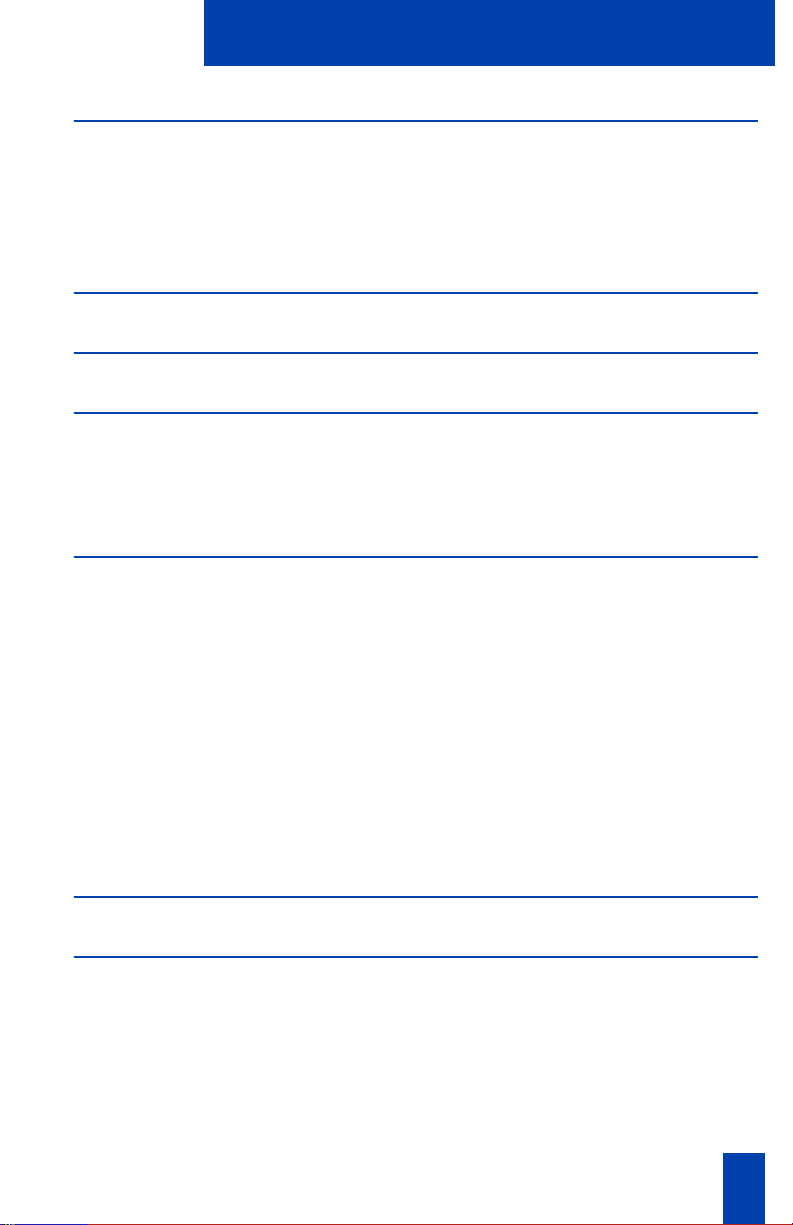
Inhalt
Inhalt
InhaltInhalt
M3900-Serie Meridian Digitaltelefone
M3900-Serie Meridian Digitaltelefone 1111
M3900-Serie Meridian DigitaltelefoneM3900-Serie Meridian Digitaltelefone
M3901 .................................................................................................. 1
M3902 .................................................................................................. 2
M3903 .................................................................................................. 3
M3904 .................................................................................................. 4
Die Bedienelemente Ihres Telefons
Die Bedienelemente Ihres Telefons 5555
Die Bedienelemente Ihres TelefonsDie Bedienelemente Ihres Telefons
Begriffe, die Sie kennen sollten
Begriffe, die Sie kennen sollten 9999
Begriffe, die Sie kennen solltenBegriffe, die Sie kennen sollten
Anruffunktionen Ihres Telefons
Anruffunktionen Ihres Telefons 11
Anruffunktionen Ihres TelefonsAnruffunktionen Ihres Telefons
Verwenden der Freisprecheinrichtung (M3902, M3903 und M3904) ....... 11
Aktivieren/Deaktivieren der Funktion „Lauthören“ ................................... 13
Verwenden der Vorwählenfunktion ........................................................ 15
Tätigen eines Anrufs
Tätigen eines Anrufs 16
Tätigen eines AnrufsTätigen eines Anrufs
Anrufen bei aufgelegtem Hörer.............................................................. 17
Zielwahl............................................................................................... 17
Rückruf (M3902) .................................................................................. 19
Rückruf (M3903 und M3904) ................................................................ 20
Wahlwiederholung der zuletzt gewählten Nummer ................................. 21
Verwenden der Kurzwahl (M3902) ........................................................ 21
Verwenden der Kurzwahl (M3903 und M3904)...................................... 22
Telefonieren mit Systemkurzwahl............................................................ 24
Verwenden der Hotline-Funktion ............................................................ 24
Ausführen eines Teamrufs...................................................................... 25
11
1111
16
1616
Entgegennahme von Anrufen
Entgegennahme von Anrufen 26
Entgegennahme von AnrufenEntgegennahme von Anrufen
Während des Gesprächs
Während des Gesprächs 27
Während des GesprächsWährend des Gesprächs
Setzen eines Anrufs auf Halten............................................................... 27
Umlegen eines Anrufs (M3902) ............................................................. 28
Umlegen eines Anrufs (M3903 und M3904) ........................................... 29
Verwenden der Funktion „Zeitgesteuerter Erinnerungsruf“ ........................ 30
Verwenden der Funktion „Weiterleitung zur Vermittlung“......................... 31
Verwenden der Funktion „Verbindung parken“ (M3902) ......................... 31
26
2626
27
2727
i
i
i i
Page 3
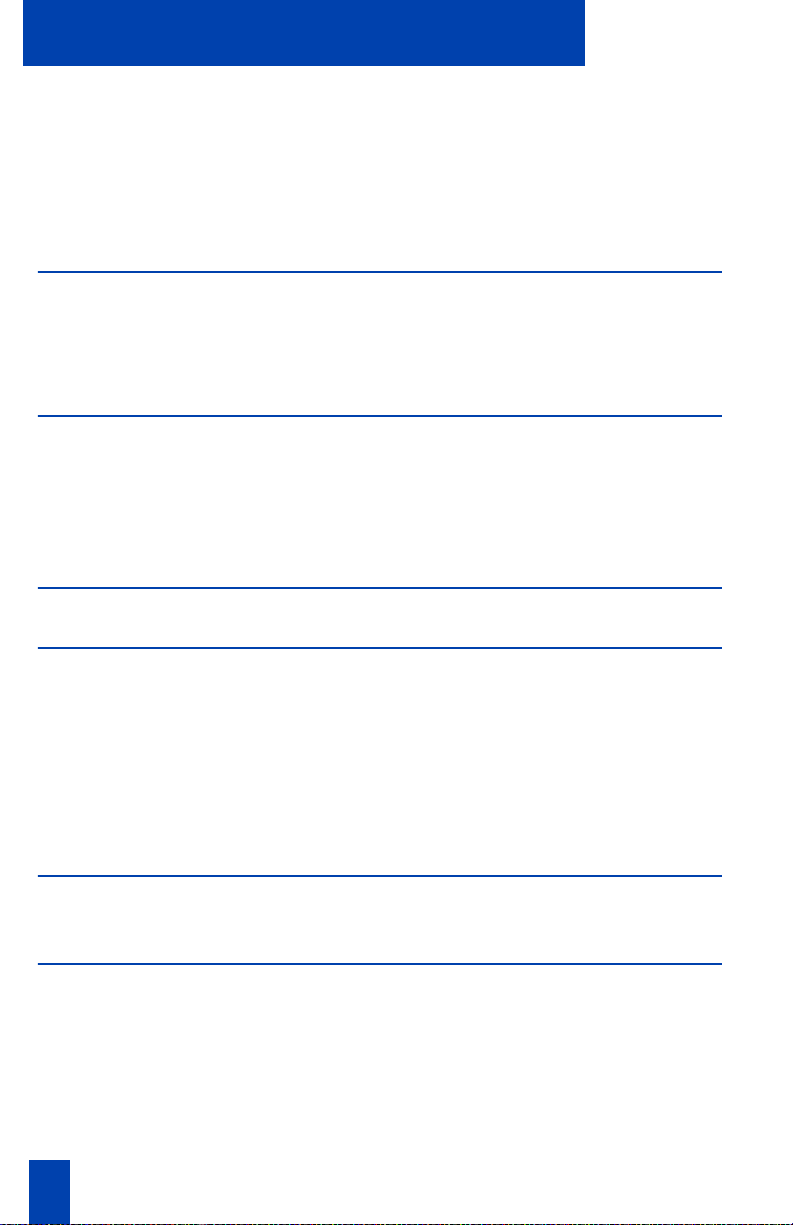
Inhalt
Inhalt
InhaltInhalt
Verwenden der Funktion „Verbindung parken“ (M3903 und M3904).......34
Nummer des Anrufers (M3902) .............................................................37
Nummer des Anrufers/Gebührenkonto (M3903 und M3904) ..................37
Eingehende Anrufe anzeigen ................................................................. 39
Fangen von belästigenden Anrufen ........................................................40
Eingehende Anrufe
Eingehende Anrufe 41
Eingehende AnrufeEingehende Anrufe
Aktivieren der automatischen Anrufannahme ..........................................41
Verwenden der Rufübernahme ...............................................................41
Verwenden der Anklopffunktion ............................................................. 42
Bei Abwesenheit vom Arbeitsplatz
Bei Abwesenheit vom Arbeitsplatz 44
Bei Abwesenheit vom ArbeitsplatzBei Abwesenheit vom Arbeitsplatz
Rufumleitung (M3902)........................................................................... 44
Rufumleitung (M3903 und M3904) ........................................................45
Umleitung nur von internen Anrufen .......................................................46
Verwenden der Funktion „ferne Rufumleitung“.........................................48
Sichern Ihres Telefons
Sichern Ihres Telefons 50
Sichern Ihres TelefonsSichern Ihres Telefons
41
4141
44
4444
50
5050
Telefonieren mit mehreren Personen
Telefonieren mit mehreren Personen 51
Telefonieren mit mehreren PersonenTelefonieren mit mehreren Personen
Einrichten einer Konferenzschaltung (M3902) .........................................51
Einrichten einer Konferenzschaltung (M3903 und M3904).......................52
Verbinden zweier Anrufe (M3902)......................................................... 53
Verbinden zweier Anrufe (M3903 und M3904) ......................................53
Anzeige auswählbarer Konferenzteilnehmer und Verbindungstrennung ....54
Verwenden der Funktion „Konferenzruf“.................................................55
Störungsfreies Arbeiten
Störungsfreies Arbeiten 57
Störungsfreies ArbeitenStörungsfreies Arbeiten
Anrufschutz aktivieren ...........................................................................57
Zusätzliche Anruffunktionen
Zusätzliche Anruffunktionen 58
Zusätzliche AnruffunktionenZusätzliche Anruffunktionen
Funktion „Zielwahl umlegen“ .................................................................58
Verwenden des Summertons .................................................................. 59
Anruf-Paging für Durchsagen................................................................. 59
Centrex-/Vermittlungsstellen-Steuersignal ............................................... 60
Gebührenerfassung oder Gebührenzwangserfassung für Anrufe (M3902). 60
ii
ii
Draft 0.01
Draft 0.01
iiii
Draft 0.01 Draft 0.01
51
5151
57
5757
58
5858
Page 4
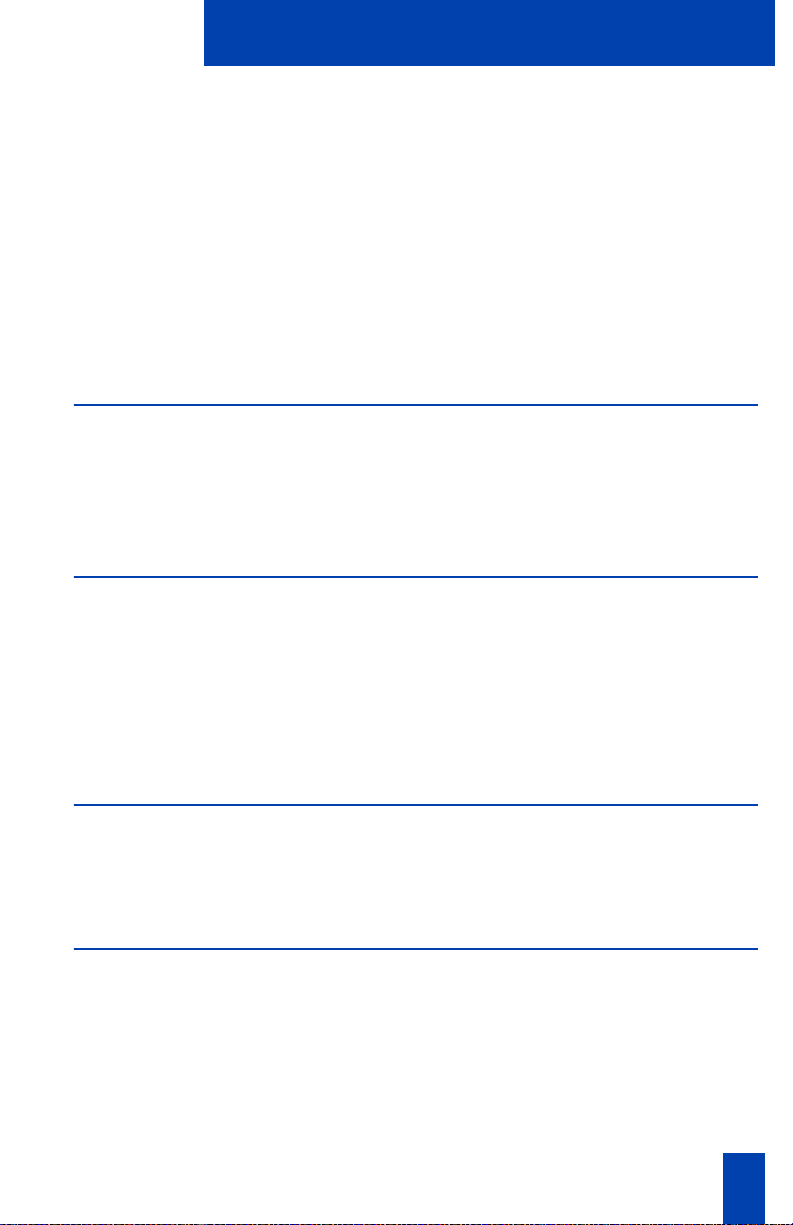
Inhalt
Inhalt
InhaltInhalt
Gebührenerfassung oder Gebührenzwangserfassung für Anrufe
(M3903 und M3904)............................................................................ 63
Erweiterte Aufschaltfunktion................................................................... 66
Erzwungene Anrufwiederholung ............................................................ 67
Anrufweiterleitung mit Warteschleife ...................................................... 68
Aufschaltfunktion .................................................................................. 69
Mithörsperre aufheben.......................................................................... 70
Personensuchsystem .............................................................................. 71
Durchsage............................................................................................ 73
Verwenden der Sprachnachrichten-Funktionen........................................ 74
Hotelfunktionen
Hotelfunktionen 76
HotelfunktionenHotelfunktionen
Automatischer Terminruf (Weckruf) ........................................................ 76
Gebührenmeldung................................................................................ 78
Personal-ID .......................................................................................... 79
Zimmerstatus ........................................................................................ 80
Funktionen der Meridian SL-100-KLASSE
Funktionen der Meridian SL-100-KLASSE 81
Funktionen der Meridian SL-100-KLASSEFunktionen der Meridian SL-100-KLASSE
Zurückweisung anonymer Anrufe........................................................... 81
Automatischer Wiederanruf................................................................... 82
Automatischer Rückruf........................................................................... 83
Fangen ................................................................................................ 84
Anzeige von Anrufername und Nummer blockieren ................................ 85
Selektive Rufumleitung........................................................................... 86
76
7676
81
8181
Telefon-Anzeige
Telefon-Anzeige 87
Telefon-AnzeigeTelefon-Anzeige
M3902 Anzeige ................................................................................... 87
M3903 Anzeige ................................................................................... 88
M3904 Anzeige ................................................................................... 89
Optionen-Liste
Optionen-Liste 90
Optionen-ListeOptionen-Liste
Auswählen einer Sprache...................................................................... 91
Ändern einer Funktionstastenbeschriftung (M3902) ................................. 91
Ändern einer Funktionstastenbeschriftung (M3903 und M3904)............... 93
Einstellen des Anzeigekontrasts .............................................................. 95
Regeln der Lautstärke ............................................................................ 95
Wählen des Ruftontyps.......................................................................... 96
87
8787
90
9090
iii
iii
iii iii
Page 5
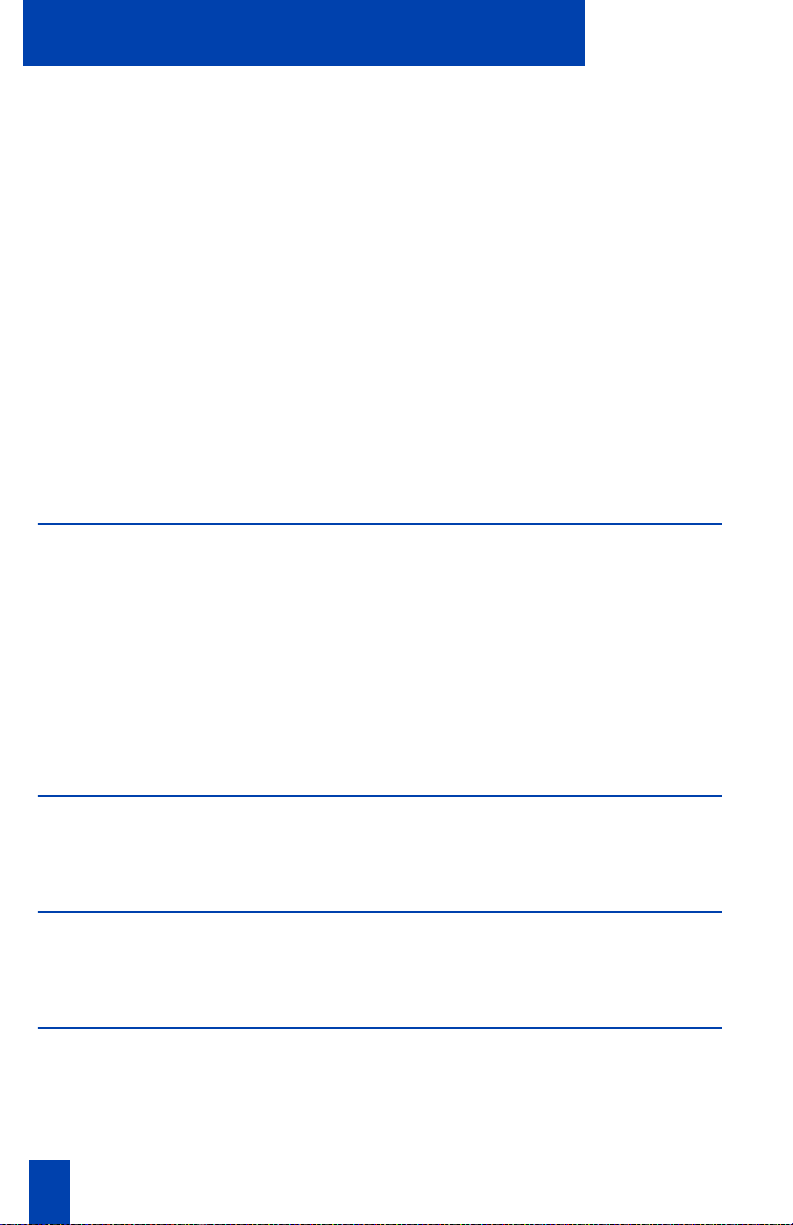
Inhalt
Inhalt
InhaltInhalt
Auswählen der Anrufprotokoll-Optionen................................................. 97
Verwenden der Automatischen Leitungsbelegung.....................................98
Auswählen der Funktion Namensanzeige aus Verzeichnis........................ 98
Einrichten der Ortsnetzkennzahl.............................................................98
Aktivieren der Gesprächszeiterfassung ...................................................99
Auswählen des Datum/Zeit-Formats ....................................................... 99
Aktivieren des Tastenklicks ................................................................... 100
Verwenden der Funktion Belegtsignal an KH-Port ..................................100
Aktivieren des Kopfhörer-Ports für externe Rufsignale............................. 101
Verwenden der optischen Anrufanzeige ...............................................101
Einstellen des Standards für ankommende Anrufe.................................. 102
Anzeigetest ........................................................................................102
Aktivieren der Lauthören-Funktion ........................................................103
Anrufprotokoll und Persönliches Verzeichnis – Anzeige
Anrufprotokoll und Persönliches Verzeichnis – Anzeige
Anrufprotokoll und Persönliches Verzeichnis – Anzeige Anrufprotokoll und Persönliches Verzeichnis – Anzeige
und Navigation
und Navigation 104
und Navigationund Navigation
M3903-Anrufprotokoll – Anzeige und Navigation.................................104
Zugreifen auf Ihre Anrufer- oder Wahlwiederholungsliste (M3903).........104
M3903 Persönliches Verzeichnis und Anrufprotokoll –
Anzeige und Navigation ..................................................................... 105
Zugriff auf Ihr persönliches Verzeichnis, Anrufer- und
Wahlwiederholungliste (M3904) .......................................................... 106
Paßwortschutz für das Anrufprotokoll und das persönliche
Verzeichnis (M3903 und M3904) ........................................................107
104
104104
Anrufprotokoll
Anrufprotokoll 110
AnrufprotokollAnrufprotokoll
Aktivieren und Verwenden der Anruferliste (M3903) .............................110
Aktivieren und Verwenden der Anruferliste (M3904) .............................112
Wahlwiederholungsliste
Wahlwiederholungsliste 114
WahlwiederholungslisteWahlwiederholungsliste
Aktivieren und Verwenden der Wahlwiederholungsliste (M3903) ...........114
Aktivieren und Verwenden der Wahlwiederholungsliste (M3904) ...........115
Aktivieren und verwenden des persönlichen Verzeichnisses
Aktivieren und verwenden des persönlichen Verzeichnisses 116
Aktivieren und verwenden des persönlichen VerzeichnissesAktivieren und verwenden des persönlichen Verzeichnisses
Zugreifen auf das persönliche Verzeichnis ............................................116
Hinzufügen eines Eintrags zum persönlichen Verzeichnis ....................... 117
Hinzufügen eines eingehenden Anrufs .................................................. 118
iv
iv
Draft 0.01
Draft 0.01
iviv
Draft 0.01 Draft 0.01
110
110110
114
114114
116
116116
Page 6
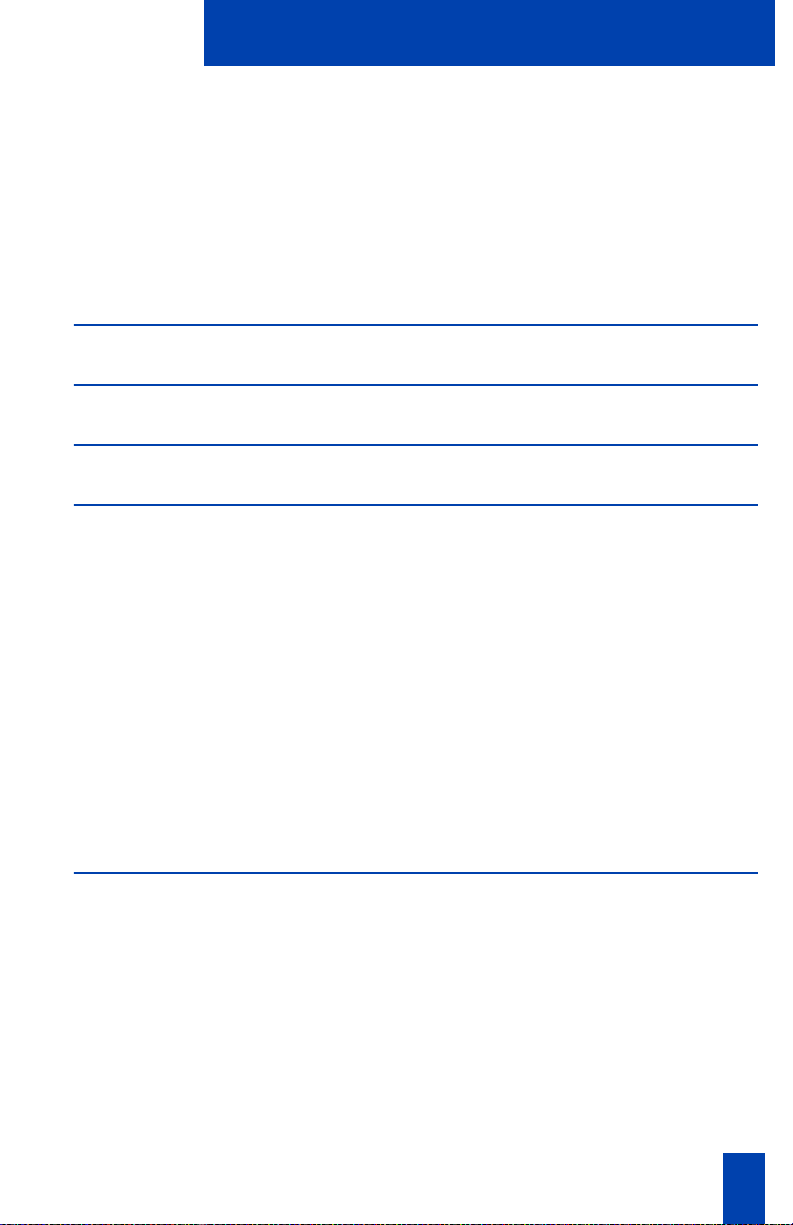
Inhalt
Inhalt
InhaltInhalt
Hinzufügen eines ausgehenden Anrufs ................................................. 120
Löschen oder Bearbeiten eines persönlichen Verzeichniseintrags ............ 121
Löschen Ihres persönlichen Verzeichnisses ............................................ 122
Anrufen mit Hilfe des persönlichen Verzeichnisses ................................. 122
Verwenden der Kartenansicht .............................................................. 123
Suchen eines Eintrags ......................................................................... 124
Kopieren einer Nummer aus der Wahlwiederholungsliste ...................... 125
Nachricht an Anrufer
Nachricht an Anrufer 127
Nachricht an AnruferNachricht an Anrufer
Internes Telefonverzeichnis
Internes Telefonverzeichnis 132
Internes TelefonverzeichnisInternes Telefonverzeichnis
Virtual Office
Virtual Office 136
Virtual OfficeVirtual Office
M3901 Funktionsvorgang
M3901 Funktionsvorgang 139
M3901 FunktionsvorgangM3901 Funktionsvorgang
M3901 – Feste Tasten ......................................................................... 139
Eine Funktion oder Zielwahl programmieren ......................................... 141
Verwenden der Zielwahl ..................................................................... 142
Verwenden der Kurzwahl.................................................................... 143
Gespräch umlegen.............................................................................. 144
Einrichten einer Konferenzschaltung ..................................................... 145
Aktivieren des Rückrufs ....................................................................... 146
Einen Anruf tätigen ............................................................................. 147
Entgegennehmen eines Anrufs ............................................................. 148
Aktivierungsanzeige............................................................................ 148
Anzeige für wartende Nachrichten und Anrufstatus............................... 148
127
127127
132
132132
136
136136
139
139139
Zubehör für die Modelle der M3900-Serie
Zubehör für die Modelle der M3900-Serie 149
Zubehör für die Modelle der M3900-SerieZubehör für die Modelle der M3900-Serie
Adapter für analoge Endgeräte (Analog Terminal Adapter, ATA)........... 149
Adapter für externe Signalisierung und Aufzeichnung ........................... 149
Computertelefonie-Integrationsadapter (Computer Telephony
Integration Adapter, CTIA) .................................................................. 149
Freisprechmodul für Zwei-Wege-Kommunikation .................................. 149
Kopfhörer .......................................................................................... 150
Personal Directory PC-Dienstprogramm ................................................ 150
Zubehörverbindungsmodul (ACM) ....................................................... 151
149
149149
v
v
v v
Page 7
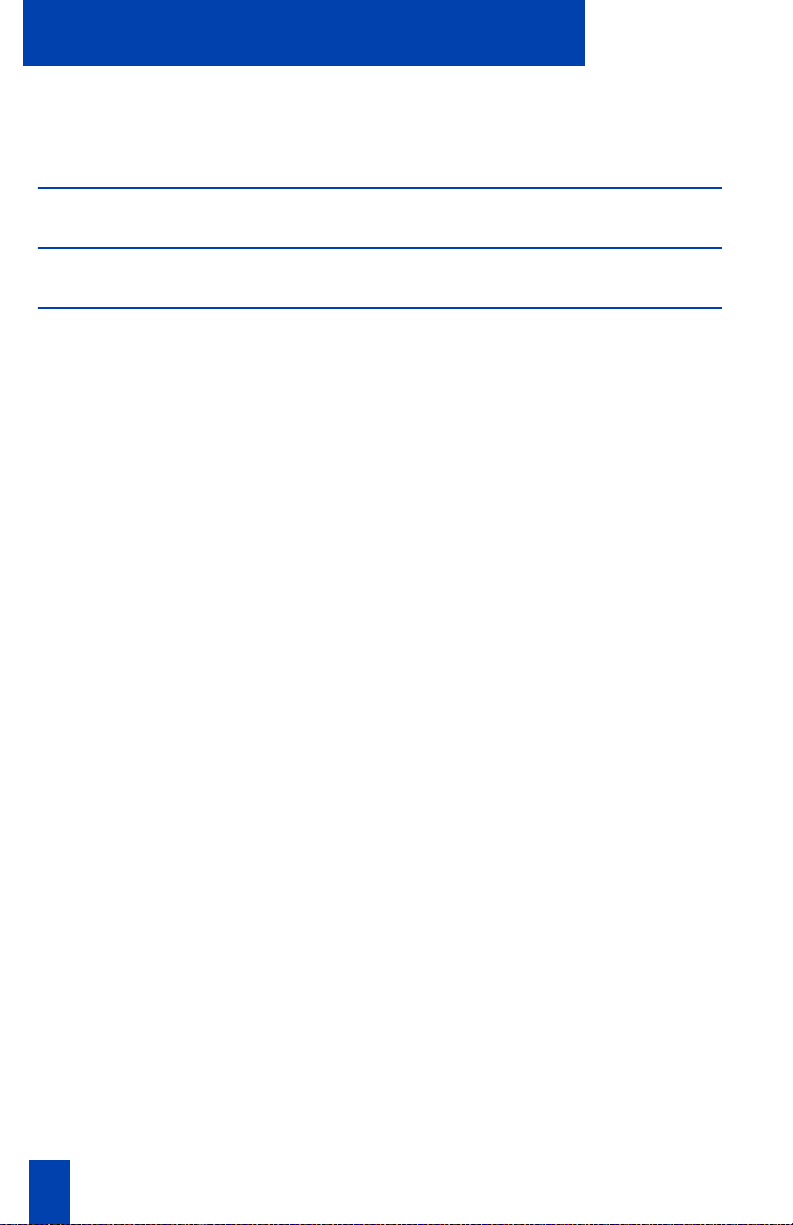
Inhalt
Inhalt
InhaltInhalt
Zusatztastenmodul mit LCD-Beschriftung ...............................................151
Zusatztastenmodul mit Papierbeschriftung ............................................. 151
Meridian 1 Flexible Funktionscodes (FFCs)
Meridian 1 Flexible Funktionscodes (FFCs) 152
Meridian 1 Flexible Funktionscodes (FFCs)Meridian 1 Flexible Funktionscodes (FFCs)
Meridian SL-100 Zugangscodes (FACs)
Meridian SL-100 Zugangscodes (FACs) 153
Meridian SL-100 Zugangscodes (FACs)Meridian SL-100 Zugangscodes (FACs)
Index
Index 154
IndexIndex
152
152152
153
153153
154
154154
vi
vi
Draft 0.01
Draft 0.01
vivi
Draft 0.01 Draft 0.01
Page 8
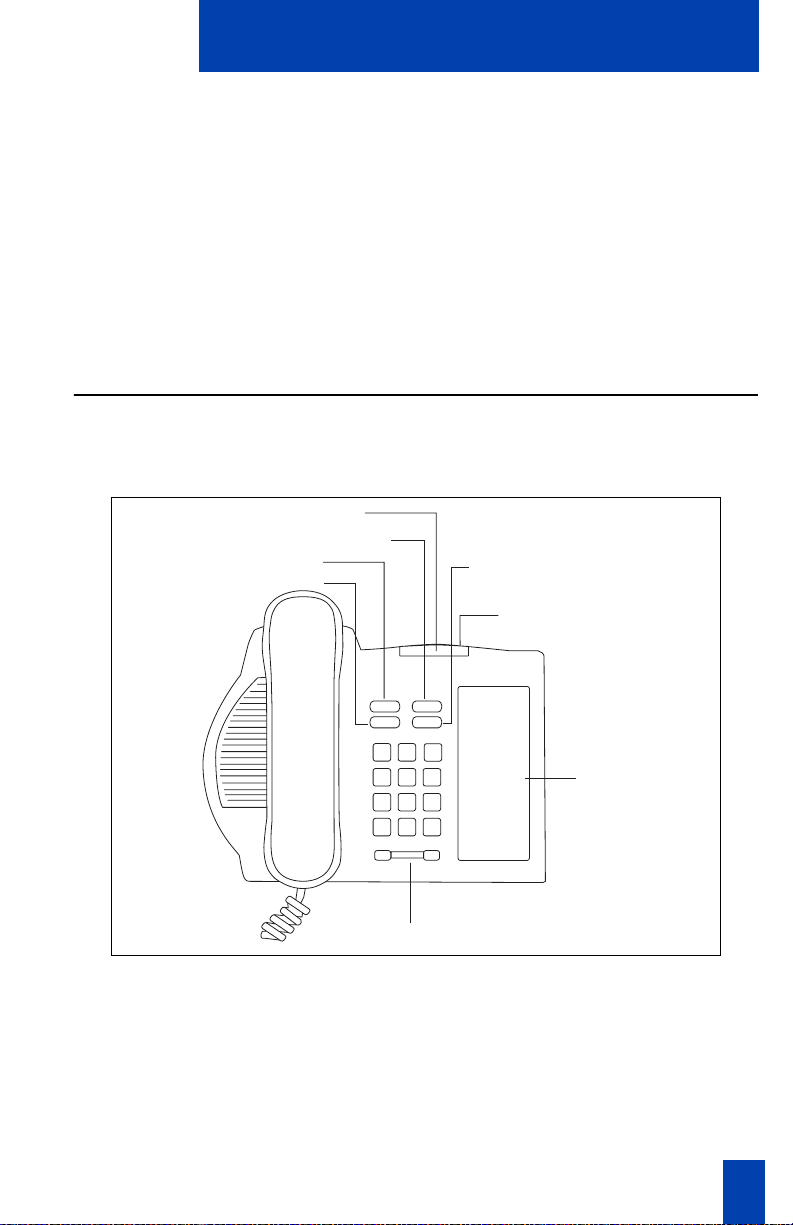
M3900-Serie Meridian Digitaltelefone
M3900-Serie Meridian Digitaltelefone
M3900-Serie Meridian DigitaltelefoneM3900-Serie Meridian Digitaltelefone
M3900-Serie Meridian Digitaltelefone
M3900-Serie Meridian Digitaltelefone
M3900-Serie Meridian DigitaltelefoneM3900-Serie Meridian Digitaltelefone
Es gibt fünf digitale Meridian-Telefonmodelle der M3900-Serie. In diesem
Dokument werden die Funktionen der Modelle M3901
M3904
M3904 sowie deren Anwendung beschrieben. Benutzerinformationen für die
M3904M3904
Modelle M3902
Handbuchs. Das Modell M3901
Informationen über das Modell M3905
das digitale Meridian-Telefon M3905 für Call Center.
M3901
M3901
M3901M3901
Das M3901
Funktionen programmiert werden.
M3901-Telefon
M3902, M3903
M3902M3902
M3901 verfügt über eine Rufnummerntaste (DN) und kann mit bis zu fünf
M3901M3901
M3901-Telefon
M3901-TelefonM3901-Telefon
Anzeige für Funktionsaktivierung
M3903, und M3904
M3903M3903
M3901 wird in einem separaten Kapitel behandelt.
M3901M3901
Rufnummerntaste
Ende
M3904 finden Sie im Hauptteil dieses
M3904M3904
M3905 finden Sie im Benutzerhandbuch für
M3905M3905
Funktion
M3901, M3902
M3901M3901
Halten
M3902, M3903
M3902M3902
Nachricht/Anrufstatus/
Optische Anzeige für
eingehende Anrufe
M3903 und
M3903M3903
Funktionskarte
Lautstärkeregler
Hinweis: Das Meridian SL-100 konfiguriert die Rufnummerntaste (DN) nur als
Rufnummer.
553-8966
1111
Page 9
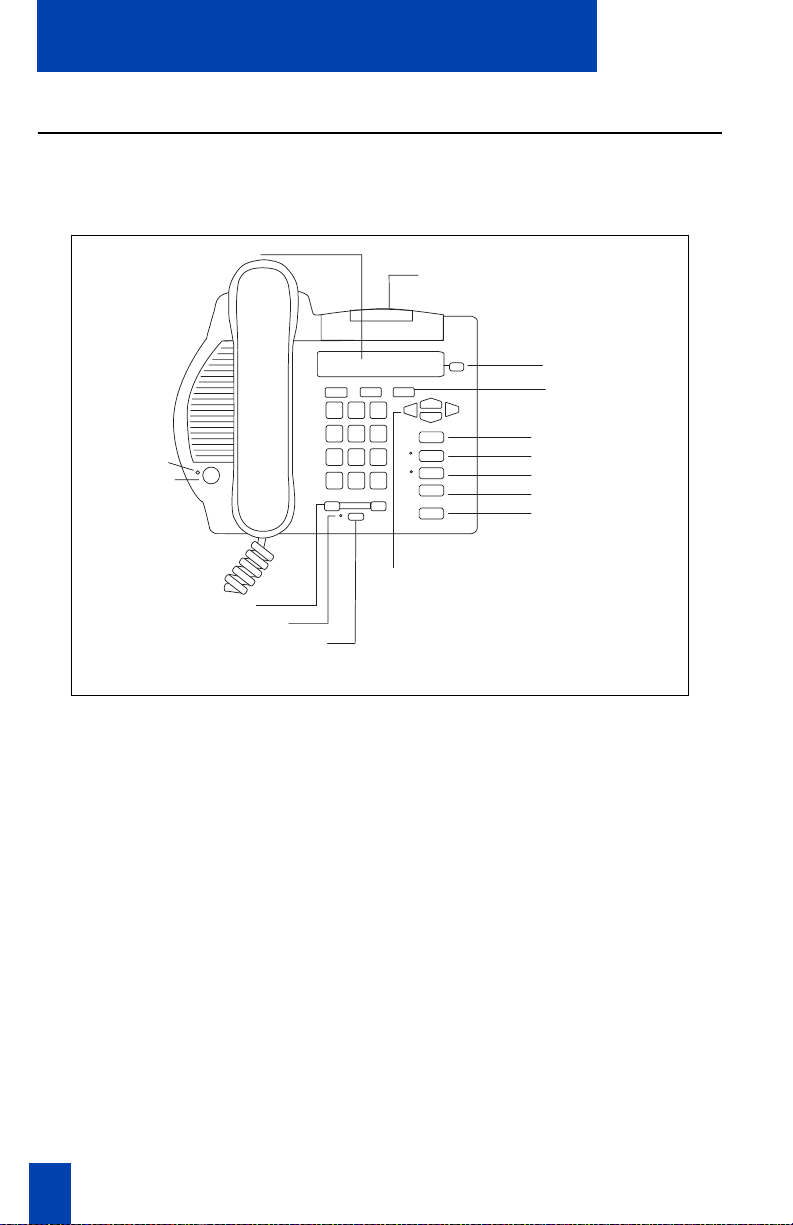
M3900-Serie Meridian Digitaltelefone
M3900-Serie Meridian Digitaltelefone
M3900-Serie Meridian DigitaltelefoneM3900-Serie Meridian Digitaltelefone
M3902
M3902
M3902M3902
Das M3902
M3902 verfügt über eine Rufnummerntaste und drei programmierbare
M3902M3902
Soft-Tasten (mit LCD-Beschriftung).
M3902-Telefon
M3902-Telefon
M3902-TelefonM3902-Telefon
LCD-Anzeige
Anzeige für wartende Nachrichten/
Optische Anzeige für eingehende Anrufe
Rufnummerntaste
Programmierbare
Programmtasten
(mit LCD-Beschriftung)
Optionen
LED
Freisprechtaste
Navigationstasten
Lautstärkeregler
LED
Stumm
Nachricht
Umlegen
Halten
Ende
553-8624
2222
Page 10
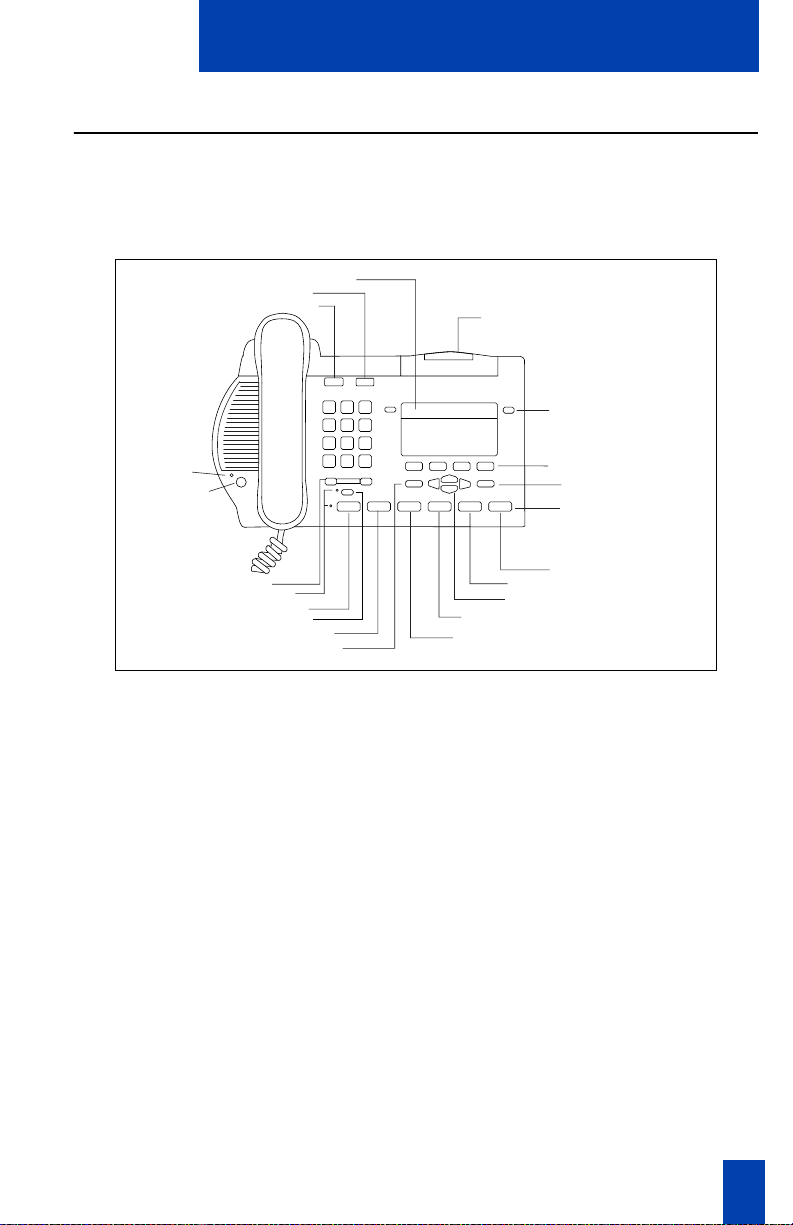
M3900-Serie Meridian Digitaltelefone
M3900-Serie Meridian Digitaltelefone
M3900-Serie Meridian DigitaltelefoneM3900-Serie Meridian Digitaltelefone
M3903
M3903
M3903M3903
Das M3903
M3903 verfügt über zwei programmierbare Rufnummern-/Funktionstasten
M3903M3903
mit LCD-Beschriftung. Für jede Taste sind zwei Funktionen oder Rufnummern
konfiguriert. Zusätzlich verfügt es über vier kontextabhängige Soft-Tasten.
M3903-Telefon
M3903-Telefon
M3903-Telefon M3903-Telefon
LCD-Anzeige
Ende
Halten
LED
Freisprechtaste
Anzeige für wartende Nachrichten/
Optische Anzeige für eingehende Anrufe
Programmierbare
Rufnummern-/Funktionstasten
(mit LCD-Beschriftung)
Kontextbezogene
Programmtasten
(mit LCD-Beschriftung
Kopieren
Feste Funktionstasten
Lautstärkeregler
LED
Kopfhörer
Stumm
Optionen
Beenden
Anrufprotokoll
Nachricht
Umschalten
Anwendungen
Navigationstasten
553-8625B
3333
Page 11
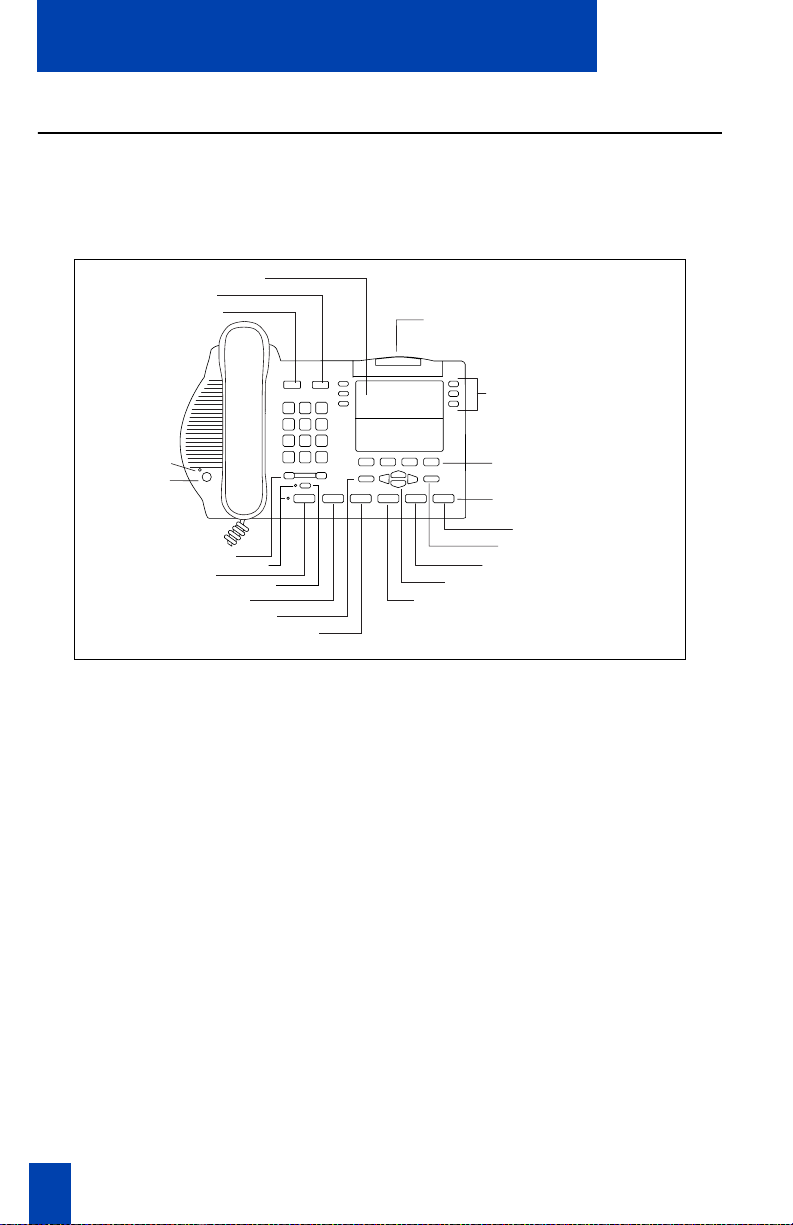
M3900-Serie Meridian Digitaltelefone
M3900-Serie Meridian Digitaltelefone
M3900-Serie Meridian DigitaltelefoneM3900-Serie Meridian Digitaltelefone
M3904
M3904
M3904M3904
Das M3904
M3904 verfügt über sechs programmierbare Rufnummern-/Funktionstasten
M3904M3904
mit LCD-Beschriftung. Für jede Taste sind zwei Funktionen oder Rufnummern
konfiguriert. Zusätzlich verfügt es über vier kontextabhängige Soft-Tasten.
M3904-Telefon
M3904-Telefon
M3904-TelefonM3904-Telefon
LCD-Anzeige
Ende
Freisprechtaste
LED
Lautstärkeregler
Halten
Kopfhörer
Optionen
LED
Stumm
Beenden
Nachricht
Anzeige für wartende Nachrichten/
Optische Anzeige für eingehende Anrufe
Programmierbare
Rufnummern-/Funktionstasten
(mit LCD-Beschriftung)
Kontextbezogene
Programmtasten
(mit LCD-Beschriftung
Feste Funktionstasten
Umschalten
Kopieren
Anwendungen
Navigationstasten
Verzeichnisprotokoll
553-8626B
4444
Page 12
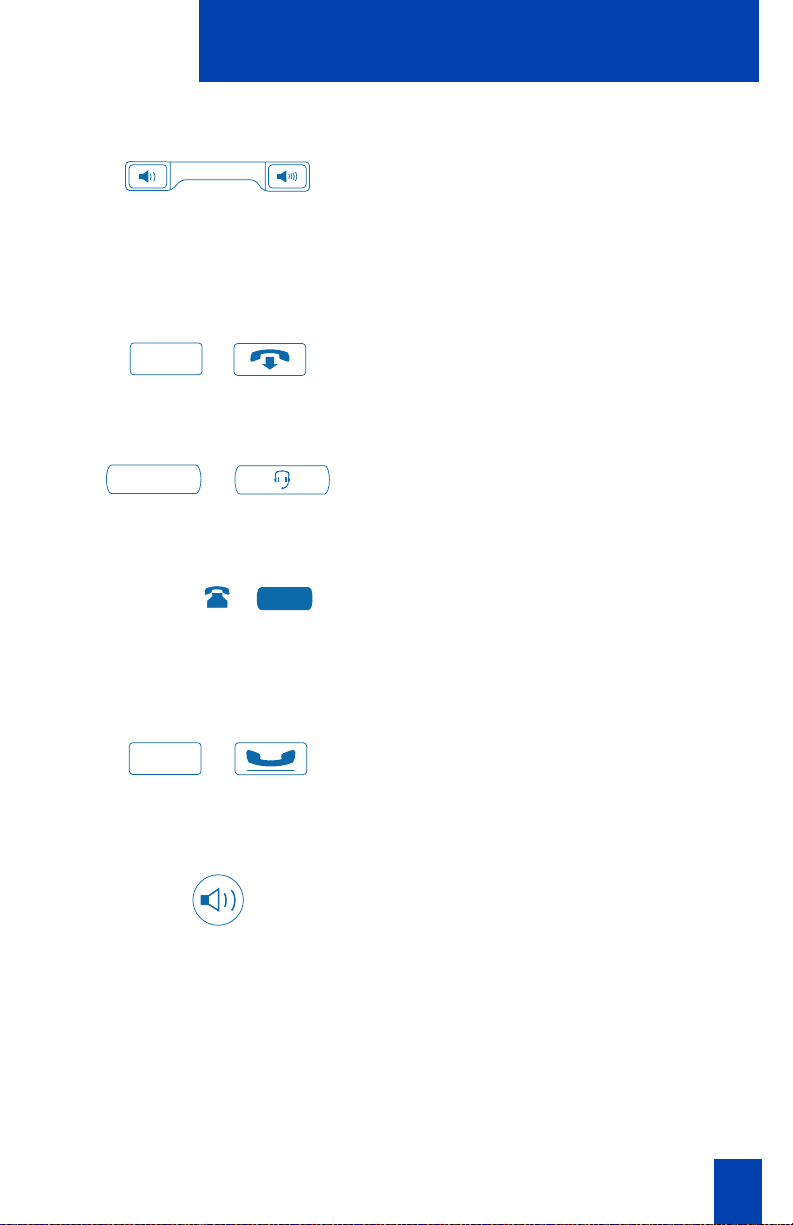
Die Bedienelemente Ihres Telefons
Die Bedienelemente Ihres Telefons
Die Bedienelemente Ihres TelefonsDie Bedienelemente Ihres Telefons
Die Bedienelemente Ihres Telefons
Die Bedienelemente Ihres Telefons
Die Bedienelemente Ihres TelefonsDie Bedienelemente Ihres Telefons
Goodbye
Headset
2498
Hold
/
/
/
Mit dem Lautstärkeregler
Lautstärke von Hörer, Kopfhörer,
Lautsprecher, Rufton und Freisprechfunktion geregelt. Zur Erhöhung der
Lautstärke drücken Sie auf die rechte Seite
des Reglers. Durch das Drücken der linken
Seite wird die Lautstärke reduziert.
Sie beenden ein laufendes Gespräch mit
Hilfe der Taste Ende
lassen sich auch Gespräche im
Freisprechmodus beenden.
Mit Hilfe der Taste Kopfhörer
Anruf auf dem Kopfhörer entgegengenommen (verbunden mit dem Kopfhörer-
Stecker) bzw. vom Hörer oder Freisprechmodus an den Kopfhörer weitergeleitet.
Leuchtet die LDC-Anzeige neben einer
Leitung
Leitung (DN)
LeitungLeitung
Funktion aktiviert bzw. die Leitung besetzt.
Blinkt die LCD-Anzeige, ist die Leitung auf
Halten gesetzt bzw. wird die Funktion
gerade programmiert.
Drücken Sie die Taste Halten
laufende Gespräch auf Halten zu setzen.
Mit der Rufnummerntaste neben der
blinkenden Anzeige kehren Sie zum
Anrufer zurück.
Lautstärkeregler wird die
LautstärkereglerLautstärkeregler
Ende. Mit der Taste
EndeEnde
Kopfhörer wird ein
KopfhörerKopfhörer
(DN) durchgehend, ist die
(DN)(DN)
Halten, um das
HaltenHalten
Taste Ende
TasteTaste
Ende
EndeEnde
Die Taste Freisprechen
Aktivierung des Freisprechmodus (M3902
M3903
M3903 und M3904
M3903M3903
funktionen (M3903
die LED-Anzeige des Lautsprechers, ist der
Freisprechmodus aktiviert. Blinkt sie, ist der
Mithörmodus aktiviert.
Freisprechen ermöglicht die
FreisprechenFreisprechen
M3902,
M3902M3902
M3904) sowie Mithör-
M3904M3904
M3903 und M3904
M3903M3903
M3904). Leuchtet
M3904M3904
5555
Page 13
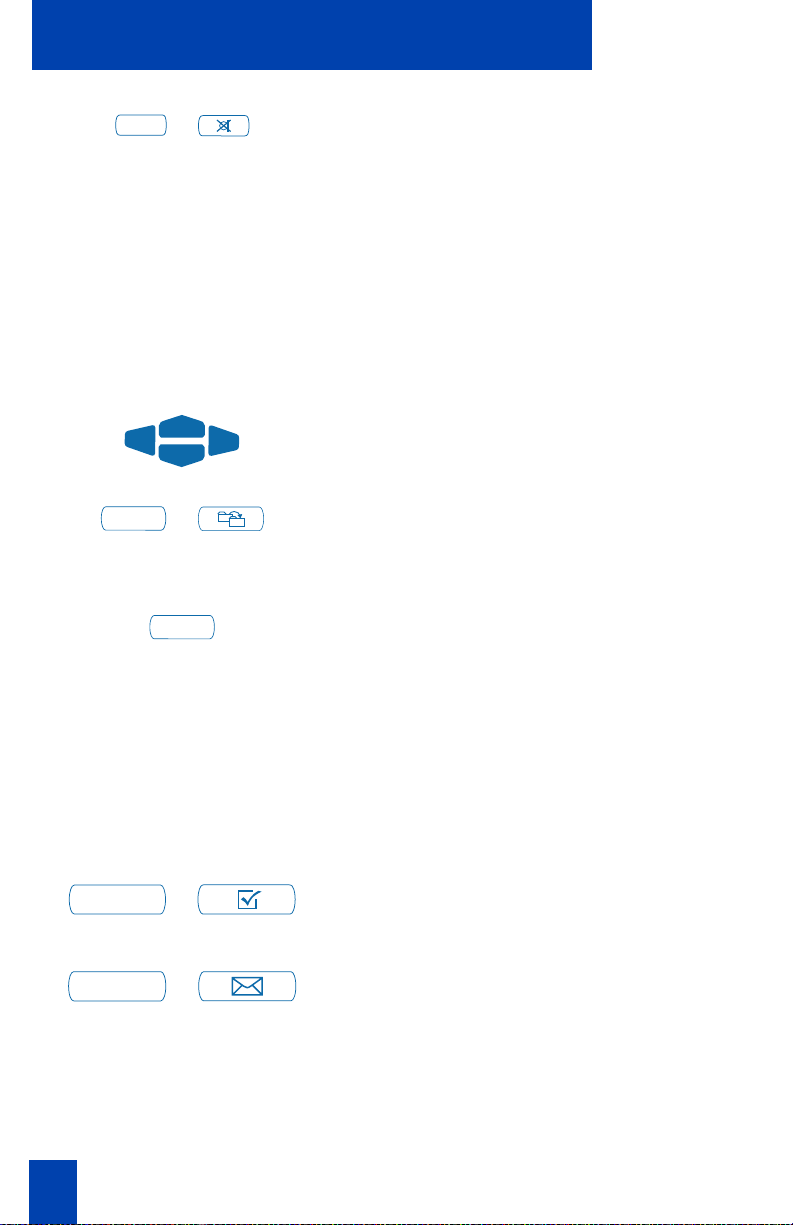
Die Bedienelemente Ihres Telefons
Die Bedienelemente Ihres Telefons
Die Bedienelemente Ihres TelefonsDie Bedienelemente Ihres Telefons
Mute
Copy
/
/
Quit
Die Taste Stumm
mitverfolgen, ohne selbst gehört zu
werden. Diese Funktion ist besonders
dann von Nutzen, wenn Sie einer
Konferenzschaltung zuhören wollen.
Drücken Sie die Taste Stumm
das Gespräch wieder in beide Richtungen
läuft. Die Taste Stumm
Freisprechmodus sowie Hörer- und
Kopfhörermikrofonen Anwendung. Die
LED-Anzeige für die Taste Stumm
solange die Stumm-Option aktiviert ist.
Mit den Navigationstasten
durch die Menüs und Listen in der Anzeige
blättern.
Beim Modell M3904
Kopie
Kopie Nummern von ein- bzw.
KopieKopie
ausgehenden Anrufen in Ihr persönliches
Verze ichn is.
Die Taste Beenden
Anwendung. Das Drücken der Taste
Beenden
Beenden hat keine Auswirkungen auf den
BeendenBeenden
Status laufender Gespräche.
Stumm läßt Sie ein Gespräch
StummStumm
Stumm erneut, damit
StummStumm
Stumm findet auch im
StummStumm
Stumm blinkt,
StummStumm
Navigationstasten können Sie
NavigationstastenNavigationstasten
M3904 kopiert die Tas te
M3904M3904
Beenden beendet eine aktive
BeendenBeenden
6666
Options
Message
/
/
Hinweis: Wenn Sie die Taste Beenden
der Taste Fertig
Anwendung, ohne Ihre Änderungen zu
speichern. Mit dem Drücken der Taste
Fertig
Fertig werden Ihre Änderungen vor
FertigFertig
Verlassen der Anwendung gespeichert.
Die Taste Optionen
Zugriff auf und die Modifizierung von
Telefonoptionen.
Mit der Taste Nachricht
auf Ihr Sprachnachrichtensystem.
Fertig drücken, verlassen Sie die
FertigFertig
Optionen ermöglicht Ihnen den
OptionenOptionen
Nachricht haben Sie Zugriff
NachrichtNachricht
Beenden vor
BeendenBeenden
Page 14
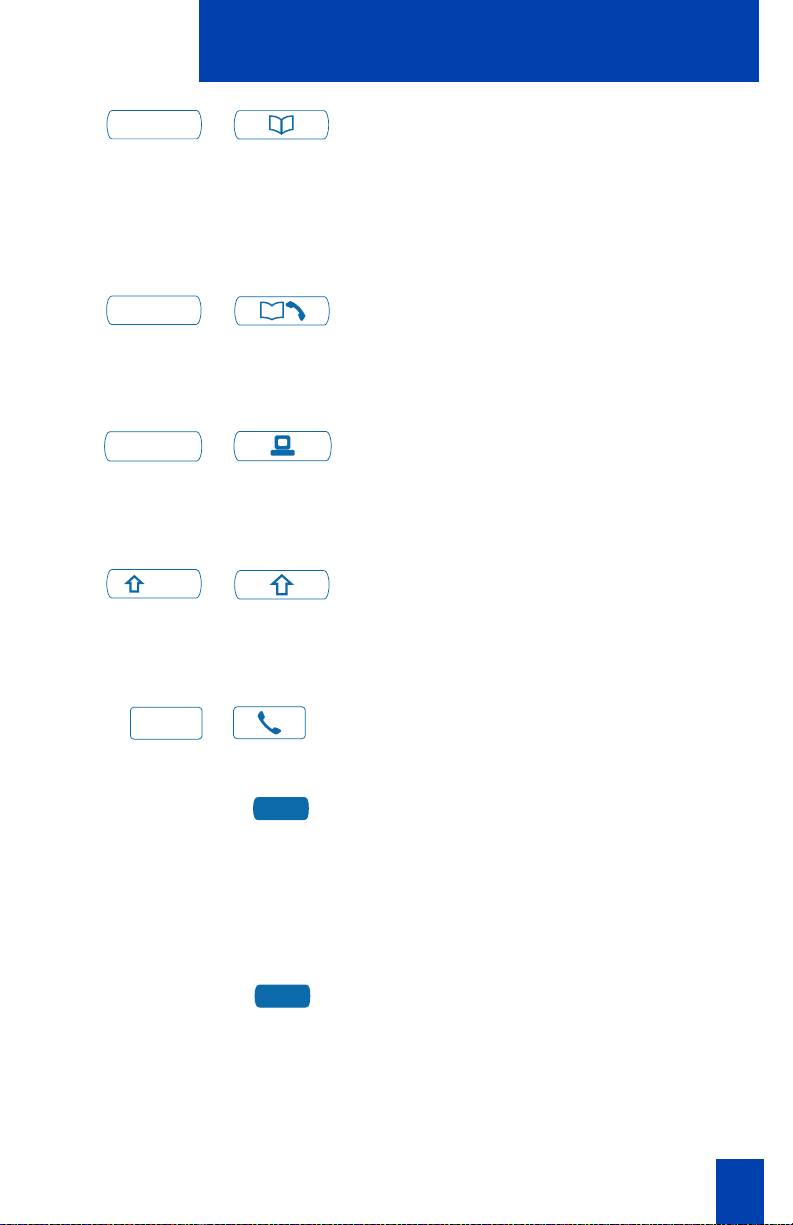
Die Bedienelemente Ihres Telefons
Die Bedienelemente Ihres Telefons
Die Bedienelemente Ihres TelefonsDie Bedienelemente Ihres Telefons
Directory/Log
Call Log
Applications
Shift
/
/
/
/
Mit der Taste Verzeichnis/Protokoll
(M3904
M3904) haben Sie Zugriff auf Ihr
M3904M3904
persönliches Verzeichnis (100 Einträge),
die Anruferliste (die letzten
100 eingehenden Anrufe) und die
Wahlwiederholungsliste (die letzten
20 ausgehenden Anrufe).
Mit der Taste Anrufprotokoll
haben Sie Zugriff auf die Anruferliste
(die letzten 10 eingehenden Anrufe) und
die Wahlwiederholungsliste (die letzten
5ausgehenden Anrufe).
Die Taste Anwendungen
den Zugriff auf weitere Funktionen, die
unter Umständen von Ihrem Netzwerkadministrator angeboten werden (M3903
und M3904
M3904).
M3904M3904
Mit der Taste Umschalt
auf die zweite Ebene der programmierbaren Rufnummern-/Funktionstasten
(mit LCD-Beschriftung) (für M3903
M3904
M3904).
M3904M3904
Verzeichnis/Protokoll
Verzeichnis/ProtokollVerzeichnis/Protokoll
Anrufprotokoll (M3903
AnrufprotokollAnrufprotokoll
Anwendungen ermöglicht Ihnen
AnwendungenAnwendungen
Umschalt haben Sie Zugriff
UmschaltUmschalt
M3903)
M3903M3903
M3903
M3903M3903
M3903 und
M3903M3903
Line
/
2496
2498
Mit der Taste Rufnummer/
Verzeichnisnummer (DN)
Verzeichnisnummer (DN) haben
Verzeichnisnummer (DN)Verzeichnisnummer (DN)
Sie Zugriff auf den Wählton.
Die Tasten für Rufnummer/
Verzeichnisnummer (DN)
Verzeichnisnummer (DN) wurden den
Verzeichnisnummer (DN)Verzeichnisnummer (DN)
Modellen M3902
zugeordnet. Bei den Modellen der Serien
M3903
M3903 und M3904
M3903M3903
Hauptrufnummer (PDN) oder sekundäre
DN(s) sein.
Bei M3903
M3903 und M3904
M3903M3903
rechte Rufnummer-/Funktionstaste der
ersten Ebene die Taste
(PDN)
(PDN). Wenn Sie den Hörer abnehmen,
(PDN)(PDN)
können Sie die unter dieser Taste
abgespeicherten Rufnummer sofort
anwählen.
Rufnummer/
Rufnummer/Rufnummer/
Rufnummer/
Rufnummer/Rufnummer/
M3902, M3903
M3902M3902
M3903 oder M3904
M3903M3903
M3904 können sie eine
M3904M3904
M3904 ist die untere
M3904M3904
Taste Hauptrufnummer
Hauptrufnummer
TasteTaste
Hauptrufnummer Hauptrufnummer
M3904
M3904M3904
7777
Page 15
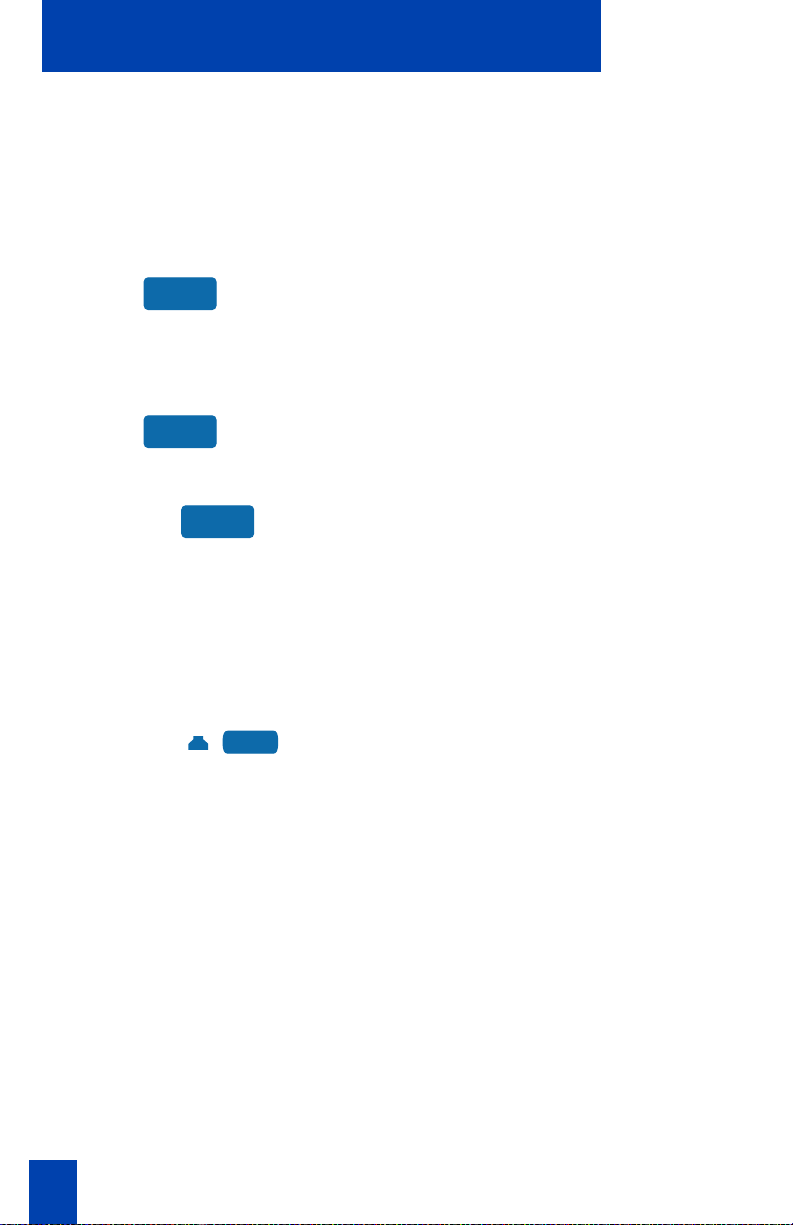
Die Bedienelemente Ihres Telefons
Die Bedienelemente Ihres Telefons
Die Bedienelemente Ihres TelefonsDie Bedienelemente Ihres Telefons
Hinweis: Obwohl Sie nur über eine PDN
verfügen, sind Ihrem Telefonmodell
M3903
M3903 oder M3904
M3903M3903
zusätzliche Tasten für Rufnummer/
Verzeichnisnummer (DN) zugeordnet.
M3904 möglicherweise
M3904M3904
Wählen
Mehr
Beispiel:
AnklopfAnr
...
Umleg
Die Taste Wählen
oder in der Anruferliste gespeicherte
Nummern (M3903
Ta st e Wählen
(PDN) an.
Mit der Taste Mehr
Ebenen mit kontextabhängigen Soft-Tasten
zugreifen.
Programmierbare Soft-Tasten
Programmierbare Soft-Tasten (M3902
Programmierbare Soft-TastenProgrammierbare Soft-Tasten
oder kontextabhängige Soft-Tasten
(M3903
M3903 und M3904
M3903M3903
unterschiedliche Funktionen und Optionen
konfiguriert. Die Soft-Tasten
unter der Anzeige. Diese Tasten sind mit
einer LCD-Beschriftung versehen, die den
verfügbaren Funktionen, Optionen oder
aktivierten Anwendungen entsprechend
wechselt.
Programmierbare Rufnummern-/
Programmierbare Rufnummern-/
Programmierbare Rufnummern-/Programmierbare Rufnummern-/
Funktionstasten
Funktionstasten (M3903
FunktionstastenFunktionstasten
befinden sich an den Seiten des oberen
Anzeigenbereichs. Einmal konfiguriert,
aktivieren diese Tasten bei einmaligem
Drücken die gewünschte Funktion. Ein
Statussymbol informiert über Anruf- bzw.
Funktionsstatus.
Wählen wählt im Verzeichnis
WählenWählen
M3903 und M3904
M3903M3903
Wählen wählt die Hauptrufnummer
WählenWählen
Mehr können Sie auf weitere
MehrMehr
kontextabhängige Soft-Tasten
kontextabhängige Soft-Tastenkontextabhängige Soft-Tasten
M3904) wurden für
M3904M3904
Soft-Tasten befinden sich
Soft-Tasten Soft-Tasten
M3904). Die
M3904M3904
M3902)
M3902M3902
M3903 oder M3904
M3903M3903
M3904)
M3904M3904
8888
Page 16
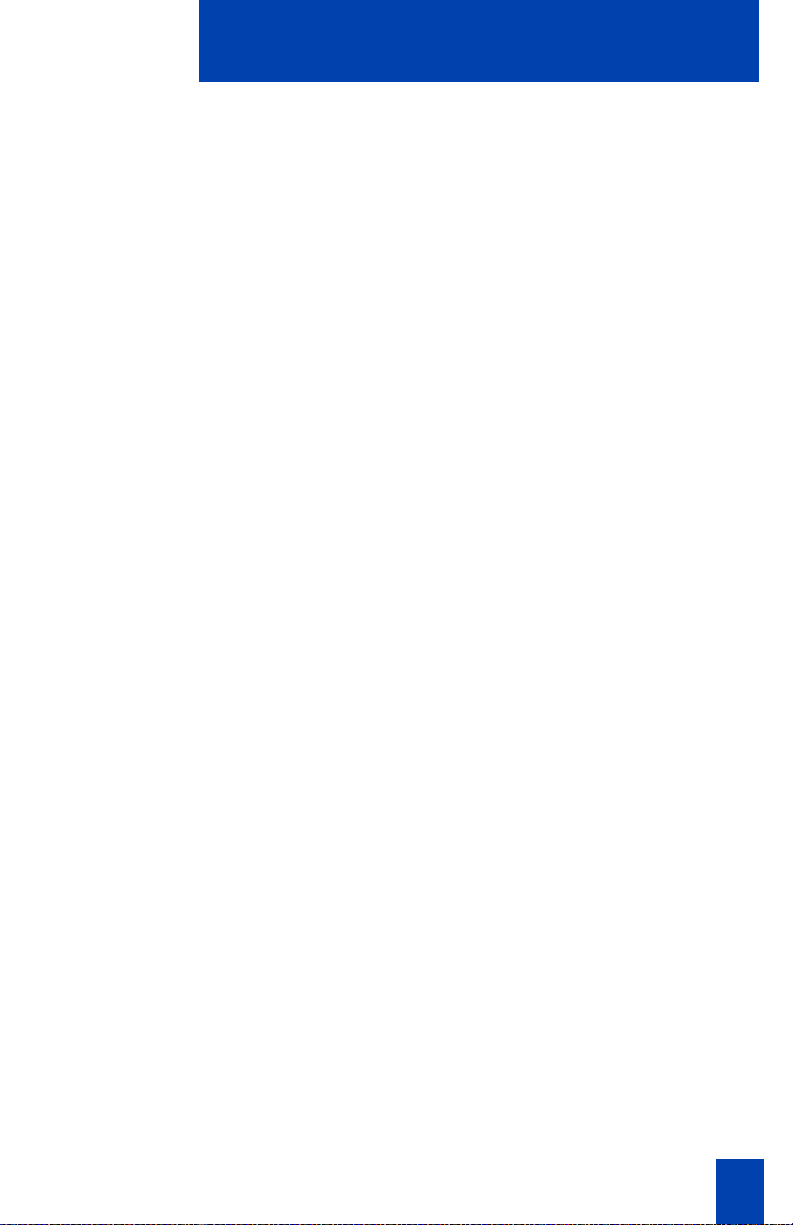
Begriffe, die Sie kennen sollten
Begriffe, die Sie kennen sollten
Begriffe, die Sie kennen solltenBegriffe, die Sie kennen sollten
Begriffe, die Sie kennen sollten
Begriffe, die Sie kennen sollten
Begriffe, die Sie kennen solltenBegriffe, die Sie kennen sollten
Abgenommener Hörer
Abgenommener Hörer – Zeigt an, daß das Telefon in Betrieb ist und ein Anruf
Abgenommener Hörer Abgenommener Hörer
getätigt werden kann. Der Telefonstatus wechselt zu Abgenommener Hörer
sobald Sie den Hörer abnehmen oder eine Rufnummerntaste (DN) drücken.
Anrufinformationen
Anrufinformationen – Wenn Ihr Telefon klingelt, meldet die Anzeige Anrufinfor-
AnrufinformationenAnrufinformationen
mationen (CPND). CPND muß in Ihrem System aktiviert sein. Die Anzeige zeigt
die Telefonnummer und, sofern verfügbar, den Name des aktuellen Anrufers an.
Anrufprotokoll
Anrufprotokoll – Das Anrufprotokoll kann zur Speicherung nicht entgegenge-
AnrufprotokollAnrufprotokoll
nommener oder aller eingegangenen Anrufe konfiguriert werden. Auf diese
Einträge können Sie durch Ihr Verzeichnismenü zugreifen.
Anzeige
Anzeige – Eine LCD- oder LED-Anzeige, die den Status einer Funktion durch
AnzeigeAnzeige
verschiedene Zustände anzeigt: Blinken (schnell), Blinken (langsam), Leuchten
oder Aus.
Besonderer
Besonderer Rufton
Besonderer Besonderer
folgenden Tönen, gefolgt von einem durchgängigen Ton, der beim Zugriff auf die
Telefonfunktionen zu hören ist.
Datum/Zeit-Anzeigenfunktion
Datum/Zeit-Anzeigenfunktion – Während der Wartezeit werden in der Anzeige
Datum/Zeit-AnzeigenfunktionDatum/Zeit-Anzeigenfunktion
Datum und Uhrzeit angegeben.
Feste Tasten
Feste Tasten – Als feste Tasten werden die Tasten Ihres Telefons mit kontext-
Feste TastenFeste Tasten
unabhängiger Permanentbeschriftung bezeichnet.
Flexibler Funktionscode (FFCs)
Flexibler Funktionscode (FFCs) – Mit dem Flexiblen Funktionscode (FFCs) haben
Flexibler Funktionscode (FFCs)Flexibler Funktionscode (FFCs)
Sie Zugang zu Funktionen, denen keine Soft-Taste zugeordnet sind. Der Flexible
Funktionscode findet nur beim Meridian SL1-System Anwendung. Um Ihnen den
Umgang mit Ihrem Telefon zu erleichtern, können die FFCs für Ihr System am Ende
dieses Handbuchs auf eine Seite gedruckt werden.
Gabelumschalter
Gabelumschalter – Der Gabelumschalter ist die Taste, die beim Beenden des
GabelumschalterGabelumschalter
Gesprächs heruntergedrückt wird, wenn Sie den Hörer auflegen. Beim Abnehmen
des Hörers wird der Gabelumschalter freigegeben, und Sie nehmen entweder
einen Anruf entgegen oder hören einen Rufton, der anzeigt, daß Sie einen Anruf
tätigen können.
Geteilte Rufnummer
Geteilte Rufnummer – Eine geteilte Rufnummer ist eine DN (Erweiterung), die
Geteilte RufnummerGeteilte Rufnummer
zwei oder mehr Telefonen zugeordnet wurde. Diese Funktion wird auch als
Mehrfachrufnummer (MADN)
Mehrfachrufnummer (MADN) bezeichnet.
Mehrfachrufnummer (MADN)Mehrfachrufnummer (MADN)
Hauptrufnummer
Hauptrufnummer – Die Hauptrufnummer ist die wichtigste Nebenstellennummer
HauptrufnummerHauptrufnummer
auf Ihrem Telefon. Zugang erhalten Sie über die Taste Hauptrufnummer (PDN)
Informationsanzeige
Informationsanzeige – Die Informationsanzeige zeigt Anrufe, Listen,
InformationsanzeigeInformationsanzeige
Eingabeaufforderungen und den Status (aktueller) Anrufe an.
Kartenansicht
Kartenansicht – Die Kartenansicht informiert in einem Verzeichniseintrag über
KartenansichtKartenansicht
Name und Telefonnummer.
Rufton – Der besondere Rufton besteht aus drei kurzen aufeinander-
Rufton Rufton
Abgenommener Hörer,
Abgenommener HörerAbgenommener Hörer
Hauptrufnummer (PDN).
Hauptrufnummer (PDN)Hauptrufnummer (PDN)
9999
Page 17
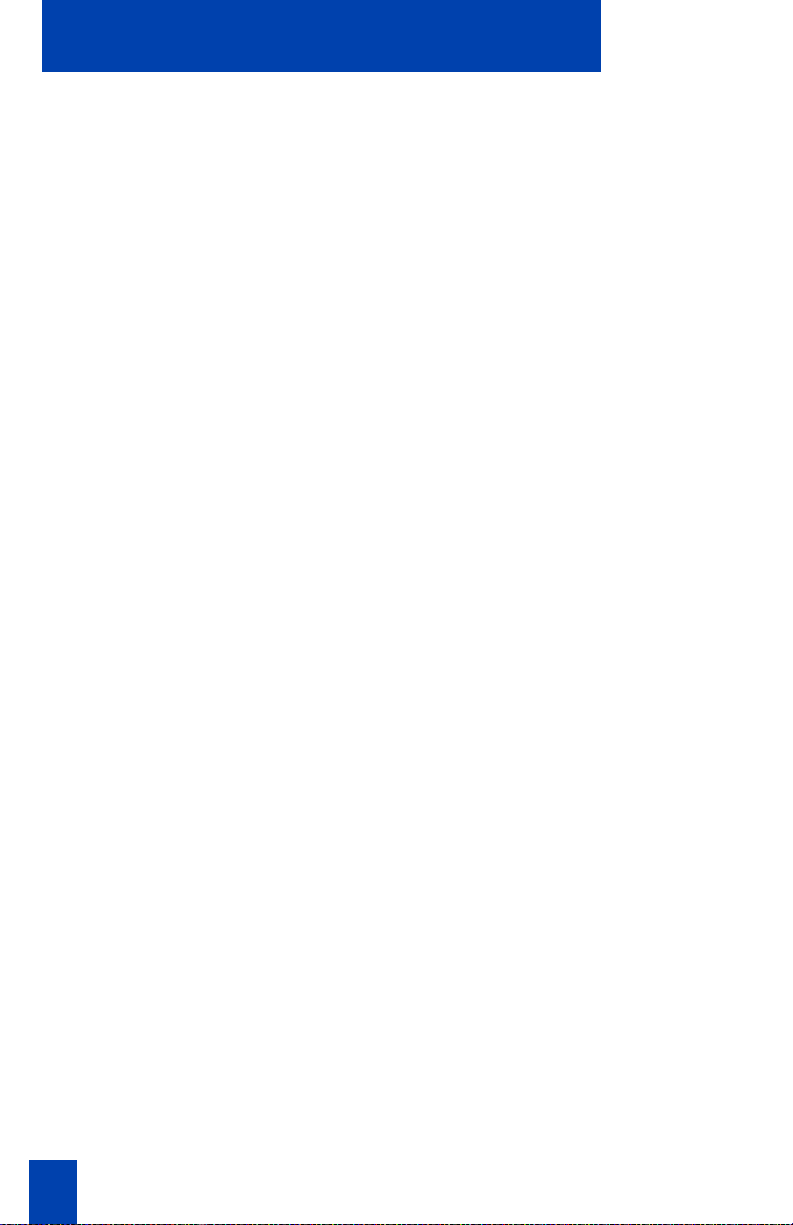
Begriffe, die Sie kennen sollten
Begriffe, die Sie kennen sollten
Begriffe, die Sie kennen solltenBegriffe, die Sie kennen sollten
Kontextabhängige Soft-Tasten
Kontextabhängige Soft-Tasten – Bei den Modellen M3903
Kontextabhängige Soft-TastenKontextabhängige Soft-Tasten
die vier Tasten, die sich direkt unter der Anzeige befinden, als kontextabhängige
Soft-Tasten bezeichnet. Beschriftung und Funktion jeder einzelnen Taste ändert
sich entsprechend der verfügbaren Funktionen oder aktivierten Anwendungen.
Läuten/Rufton
Läuten/Rufton – Das Läuten/der Rufton ist der zu hörende Ton, wenn es bei
Läuten/RuftonLäuten/Rufton
einem Anruf, den Sie gerade tätigen, am anderen Ende der Leitung klingelt.
Mehr...
Mehr... – Die Taste Mehr
Mehr... Mehr...
programmierbarer Soft-Tasten. Diese befinden sich an Ihrem Telefon unter der
Anzeige.
Meridian 1
Meridian 1, Meridian SL-100
Meridian 1Meridian 1
Geschäftskommunikationssystem.
Paging-Rufton
Paging-Rufton – Der Paging-Rufton ist ein spezieller Ton, der bei Verwendung
Paging-RuftonPaging-Rufton
der Funktion Personensuchsystem
gefolgt von einem Wählton.
Persönliches Verzeichnis
Persönliches Verzeichnis – Im persönlichen Verzeichnis werden Einträge nach
Persönliches VerzeichnisPersönliches Verzeichnis
Namen und Telefonnummern gespeichert.
Private Leitung
Private Leitung – Ihrem Telefon kann eine private Leitung zugeordnet werden.
Private LeitungPrivate Leitung
Über diese Leitung können Sie ohne Vorwahl eine Rufnummer außerhalb des
Systems anwählen. Über die private Leitung kann keine interne Erweiterung
angewählt werden.
Tas te K op i e
Informationen aus einer Anwendung, wie dem Internen Telefonverzeichnis
der Anrufer- und Wahlwiederholungsliste
Anrufer- und Wahlwiederholungsliste in das persönliche Verzeichnis.
Anrufer- und WahlwiederholungslisteAnrufer- und Wahlwiederholungsliste
Unterbrochener
Unterbrochener Wählton
UnterbrochenerUnterbrochener
unregelmäßig wiederholender Wählton, den Sie hören, wenn Sie auf einige
Funktionen Ihres Telefons zugreifen.
Vermittlungsplatz
Vermittlungsplatz – Die Vermittlungsstelle in Ihrem Unternehmen.
VermittlungsplatzVermittlungsplatz
Verzeichnisnummer (DN)
Verzeichnisnummer (DN) – Die Verzeichnisnummer (DN) ist eine ein- bis sieben-
Verzeichnisnummer (DN)Verzeichnisnummer (DN)
stellige Telefonnummer. Die DN ist gewöhnlich als eine Nebenstellennummer
bekannt.
Wahlwiederholungsliste
Wahlwiederholungsliste – Bei M3903
WahlwiederholungslisteWahlwiederholungsliste
Ta st e Anrufprotokoll
Protokoll
Protokoll. Hier werden Rufnummern ausgehender Anrufe gespeichert, die von
ProtokollProtokoll
Ihrem Telefon aus getätigt wurden.
Zugangscode (FACs)
Zugangscode (FACs) – Mit den Zugangscodes (FACs) haben Sie Zugang zu
Zugangscode (FACs)Zugangscode (FACs)
Funktionen, denen keine feste Taste oder Soft-Taste zugeordnet sind. Zugangscodes finden nur beim Meridian SL-100-System Anwendung. Um Ihnen den
Umgang mit Ihrem Telefon zu erleichtern, können die FACs für Ihr System auf eine
Seite am Ende dieses Handbuchs gedruckt werden.
, Meridian SL-100 – Meridian 1 oder Meridian SL-100 ist Ihr
, Meridian SL-100, Meridian SL-100
Kopie – Die Taste Kopie
KopieKopie
Anrufprotokoll zugänglich, bei M3904
AnrufprotokollAnrufprotokoll
Mehr ermöglicht den Zugriff auf verschiedene Ebenen
MehrMehr
Personensuchsystem zu hören ist. Sie hören zwei kurze hoheTöne,
PersonensuchsystemPersonensuchsystem
Kopie ermöglicht bei M3904
KopieKopie
Wählton – Ein unterbrochener Wählton ist ein sich
WähltonWählton
M3903 ist die Wahlwiederholungsliste über die
M3903M3903
M3904 über die Taste Verzeichnis/
M3904M3904
M3903 und M3904
M3903M3903
M3904 das Kopieren von
M3904M3904
Internen Telefonverzeichnis oder
Internen TelefonverzeichnisInternen Telefonverzeichnis
M3904 werden
M3904M3904
Verzeichnis/
Verzeichnis/Verzeichnis/
10
10
1010
Page 18
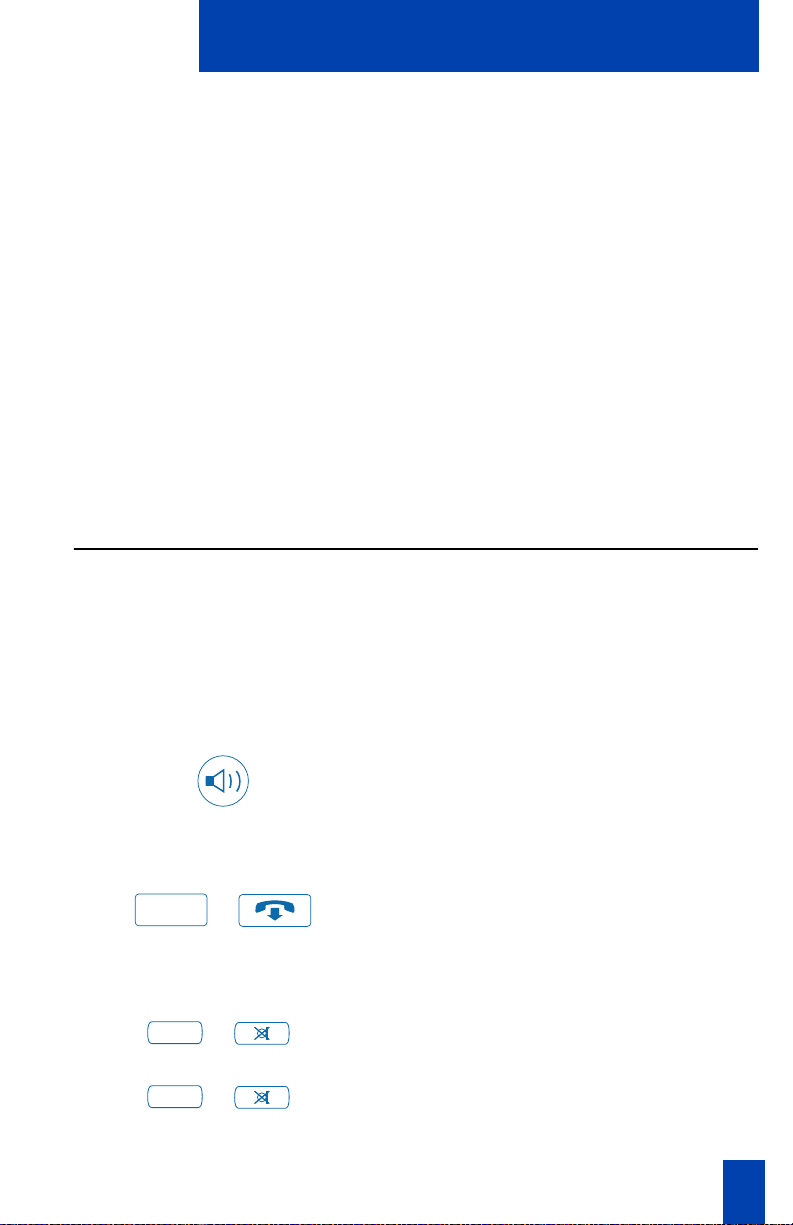
Anruffunktionen Ihres Telefons
Anruffunktionen Ihres Telefons
Anruffunktionen Ihres TelefonsAnruffunktionen Ihres Telefons
Anruffunktionen Ihres Telefons
Anruffunktionen Ihres Telefons
Anruffunktionen Ihres TelefonsAnruffunktionen Ihres Telefons
Ihr Netzwerkadministrator weist den programmierbaren Funktionstasten die
entsprechenden Funktionen zu. Immer wenn dieses Handbuch einen Vorgang
beschreibt, für den spezielle Codes erforderlich sind, müssen Sie Ihren Netzwerkadministrator bitten, sie Ihnen zukommen zu lassen.
Um auf eine Funktion zuzugreifen, drücken Sie eine Funktionstaste, oder geben
Sie einen flexiblen Funktionscode (FFC) für das Meridian 1 oder einen Zugangscode (FAC) für das Meridian SL-100 ein. Ihr Netzwerkadministrator stellt Ihnen
die flexiblen Funktionscodes bzw. die Zugangscodes für Ihr jeweiliges System zur
Verf ügung.
Hinweis: Um eine der in diesem Abschnitt beschriebenen Funktionen nutzen zu
können, muß Ihre Systemsoftware die Funktion unterstützen, und die Funktion
muß auf Ihrem Telefon eingerichtet sein. Besprechen Sie die Einzelheiten mit Ihrem
Netzwerkadministrator.
Verwenden der Freisprecheinrichtung
Verwenden der Freisprecheinrichtung
Verwenden der Freisprecheinrichtung Verwenden der Freisprecheinrichtung
(M3902, M3903 und M3904)
(M3902, M3903 und M3904)
(M3902, M3903 und M3904)(M3902, M3903 und M3904)
Wenn es sich bei Ihrem Telefon um ein M3902
können Sie anstatt des Hörers das eingebaute Mikrophon und den eingebauten
Lautsprecher verwenden, um im Freisprechmodus zu telefonieren. Sie können
während des Gesprächs zwischen dem Hörer- und dem Freisprechmodus
wechseln.
Einen Anruf im Freisprechmodus
Einen Anruf im Freisprechmodus
Einen Anruf im Freisprechmodus Einen Anruf im Freisprechmodus
entgegennehmen:
entgegennehmen:
entgegennehmen:entgegennehmen:
Ein Gespräch im Freisprechmodus
Ein Gespräch im Freisprechmodus
Ein Gespräch im Freisprechmodus Ein Gespräch im Freisprechmodus
beenden:
beenden:
beenden:beenden:
Goodbye
Ein Gespräch im Freisprechmodus
Ein Gespräch im Freisprechmodus
Ein Gespräch im Freisprechmodus Ein Gespräch im Freisprechmodus
auf stumm schalten:
auf stumm schalten:
auf stumm schalten:auf stumm schalten:
Mute
Mute
/
/
/
M3902, M3903
M3902M3902
1. Drücken Sie die Stumm-Taste
2. Drücken Sie die Stumm-Taste
M3903 oder M3904
M3903M3903
Drücken Sie die Freisprech-Taste
Sie befinden Sich nun im
Freisprechmodus.
Drücken Sie die Ende-Taste
Gespräch zu beenden.
LED-Anzeige blinkt.
damit das Gespräch wieder in beide
Richtungen läuft.
M3904 handelt,
M3904M3904
Freisprech-Taste.
Freisprech-TasteFreisprech-Taste
Ende-Taste, um das
Ende-TasteEnde-Taste
Stumm-Taste. Die
Stumm-TasteStumm-Taste
Stumm-Taste erneut,
Stumm-TasteStumm-Taste
11
11
1111
Page 19
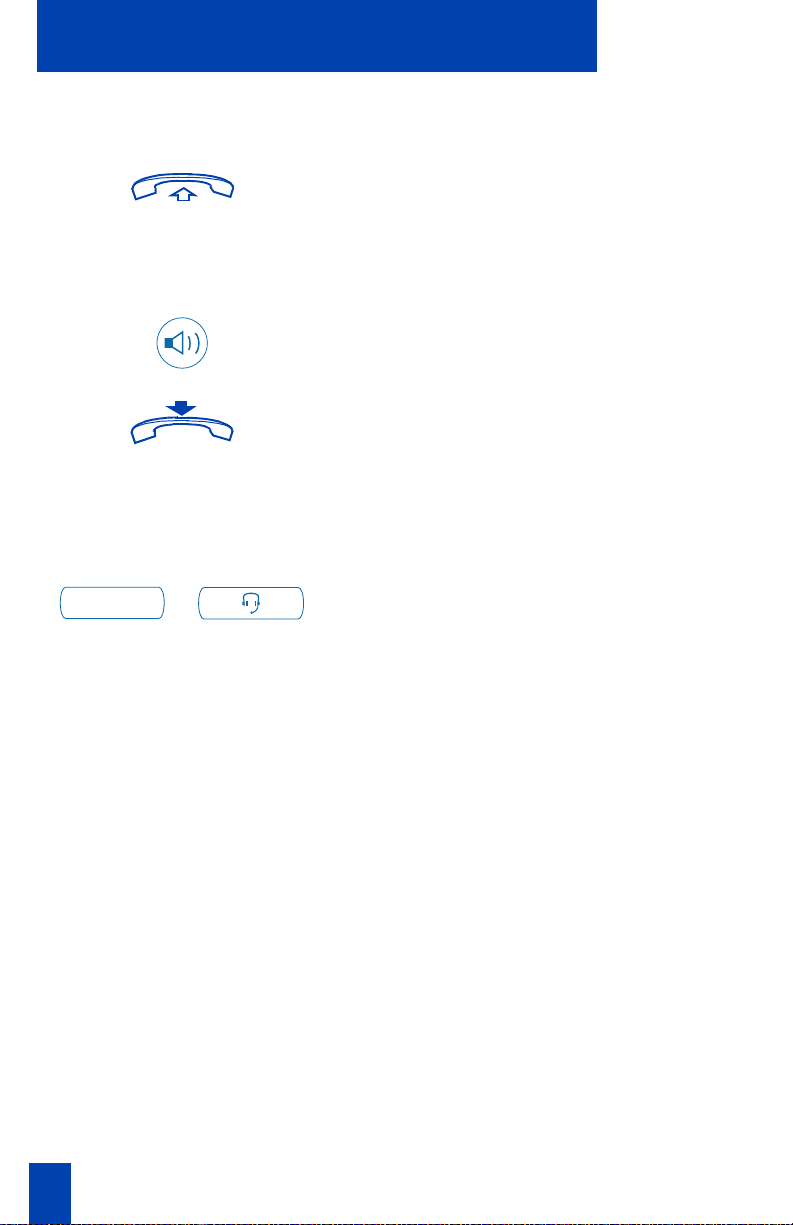
Anruffunktionen Ihres Telefons
Anruffunktionen Ihres Telefons
Anruffunktionen Ihres TelefonsAnruffunktionen Ihres Telefons
Von Freisprech- auf Hörermodus
Von Freisprech- auf Hörermodus
Von Freisprech- auf Hörermodus Von Freisprech- auf Hörermodus
umschalten:
umschalten:
umschalten:umschalten:
1. Heben Sie den Hörer
Hörer ab, um von
Hörer Hörer
Freisprech- auf Hörermodus
umzuschalten.
Von Hörer- auf Freisprechmodus
Von Hörer- auf Freisprechmodus
Von Hörer- auf Freisprechmodus Von Hörer- auf Freisprechmodus
umschalten:
umschalten:
umschalten:umschalten:
1. Drücken Sie die Freisprech-Taste
2. Legen Sie den Hörer
Verwenden eines Kopfhörers:
Verwenden eines Kopfhörers: Schließen Sie je nach Art des
Verwenden eines Kopfhörers:Verwenden eines Kopfhörers:
Freisprech-Taste.
Freisprech-TasteFreisprech-Taste
Hörer auf.
HörerHörer
Kopfhörers und des verwendeten
Tel efons den Kopf hörer an die
Kopfhörer- bzw. die Hörerbuchse an.
Headset
/
Drücken Sie die Kopfhörer-Taste
(M3903
M3903 und M3904
M3903M3903
Verwendung des M3902
Kopfhörer-Taste
Kopfhörer-TasteKopfhörer-Taste
M3904). Bei
M3904M3904
M3902 lesen Sie
M3902M3902
bitte die zu dem empfohlenen
Kopfhörer gehörigen Anweisungen.
Hinweis 1: Weitere Informationen
darüber, wie Sie Ihr Telefon für die
Verwendung eines Kopfhörers einrichten
können, finden Sie unter „Einstellen des
Standards für ankommende Anrufe“ auf
Seite 102.
Von Freisprech- auf Kopfhörer-
Von Freisprech- auf Kopfhörer-
Von Freisprech- auf Kopfhörer-Von Freisprech- auf Kopfhörer-
modus umschalten:
modus umschalten:
modus umschalten:modus umschalten:
12
12
1212
Hinweis 2: Weitere Informationen über die
für Ihr Telefon empfohlenen Kopfhörertypen finden Sie unter „Kopfhörer“ auf
Seite 150. Dieser Abschnitt enthält
außerdem Informationen zur Einstellung
und Anpassung der Lautstärke bei
Kopfhörern mit und ohne Verstärker.
Schließen Sie den Kopfhörer an bzw.
setzen Sie ihn auf.
Page 20
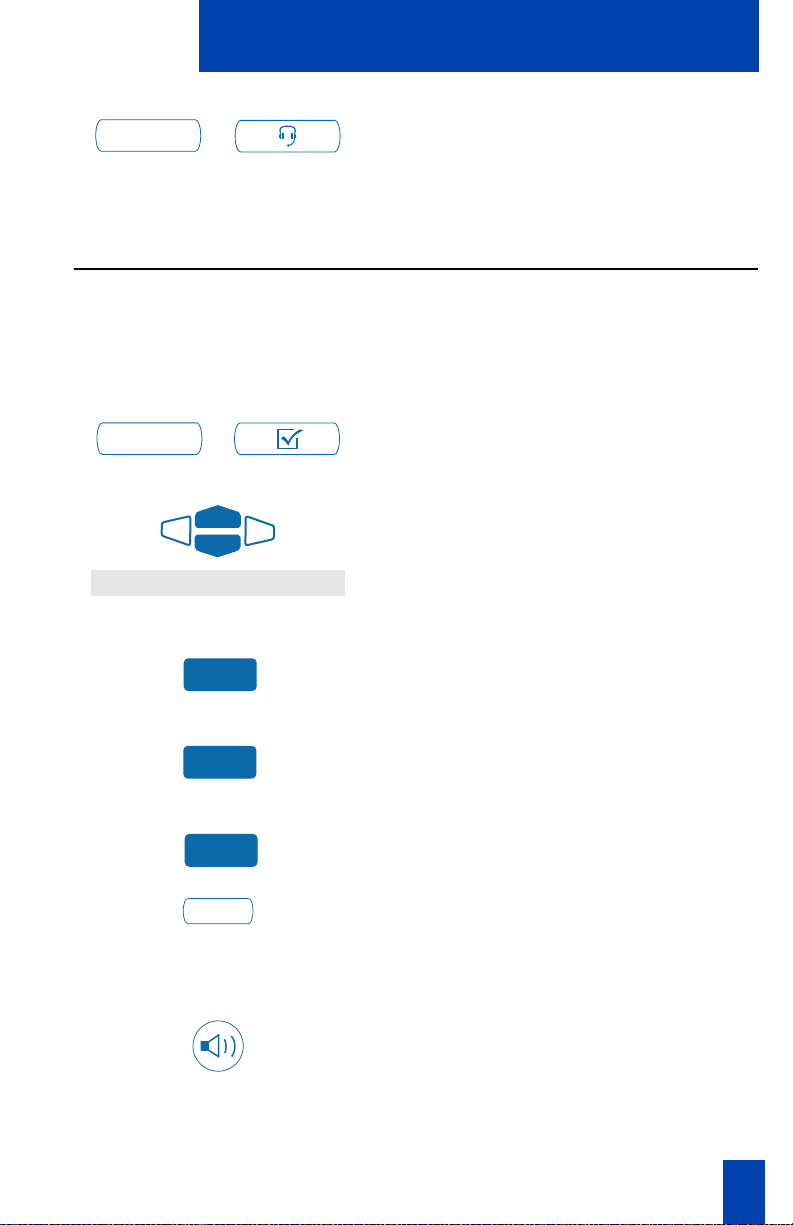
Anruffunktionen Ihres Telefons
Anruffunktionen Ihres Telefons
Anruffunktionen Ihres TelefonsAnruffunktionen Ihres Telefons
Drücken Sie die Kopfhörer-Taste
Headset
Aktivieren/Deaktivieren der Funktion „Lauthören“
Aktivieren/Deaktivieren der Funktion „Lauthören“
Aktivieren/Deaktivieren der Funktion „Lauthören“Aktivieren/Deaktivieren der Funktion „Lauthören“
Die Funktion Lauthören
Lautsprecher zu hören, während Sie über den Hörer kommunizieren. Diese
Funktion muß von Ihrem Netzwerkadministrator aktiviert werden.
Lauthören aktivieren:
Lauthören aktivieren:
Lauthören aktivieren:Lauthören aktivieren:
Options
Lauthören
/
Lauthören ermöglicht es anderen, einen Anruf über den
LauthörenLauthören
/
Wählen
(M3903
M3903 und M3904
M3903M3903
Verwendung des M3902
bitte die Anweisungen für den von
Ihnen verwendeten Kopfhörer.
1. Drücken Sie die Optionen-Taste
2. Verwenden Sie die Navigations-
Tasten
Tasten, um die Optionen-Liste
TastenTasten
durchzublättern, und markieren
Sie Lauthören.
3. Drücken Sie die Taste Wählen
Kopfhörer-Taste
Kopfhörer-TasteKopfhörer-Taste
M3904). Bei
M3904M3904
M3902 lesen Sie
M3902M3902
Optionen-Taste.
Optionen-TasteOptionen-Taste
Navigations-
Navigations-Navigations-
Wählen.
WählenWählen
Ein
Fertig
Quit
Lauthören während eines
Lauthören während eines
Lauthören während eines Lauthören während eines
Telefongesprächs aktivieren:
Telefongesprächs aktivieren:
Telefongesprächs aktivieren:Telefongesprächs aktivieren:
4. Drücken Sie die Taste Ein
5. Drücken Sie die Taste Fertig
Änderungen zu speichern.
6. Drücken Sie die Beenden-Taste
den Modus zu verlassen.
Drücken Sie die Freisprech-Taste
im Raum Anwesenden können den
Anrufer über den Lautsprecher hören.
Der Anrufer selbst hört jedoch nur das,
was vom Hörer aufgefangen wird.
Ein.
EinEin
Fertig, um die
FertigFertig
Beenden-Taste, um
Beenden-TasteBeenden-Taste
Freisprech-Taste. Alle
Freisprech-TasteFreisprech-Taste
13
13
1313
Page 21
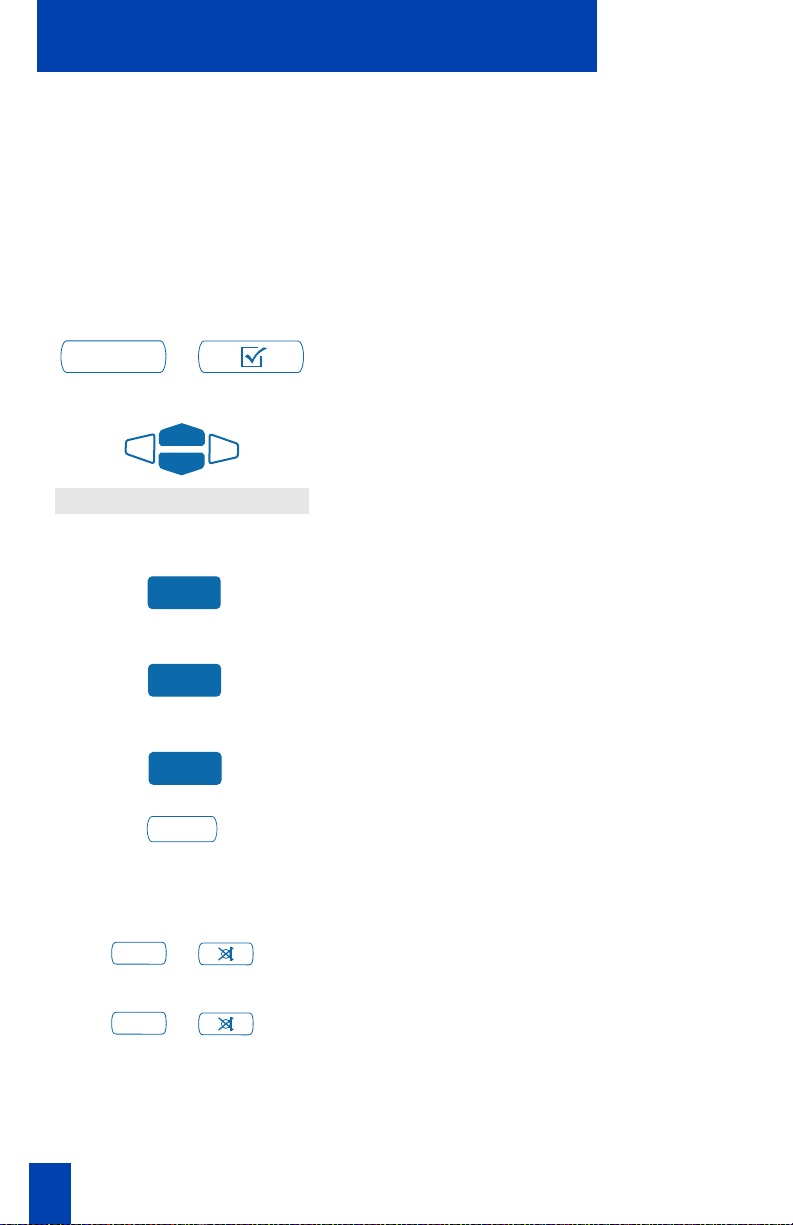
Anruffunktionen Ihres Telefons
Anruffunktionen Ihres Telefons
Anruffunktionen Ihres TelefonsAnruffunktionen Ihres Telefons
Lauthören deaktivieren:
Lauthören deaktivieren:
Lauthören deaktivieren:Lauthören deaktivieren:
Hinweis: Sie müssen dem Anrufer
mitteilen, wenn andere das Gespräch
mithören. Bei dieser Funktion gibt es
keinen Signalton, der den Gesprächs-
partner am anderen Ende der Leitung
darauf hinweist, daß das Gespräch
mitgehört wird.
Options
Lauthören
Ein Gespräch im Modus
Ein Gespräch im Modus
Ein Gespräch im Modus Ein Gespräch im Modus
„Lauthören“ auf stumm schalten:
„Lauthören“ auf stumm schalten:
„Lauthören“ auf stumm schalten:„Lauthören“ auf stumm schalten:
/
Wählen
Aus
Fertig
Quit
1. Drücken Sie die Optionen-Taste
2. Verwenden Sie die Navigations-
Tasten
Tasten, um die Optionen-Liste
TastenTasten
durchzublättern, und markieren
Sie Lauthören.
3. Drücken Sie die Taste Wählen
4. Drücken Sie die Taste Aus
Lauthören zu deaktivieren.
5. Drücken Sie die Taste Fertig
Änderungen zu speichern.
6. Drücken Sie die Beenden-Taste
den Modus zu verlassen.
Optionen-Taste.
Optionen-TasteOptionen-Taste
Navigations-
Navigations-Navigations-
Wählen.
WählenWählen
Aus, um das
AusAus
Fertig, um die
FertigFertig
Beenden-Taste, um
Beenden-TasteBeenden-Taste
14
14
1414
Mute
Mute
/
/
1. Drücken Sie die Stumm-Taste
LED-Anzeige blinkt.
2. Drücken Sie die Stumm-Taste
damit das Gespräch wieder in beide
Richtungen läuft.
Stumm-Taste. Die
Stumm-TasteStumm-Taste
Stumm-Taste erneut,
Stumm-TasteStumm-Taste
Page 22
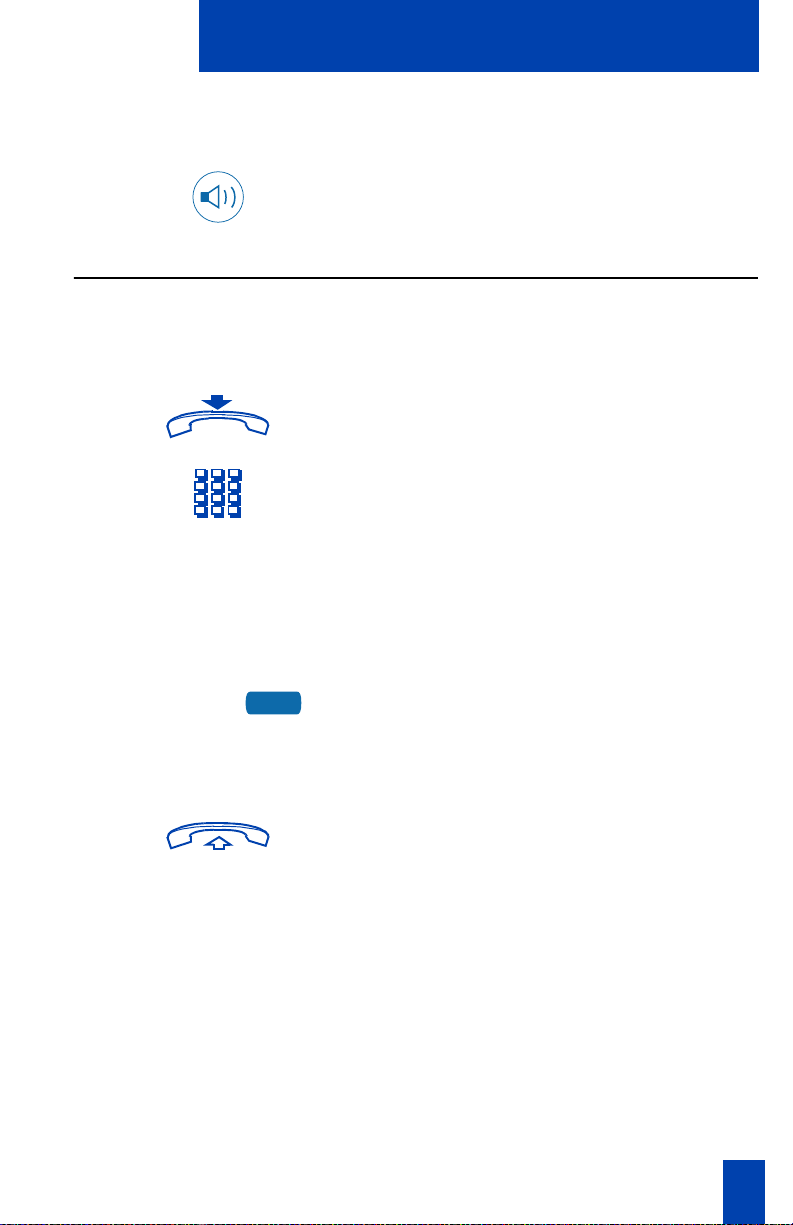
Von Lauthören auf Freisprechen
Von Lauthören auf Freisprechen
Von Lauthören auf Freisprechen Von Lauthören auf Freisprechen
umschalten:
umschalten:
umschalten:umschalten:
Anruffunktionen Ihres Telefons
Anruffunktionen Ihres Telefons
Anruffunktionen Ihres TelefonsAnruffunktionen Ihres Telefons
Drücken Sie die Freisprech-Taste
Freisprech-Taste.
Freisprech-TasteFreisprech-Taste
Verwenden der Vorwählenfunktion
Verwenden der Vorwählenfunktion
Verwenden der VorwählenfunktionVerwenden der Vorwählenfunktion
Die Vorwählenfunktion
Vor wählenfunktion ermöglicht Ihnen, eine bis zu 31stellige Nummer einzu-
Vor wählenfunktionVorwählenfunktion
geben, zu überprüfen und gegebenenfalls zu korrigieren, bevor sie gewählt wird.
Verwenden der Vorwählenfunktion:
Verwenden der Vorwählenfunktion:
Verwenden der Vorwählenfunktion:Verwenden der Vorwählenfunktion:
1. Legen Sie den Hörer
Hörer auf, wenn er
HörerHörer
nicht auf der Gabel liegt.
2. Wählen
Wählen Sie die gewünschte Nummer.
WählenWählen
Hinweis 1: Drücken Sie die Taste Pause
Pause,
PausePause
um eine 1,5 Sekunden dauernde Pause in
die Nummernfolge einzufügen.
Hinweis 2: Vergessen Sie nicht, die
erforderlichen Vorwahlnummern
einzugeben.
2637
3. Drücken Sie eine Rufnummern-Taste
Rufnummern-Taste,
Rufnummern-TasteRufnummern-Taste
um den Wählton zu erhalten.
Die angezeigte Nummer wird
automatisch gewählt.
4. Wenn sich der Gesprächspartner
meldet, heben Sie den Hörer
Hörer ab, bzw.
HörerHörer
(im Freisprechmodus) beginnen Sie zu
sprechen.
Hinweis: Sie können die Vorwählen-
funktion nicht verwenden, wenn die
Funktion Automatische Leitungsbelegung
Automatische Leitungsbelegung
Automatische LeitungsbelegungAutomatische Leitungsbelegung
aktiviert ist.
15
15
1515
Page 23
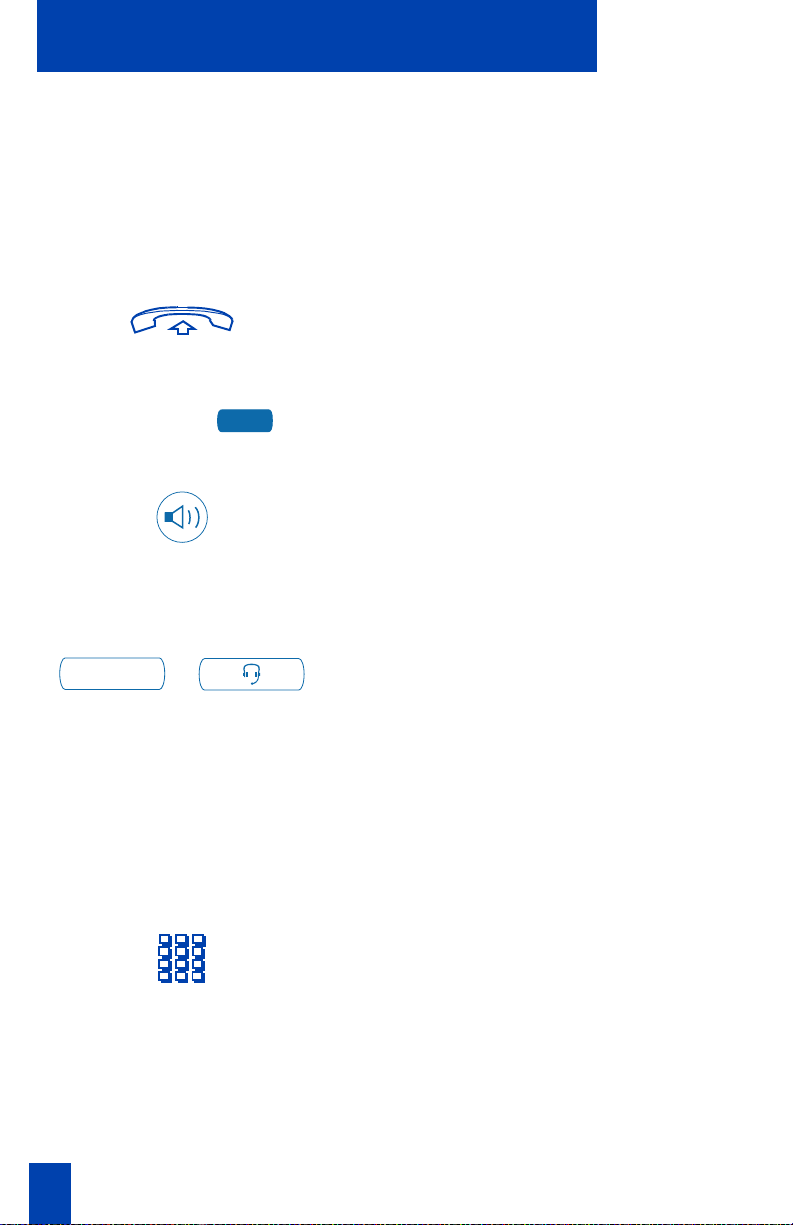
Tätigen eines Anrufs
Tätigen eines Anrufs
Tätigen eines AnrufsTätigen eines Anrufs
Tätigen eines Anrufs
Tätigen eines Anrufs
Tätigen eines AnrufsTätigen eines Anrufs
Dieser Abschnitt beschreibt Funktionen, die Sie nutzen können, wenn Sie einen
Anruf tätigen. Es gibt verschiedene Möglichkeiten, mit Ihrem digitalen Meridian-
Telefon der Reihe M3900 einen Anruf zu tätigen. Verwenden Sie zum Tätigen
eines Anrufs mit Ihrem Telefon die in diesem Kapitel beschriebenen Funktionen:
Einen Anruf tätigen:
Einen Anruf tätigen:
Einen Anruf tätigen:Einen Anruf tätigen:
2637
Headset
1. Nehmen Sie den Hörer
oder
oder oder
oderoder
oder
oder
oderoder
oder
oder
oderoder
/
oder
oderoder
Drücken Sie die Rufnummern-Taste
oder
oder
oderoder
Drücken Sie die Freisprech-Taste
Hinweis: Die Freisprech-Taste muß von
Ihrem Netzwerkadministrator aktiviert
werden.
oder
oder
oderoder
Drücken Sie die Kopfhörer-Taste
wenn Sie einen Kopfhörer an die
Kopfhörerbuchse Ihres Telefons
angeschlossen haben (gilt für M3903
und M3904
Hinweis: Weitere Informationen über den
Anschluß eines Kopfhörers an ein M3903
bzw. M3904
M3904 finden Sie unter „Einstellen
M3904M3904
des Standards für ankommende Anrufe“
auf Seite 102 und „Kopfhörer“ auf
Seite 150.
M3904).
M3904M3904
Hörer ab.
Hörer Hörer
Rufnummern-Taste.
Rufnummern-TasteRufnummern-Taste
Freisprech-Taste.
Freisprech-TasteFreisprech-Taste
Kopfhörer-Taste,
Kopfhörer-TasteKopfhörer-Taste
M3903
M3903M3903
M3903
M3903M3903
16
16
1616
2. Wählen
Wählen Sie die gewünschte Nummer.
WählenWählen
Hinweis: Immer wenn Sie in diesem
Handbuch Hörer abheben
Sie alternativ eine freie Rufnummern-
Taste
Taste, die Freisprech-Taste
TasteTaste
Kopfhörer-Taste
Kopfhörer-Taste drücken. Mit jeder dieser
Kopfhörer-TasteKopfhörer-Taste
Vorgehensweisen erhalten Sie einen
Wählton.
Hörer abheben lesen, können
Hörer abhebenHörer abheben
Rufnummern-
Rufnummern-Rufnummern-
Freisprech-Taste oder die
Freisprech-TasteFreisprech-Taste
Page 24
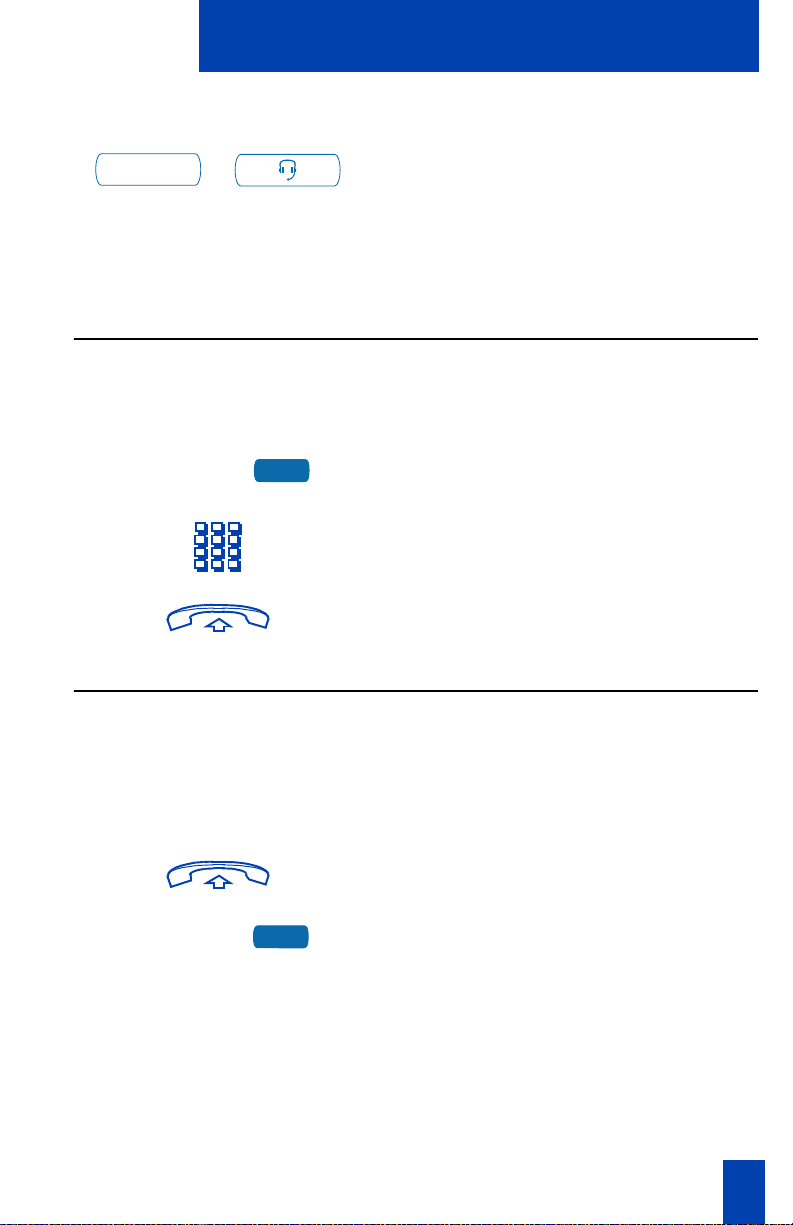
Von Hörer auf Kopfhörer wechseln:
Von Hörer auf Kopfhörer wechseln:
Von Hörer auf Kopfhörer wechseln:Von Hörer auf Kopfhörer wechseln:
Tätigen eines Anrufs
Tätigen eines Anrufs
Tätigen eines AnrufsTätigen eines Anrufs
Mit der Kopfhörer-Taste
Headset
Anrufen bei aufgelegtem Hörer
Anrufen bei aufgelegtem Hörer
Anrufen bei aufgelegtem HörerAnrufen bei aufgelegtem Hörer
Um einen Anruf bei aufgelegtem Hörer zu tätigen, lassen Sie den Hörer beim
Wählen der Nummer auf der Gabel liegen.
Bei aufgelegtem Hörer wählen:
Bei aufgelegtem Hörer wählen:
Bei aufgelegtem Hörer wählen:Bei aufgelegtem Hörer wählen:
2637
Zielwahl
Zielwahl
ZielwahlZielwahl
Die Funktion Zielwahl
Telefonnummer zuzuweisen. Beim Drücken der Zielwahltaste wird die Nummer
automatisch gewählt. Diese Funktion muß von Ihrem Netzwerkadministrator
aktiviert werden.
Die Zielwahlfunktion verwenden:
Die Zielwahlfunktion verwenden:
Die Zielwahlfunktion verwenden:Die Zielwahlfunktion verwenden:
/
Zielwahl ermöglicht es, einer Funktionstaste eine bestimmte
ZielwahlZielwahl
Betriebsmodus Kopfhörer
umgeschaltet werden.
Kontinuierliches Leuchten der LEDAnzeige zeigt an, daß Sie sich im
Modus Kopfhörer
1. Drücken Sie eine Rufnummern-Taste
2. Wählen
Wählen Sie die Nummer, wenn Sie
WählenWählen
das Wählzeichen hören.
3. Heben Sie den Hörer
der Gesprächspartner meldet.
Kopfhörer-Taste kann in den
Kopfhörer-TasteKopfhörer-Taste
Kopfhörer
KopfhörerKopfhörer
Kopfhörer befinden.
KopfhörerKopfhörer
Rufnummern-Taste.
Rufnummern-TasteRufnummern-Taste
Hörer ab, wenn sich
Hörer Hörer
Zielwahl
1.Nehmen Sie den Hörer
Hörer ab.
HörerHörer
2. Drücken Sie die zugeordnete Taste
Zielwahl
Zielwahl.
ZielwahlZielwahl
Die Nummer wird automatisch
gewählt.
17
17
1717
Page 25
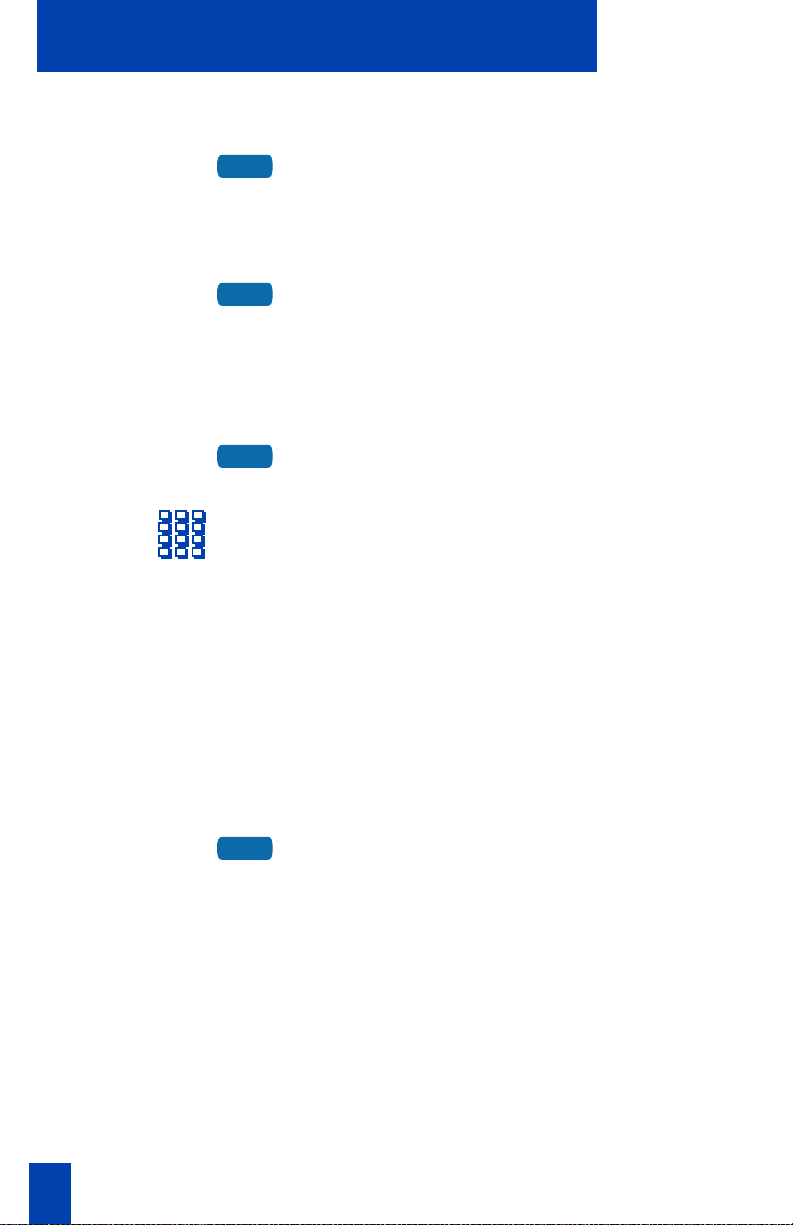
Tätigen eines Anrufs
Tätigen eines Anrufs
Tätigen eines AnrufsTätigen eines Anrufs
Zielwahlnummer anzeigen (
Zielwahlnummer anzeigen (M3903
Zielwahlnummer anzeigen (Zielwahlnummer anzeigen (
M3903 und
M3903M3903
und M3904
M3904):
M3904M3904
und und
):
):):
Anzeige
Zielwahl
Eine Zielwahlnummer speichern:
Eine Zielwahlnummer speichern:
Eine Zielwahlnummer speichern:Eine Zielwahlnummer speichern:
Zielwahl
1. Drücken Sie die Taste Anzeigen
Anzeigen.
AnzeigenAnzeigen
Hinweis: Beim Meridian SL-100 drücken
Sie die Taste Inspektion
Inspektion, um die Nummer
InspektionInspektion
anzuzeigen.
2. Drücken Sie die konfigurierte Taste
Zielwahl
Zielwahl.
ZielwahlZielwahl
Die Nummer wird im Display
angezeigt.
1. Drücken Sie die Taste Zielwahl
Zielwahl, ohne
ZielwahlZielwahl
den Hörer abzunehmen.
2. Wählen
Wählen Sie die Nummer, die unter
WählenWählen
der Zielwahltaste gespeichert werden
soll.
Hinweis 1: Die Zahl kann aus bis zu
31 Stellen bestehen.
Hinweis 2: Drücken Sie die Taste Pause
Pause,
PausePause
um eine 1,5 Sekunden dauernde Pause in
die Nummernfolge einzufügen.
Hinweis 3: Vergessen Sie nicht,
gegebenenfalls die erforderlichen
Vorwahlnummern mit einzugeben.
Zielwahl
3. Drücken Sie die Taste Zielwahl
Zielwahl erneut.
ZielwahlZielwahl
Die Nummer wird unter der Taste
gespeichert.
Hinweis: Um die Tastenbeschriftung Zielwahl
Tastenbeschrift. ändern aus dem Optionen
Zielwahl zu ändern, wählen Sie
ZielwahlZielwahl
Optionen-Menü aus. Weitere Anweisungen
OptionenOptionen
hierzu finden Sie unter „Ändern einer Funktionstastenbeschriftung (M3902)“ auf
Seite 91.
18
18
1818
Page 26
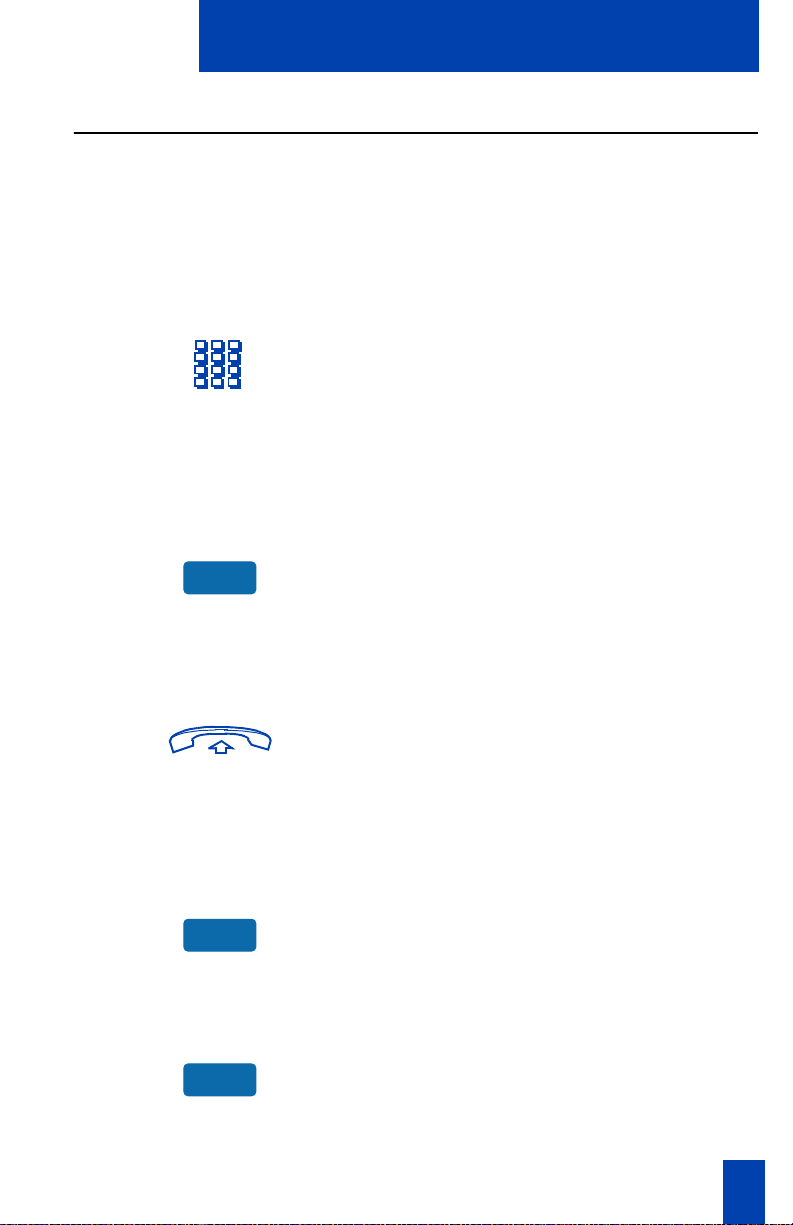
Rückruf (M3902)
Rückruf (M3902)
Rückruf (M3902)Rückruf (M3902)
Tätigen eines Anrufs
Tätigen eines Anrufs
Tätigen eines AnrufsTätigen eines Anrufs
Verwenden Sie die Funktion Rückruf
Rückruf, wenn Sie eine Nummer wählen und ein
RückrufRückruf
Besetztzeichen empfangen oder niemand abhebt. Durch die Rückruffunktion
erhalten Sie ein Signal, wenn die gewünschte Person wieder erreichbar ist bzw.
ihr Telefon benutzt hat. Die Funktion benachrichtigt Sie, sobald Sie den Teilnehmer
wieder anrufen können. Die Rückruffunktion wählt die Nummer automatisch
erneut.
Rückruffunktion verwenden:
Rückruffunktion verwenden:
Rückruffunktion verwenden:Rückruffunktion verwenden:
1. Sie wählen
wählen eine Nummer und hören
wählen wählen
ein Besetztzeichen, bzw. die betreffende Person nimmt den Anruf nicht
entgegen.
Hinweis: Beim Meridian SL-100 steht die
Rückruffunktion nur beim Besetztzeichen
zur Verfügung.
Rückruf
2. Drücken Sie die Taste Rückruf
Rückruf, oder
RückrufRückruf
geben Sie den FFC zur Aktivierung der
Rückruffunktion ein.
Teilnehmer bei Benachrichtigung
Teilnehmer bei Benachrichtigung
Teilnehmer bei Benachrichtigung Teilnehmer bei Benachrichtigung
mittels Rückruf erneut anrufen:
mittels Rückruf erneut anrufen:
mittels Rückruf erneut anrufen:mittels Rückruf erneut anrufen:
Wenn die gewünschte Nummer erreichbar
ist oder die betreffende Person ihr Telefon
wieder verwendet hat, hören Sie den
Rückrufton.
1. Heben Sie den Hörer
den Wählton.
Hörer ab. Sie hören
HörerHörer
Hinweis: Wenn Sie den FFC zur Aktivierung der Rückruffunktion verwendet
haben, wird die Nummer automatisch
gewählt.
Rückruf
Abbrechen der Rückruffunktion vor
Abbrechen der Rückruffunktion vor
Abbrechen der Rückruffunktion vor Abbrechen der Rückruffunktion vor
der Benachrichtigung:
der Benachrichtigung:
der Benachrichtigung:der Benachrichtigung:
Rückruf
2. Drücken Sie die Taste Rückruf
Drücken Sie die Taste Rückruf
Rückruf.
RückrufRückruf
Rückruf noch
RückrufRückruf
einmal, bevor Sie das Benachrichtigungssignal hören, oder geben Sie
den FFC zur Deaktivierung des
Rückrufs ein.
19
19
1919
Page 27
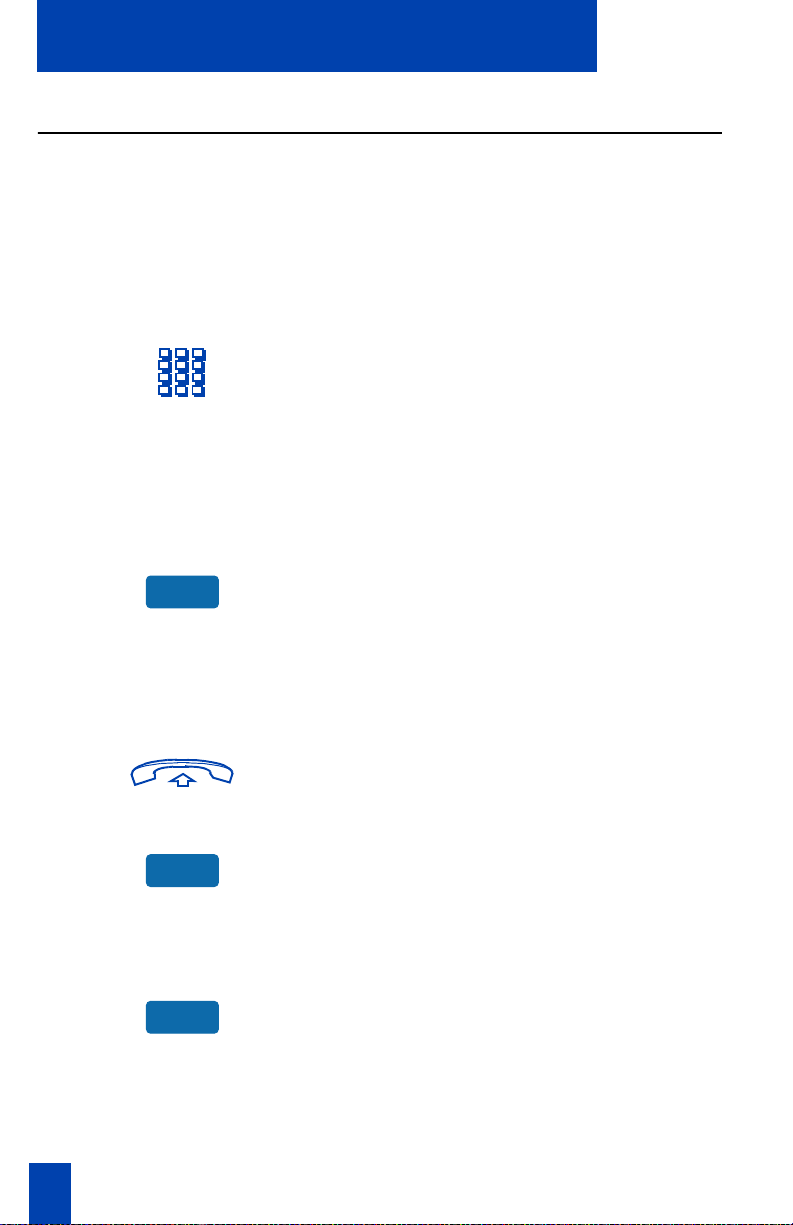
Tätigen eines Anrufs
Tätigen eines Anrufs
Tätigen eines AnrufsTätigen eines Anrufs
Rückruf (M3903 und M3904)
Rückruf (M3903 und M3904)
Rückruf (M3903 und M3904)Rückruf (M3903 und M3904)
Verwenden Sie die Funktion Rückruf
Rückruf, wenn Sie eine Nummer wählen und ein
RückrufRückruf
Besetztzeichen empfangen oder niemand abhebt. Durch die Rückruffunktion
erhalten Sie ein Signal, wenn die gewünschte Person wieder erreichbar ist bzw.
ihr Telefon benutzt hat. Die Funktion benachrichtigt Sie, sobald Sie den Teilnehmer
wieder anrufen können. Die Rückruffunktion wählt die Nummer automatisch
erneut.
Rückruf verwenden:
Rückruf verwenden:
Rückruf verwenden:Rückruf verwenden:
1. Sie wählen
wählen eine Nummer und hören
wählen wählen
ein Besetztzeichen, bzw. die betreffende Person nimmt den Anruf nicht
entgegen.
Hinweis: Beim Meridian SL-100 steht
Rückruf nur beim Besetztzeichen zur
Verf ügung.
Rückruf
2. Drücken Sie die Taste Rückruf
Rückruf.
RückrufRückruf
Auf der Anzeige erscheint die
Meldung Rückruf aktiv.
Teilnehmer bei Benachrichtigung
Teilnehmer bei Benachrichtigung
Teilnehmer bei Benachrichtigung Teilnehmer bei Benachrichtigung
mittels Rückruf erneut anrufen:
mittels Rückruf erneut anrufen:
mittels Rückruf erneut anrufen:mittels Rückruf erneut anrufen:
Wenn die gewünschte Nummer erreichbar
ist oder die betreffende Person ihr Telefon
wieder verwendet hat, hören Sie den
Rückrufton.
Rückruf
Abbrechen der Rückruffunktion vor
Abbrechen der Rückruffunktion vor
Abbrechen der Rückruffunktion vor Abbrechen der Rückruffunktion vor
der Benachrichtigung:
der Benachrichtigung:
der Benachrichtigung:der Benachrichtigung:
RückrAus
20
20
2020
1. Heben Sie den Hörer
Hörer ab, oder
HörerHörer
drücken Sie eine Rufnummerntaste.
2. Drücken Sie die Taste Rückruf
Drücken Sie die Taste Rückruf
abbrechen
abbrechen.
abbrechenabbrechen
Rückruf.
RückrufRückruf
Rückruf
Rückruf Rückruf
Auf der Anzeige erscheint die
Meldung Rückruf abgebrochen.
Page 28
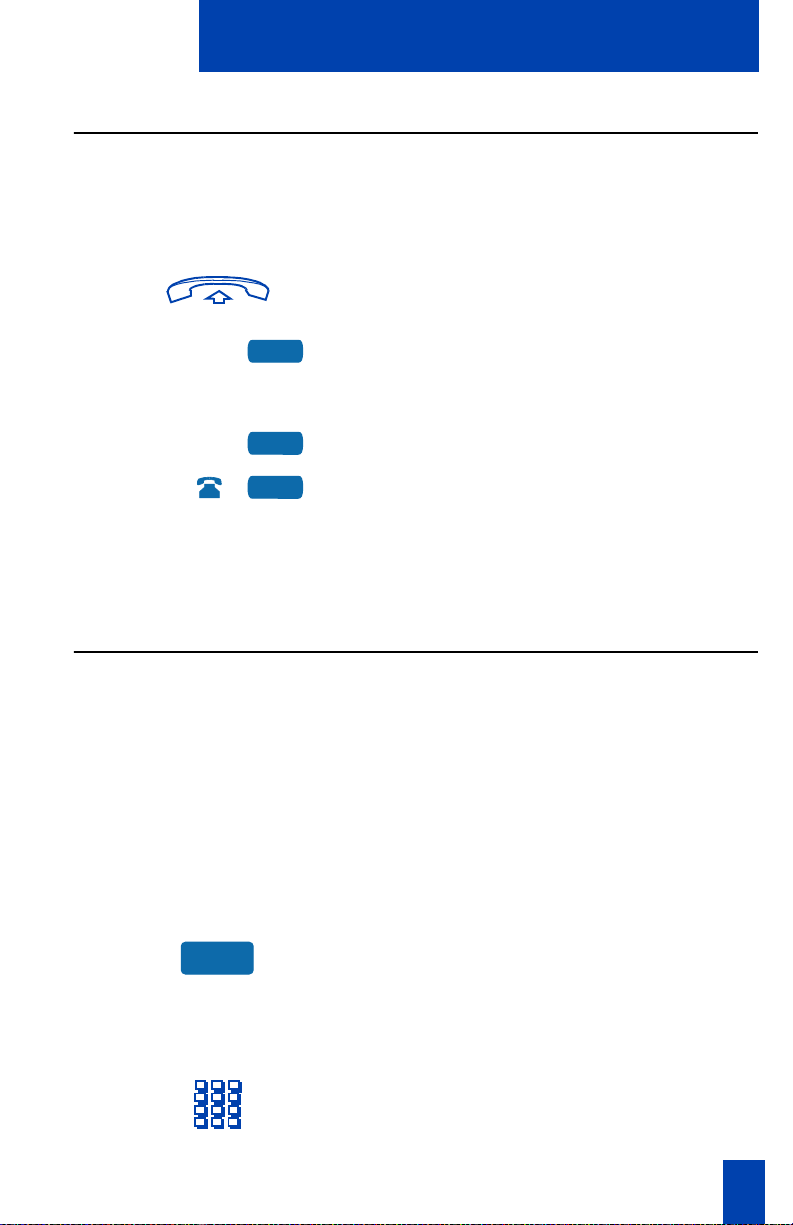
Tätigen eines Anrufs
Tätigen eines Anrufs
Tätigen eines AnrufsTätigen eines Anrufs
Wahlwiederholung der zuletzt gewählten Nummer
Wahlwiederholung der zuletzt gewählten Nummer
Wahlwiederholung der zuletzt gewählten NummerWahlwiederholung der zuletzt gewählten Nummer
Mit der Wahlwiederholung
Nummer erneut wählen. Diese Funktion muß von Ihrem Netzwerkadministrator
aktiviert werden.
Wahlwiederholung bei Hörerbetrieb:
Wahlwiederholung bei Hörerbetrieb:
Wahlwiederholung bei Hörerbetrieb:Wahlwiederholung bei Hörerbetrieb:
Wahlwiederholung können Sie automatisch die zuletzt gewählte
WahlwiederholungWahlwiederholung
1. Nehmen Sie den Hörer
Hörer ab.
HörerHörer
2637
Wahlwiederholung bei Freisprechbetrieb:
Wahlwiederholung bei Freisprechbetrieb:
Wahlwiederholung bei Freisprechbetrieb:Wahlwiederholung bei Freisprechbetrieb:
2637
2637
Verwenden der Kurzwahl (M3902)
Verwenden der Kurzwahl (M3902)
Verwenden der Kurzwahl (M3902)Verwenden der Kurzwahl (M3902)
Mit der Funktion Kurzwahl
einem ein-, zwei- oder dreistelligen Zifferncode automatisch wählen. Wenden Sie
sich an Ihren Netzwerkadministrator, um die Kapazität Ihrer Kurzwahlliste zu
erfragen. Danach bestimmt sich die Zahl der Stellen, die Sie für jeden Zifferncode
eingeben müssen.
Auf einem als Kurzwahl-Kontroller eingerichteten Telefon kann die Kurzwahlliste
programmiert oder bearbeitet werden. Diese Funktion muß von Ihrem
Netzwerkadministrator aktiviert werden.
Kurzwahl-Code speichern oder ändern:
Kurzwahl-Code speichern oder ändern:
Kurzwahl-Code speichern oder ändern:Kurzwahl-Code speichern oder ändern:
Kurzwahl können Sie häufig verwendete Telefonnummern mit
KurzwahlKurzwahl
2. Drücken Sie eine Rufnummern-Taste
Drücken Sie die Rufnummern-Taste
zweimal.
Die zuletzt gewählte Nummer wird
automatisch erneut gewählt.
Hinweis: Beim Meridian SL-100 drücken
Sie zweimal die Taste £.
Rufnummern-Taste.
Rufnummern-TasteRufnummern-Taste
Rufnummern-Taste
Rufnummern-Taste Rufnummern-Taste
Kurzw
1. Drücken Sie die Taste Kurzwahl-
Kontroller
Kontroller, oder heben Sie den Hörer
KontrollerKontroller
ab, und geben Sie den FFC für den
Kurzwahl-Kontroller ein.
Das Dreiecksymbol blinkt und zeigt so
den Programmiermodus an.
2. Sie werden aufgefordert, einen ein-,
zwei- oder dreistelligen Code und die
Telefonnummer zu wählen
Kurzwahl-
Kurzwahl-Kurzwahl-
wählen.
wählenwählen
21
21
2121
Page 29
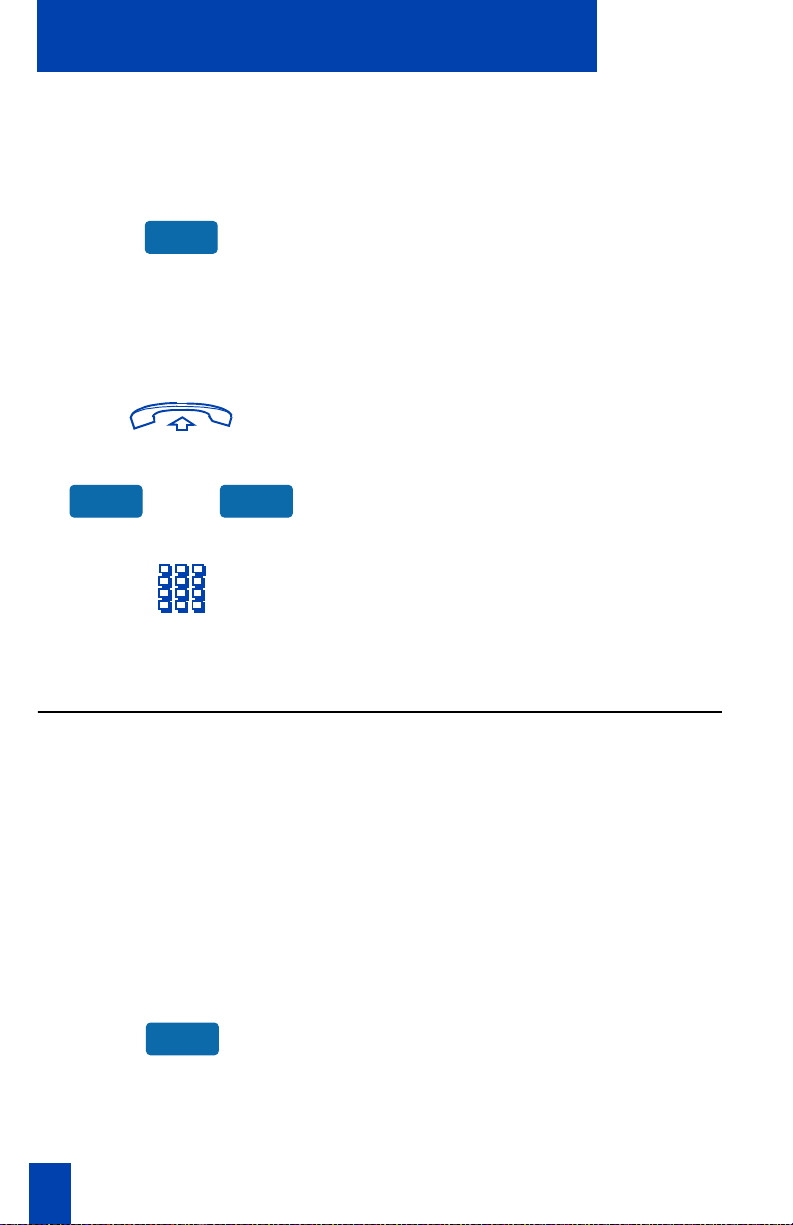
Tätigen eines Anrufs
Tätigen eines Anrufs
Tätigen eines AnrufsTätigen eines Anrufs
Hinweis: Wählen Sie den Zugangscode
(falls erforderlich) und die interne, externe
oder Fernwahlnummer.
Kurzw
3. Drücken Sie die Taste Kurzwahl-
Kontroller
Kontroller erneut, oder geben Sie den
KontrollerKontroller
Kurzwahl-
Kurzwahl-Kurzwahl-
FFC für den Kurzwahl-Kontroller ein.
Der Code und die Nummer werden
gespeichert. Das blinkende Symbol
erlischt.
Telefonieren mit Kurzwahl:
Telefonieren mit Kurzwahl:
Telefonieren mit Kurzwahl:Telefonieren mit Kurzwahl:
1. Nehmen Sie denHörer
Hörer ab.
HörerHörer
Kurzw KwBen
oder
oder
oder oder
2. Drücken Sie die Taste Kurzwahl-
Kontroller
Kontroller oder Kurzwahlbenutzer
KontrollerKontroller
Kurzwahl-
Kurzwahl-Kurzwahl-
Kurzwahlbenutzer,
KurzwahlbenutzerKurzwahlbenutzer
oder geben Sie den FFC für den
Kurzwahlbenutzer ein.
3. Wählen
Wählen Sie den der Telefonnummer
WählenWählen
zugeordneten Kurzwahl-Code.
Die Nummer wird automatisch
gewählt.
Verwenden der Kurzwahl (M3903 und M3904)
Verwenden der Kurzwahl (M3903 und M3904)
Verwenden der Kurzwahl (M3903 und M3904)Verwenden der Kurzwahl (M3903 und M3904)
Mit der Funktion Kurzwahl
Kurzwahl können Sie häufig verwendete Telefonnummern mit
KurzwahlKurzwahl
einem ein-, zwei- oder dreistelligen Zifferncode automatisch wählen. Wenden Sie
sich an Ihren Netzwerkadministrator, um die Kapazität Ihrer Kurzwahlliste zu
erfragen. Danach bestimmt sich die Zahl der Stellen, die Sie für jeden Zifferncode
eingeben müssen.
Auf einem als Kurzwahl-Kontroller eingerichteten Telefon kann die Kurzwahlliste
programmiert oder bearbeitet werden. Diese Funktion muß von Ihrem
Netzwerkadministrator aktiviert werden.
Kurzwahl-Codes speichern oder
Kurzwahl-Codes speichern oder
Kurzwahl-Codes speichern oder Kurzwahl-Codes speichern oder
ändern:
ändern:
ändern:ändern:
22
22
2222
KzwStrg
1. Drücken Sie die Taste Kurzwahl-
Kontroller
Kontroller.
KontrollerKontroller
Kurzwahl-
Kurzwahl-Kurzwahl-
Auf der Anzeige erscheint die
Meldung Code eingeben, dann Nr..
Page 30
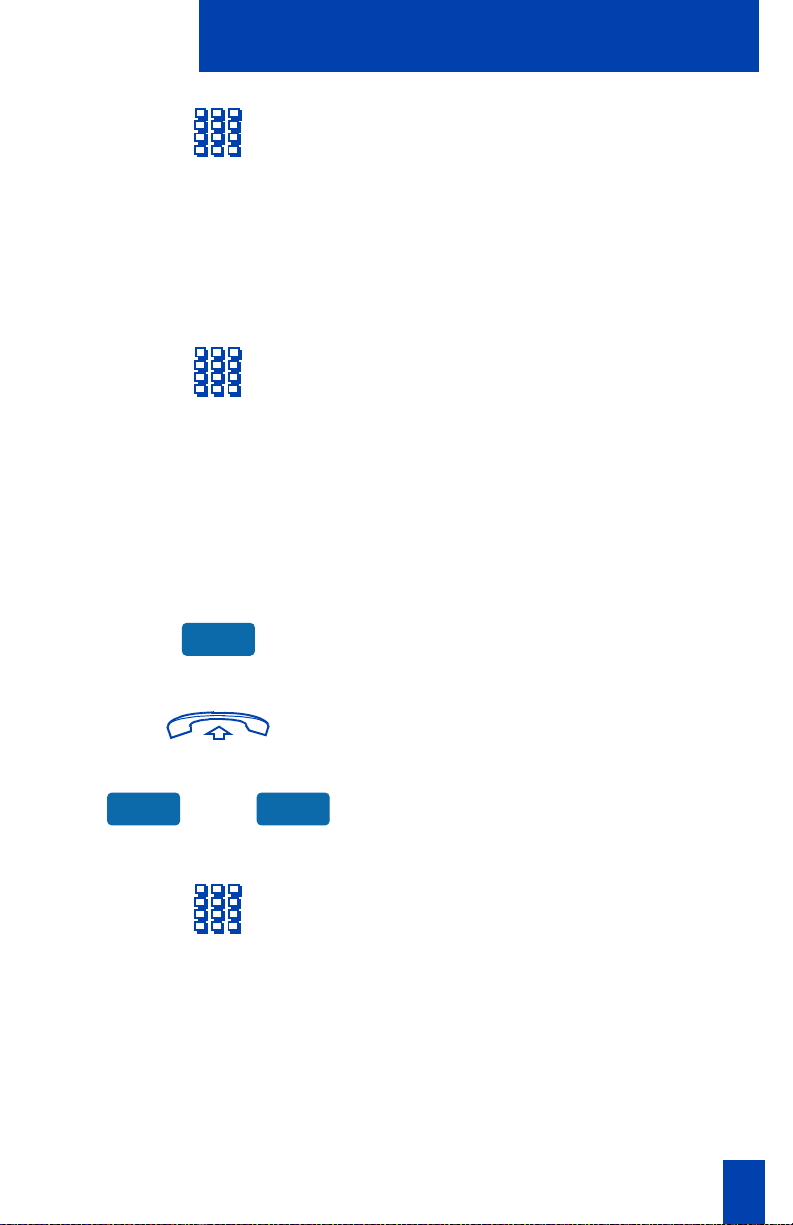
Tätigen eines Anrufs
Tätigen eines Anrufs
Tätigen eines AnrufsTätigen eines Anrufs
2. Wählen
Wählen Sie einen ein-, zwei- oder
WählenWählen
dreistelligen Code. Verwenden Sie die
Ta st e Löschen
Löschen, wenn Sie einen Fehler
LöschenLöschen
gemacht haben. Verwenden Sie die
Ta st e Abbruch
Abbruch, um den Dialog ohne
AbbruchAbbruch
Speichern einer Nummer zu verlassen.
Hinweis: Wenn die erforderliche Anzahl
an Ziffern eingegeben wurde, wird
dahinter automatisch ein Strich eingefügt.
3. Wählen
Wählen Sie die entsprechende
Wählen Wählen
Telefonnummer. Verwenden Sie die
Ta st e Löschen
Löschen, wenn Sie einen Fehler
LöschenLöschen
gemacht haben. Verwenden Sie die
Ta st e Abbruch
Abbruch, um den Dialog ohne
AbbruchAbbruch
Speichern einer Nummer zu verlassen.
Hinweis 1: Wählen Sie den Zugangscode
(falls erforderlich) und die interne, externe
oder Fernwahlnummer.
Fertig
Telefonieren mit Kurzwahl:
Telefonieren mit Kurzwahl:
Telefonieren mit Kurzwahl:Telefonieren mit Kurzwahl:
Kurzw KwBen
oder
oder
oder oder
4. Drücken Sie die Taste Fertig
Fertig, um den
FertigFertig
Code und die Nummer zu speichern.
1. Nehmen Sie den Hörer
2. Drücken Sie die Taste Kurzwahl-
Kontroller
Kontroller oder Kurzwahlbenutzer
KontrollerKontroller
Hörer ab.
HörerHörer
Kurzwahl-
Kurzwahl-Kurzwahl-
Kurzwahlbenutzer.
KurzwahlbenutzerKurzwahlbenutzer
Auf der Anzeige erscheint die
Meldung Code eingeben.
3. Wählen
Wählen Sie den der Telefonnummer
WählenWählen
zugeordneten Kurzwahl-Code.
Die Nummer wird automatisch
gewählt.
23
23
2323
Page 31

Tätigen eines Anrufs
Tätigen eines Anrufs
Tätigen eines AnrufsTätigen eines Anrufs
Telefonieren mit Systemkurzwahl
Telefonieren mit Systemkurzwahl
Telefonieren mit SystemkurzwahlTelefonieren mit Systemkurzwahl
Mit der Systemkurzwahl
die in der für Ihr Telefon gültigen Berechtigungsklasse nicht vorgesehen sind. Die
Funktion Systemkurzwahl
richtet. Da es sich um eine Kurzwahlnummer handelt, die für viele Teilnehmer gilt,
wird sie im System und nicht für die einzelnen Telefone eingerichtet.
Telefonieren mit Systemkurzwahl:
Telefonieren mit Systemkurzwahl:
Telefonieren mit Systemkurzwahl:Telefonieren mit Systemkurzwahl:
Verwenden der Hotline-Funktion
Verwenden der Hotline-Funktion
Verwenden der Hotline-FunktionVerwenden der Hotline-Funktion
Der Netzwerkadministrator kann eine Hotline-Taste
automatische Wahl einer bestimmten Nummer ermöglicht. Der Netzwerkadministrator kann der Hotline andere Funktionen zuweisen (z. B. Rufumleitung),
so daß der Hotline-Anruf nicht von einer Sprach-Mailbox, sondern von einer
Person entgegengenommen wird.
Verwenden der Hotline-Funktion:
Verwenden der Hotline-Funktion:
Verwenden der Hotline-Funktion:Verwenden der Hotline-Funktion:
Systemkurzwahl können Sie auch solche Kurzwahl-Codes verwenden,
SystemkurzwahlSystemkurzwahl
Systemkurzwahl wird vom Netzwerkadministrator im System einge-
SystemkurzwahlSystemkurzwahl
SKwStrg SKwBen
Hotline
oder
oder
oder oder
1. Nehmen Sie den Hörer
2. Drücken Sie die Taste
Systemkurzwahl-Kontroller
Systemkurzwahl-Kontroller oder
Systemkurzwahl-KontrollerSystemkurzwahl-Kontroller
Systemkurzwahlbenutzer
Systemkurzwahlbenutzer, oder
SystemkurzwahlbenutzerSystemkurzwahlbenutzer
geben Sie den FFC (Meridian 1) bzw.
FAC (Meridian SL-100) für den
Systemkurzwahl-Kontroller ein.
3. Wählen
Wählen Sie den der Telefonnummer
WählenWählen
zugeordneten Kurzwahl-Code.
Die Nummer wird automatisch
gewählt.
Hotline-Taste programmieren, die die
Hotline-TasteHotline-Taste
Drücken Sie die Taste Hotline
Mit der Taste Hotline
Nummer automatisch gewählt.
Hinweis 1: Beim Meridian SL-100-System
entspricht die Automatische Leitungsauswahlfunktion
wahlfunktion (AUL-Funktion) der Hotline-
wahlfunktionwahlfunktion
Funktion.
Hinweis 2: Wenn Ihre Hauptrufnummer
eine Hotline ist, heben Sie den Hörer ab.
Die Hotline-Funktion wählt die Nummer
automatisch.
Automatische Leitungsaus-
Automatische Leitungsaus-Automatische Leitungsaus-
Hörer ab.
Hörer Hörer
Hotline.
Hotline Hotline
Hotline wird die
HotlineHotline
24
24
2424
Page 32

Ausführen eines Teamrufs
Ausführen eines Teamrufs
Ausführen eines TeamrufsAusführen eines Teamrufs
Tätigen eines Anrufs
Tätigen eines Anrufs
Tätigen eines AnrufsTätigen eines Anrufs
Mit der Teamruffunktion
zusammengeschaltet werden. Sie können die Teamruffunktion verwenden, um ein
Mitglied Ihrer Teamrufgruppe anzurufen, indem Sie den diesem Mitglied der
Gruppe zugeordneten Code eingeben. Die Teamrufgruppe muß vom
Netzwerkadministrator eingerichtet werden.
Einen Teamruf ausführen:
Einen Teamruf ausführen:
Einen Teamruf ausführen:Einen Teamruf ausführen:
Entgegennehmen eines Teamrufs
Entgegennehmen eines Teamrufs
Entgegennehmen eines Teamrufs Entgegennehmen eines Teamrufs
während eines anderen
während eines anderen
während eines anderen während eines anderen
Telefongesprächs:
Telefongesprächs:
Telefongesprächs:Tel efongesprächs:
Teamruffunktion können mehrere Personen mittels der Teamruftaste
TeamruffunktionTeamruf funktion
Teamruf
Hold
Goodbye
/
oder
oder
oderoder
/
1. Nehmen Sie den Hörer
2. Drücken Sie die Taste Teamruf
3. Wählen
Wählen Sie den ein- oder zweistel-
WählenWählen
ligen Code des gewünschten Mitglieds
der Teamrufgruppe.
1. Drücken Sie die Halten-Taste
laufende Gespräch auf Halten zu
setzen.
oder
oder
oderoder
Drücken Sie die Ende-Taste
Gespräch zu beenden.
Hörer ab.
Hörer Hörer
Teamruf.
Teamruf Teamruf
Halten-Taste, um das
Halten-TasteHalten-Taste
Ende-Taste, um das
Ende-TasteEnde-Taste
Teamruf
2. Drücken Sie die Taste Teamruf
beginnen Sie zu sprechen.
Teamruf, und
TeamrufTeamruf
25
25
2525
Page 33

Entgegennahme von Anrufen
Entgegennahme von Anrufen
Entgegennahme von AnrufenEntgegennahme von Anrufen
Entgegennahme von Anrufen
Entgegennahme von Anrufen
Entgegennahme von AnrufenEntgegennahme von Anrufen
Wenn Sie einen Anruf erhalten, klingelt Ihr Telefon, und die LCD-Anzeige blinkt.
Einen Anruf entgegennehmen:
Einen Anruf entgegennehmen:
Einen Anruf entgegennehmen:Einen Anruf entgegennehmen:
2637
Headset
oder
oder
oderoder
oder
oder
oderoder
oder
oder
oderoder
/
Nehmen Sie den Hörer
oder
oder
oderoder
Drücken Sie die Freisprech-Taste
(M3902
M3902, M3903
M3902M3902
oder
oder
oderoder
Drücken Sie die Rufnummern-Taste
neben der LCD-Anzeige, während sie
blinkt.
oder
oder
oderoder
Drücken Sie die Kopfhörer-Taste
wenn ein Kopfhörer an Ihr Telefon
angeschlossen ist (gilt für M3903
und M3904
M3903 und M3904
M3903M3903
M3904).
M3904M3904
Hörer ab.
HörerHörer
Freisprech-Taste
Freisprech-TasteFreisprech-Taste
M3904).
M3904M3904
Rufnummern-Taste
Rufnummern-Taste Rufnummern-Taste
Kopfhörer-Taste,
Kopfhörer-TasteKopfhörer-Taste
M3903
M3903M3903
26
26
2626
Page 34

Während des Gesprächs
Während des Gesprächs
Während des GesprächsWährend des Gesprächs
Während des Gesprächs
Während des Gesprächs
Während des GesprächsWährend des Gesprächs
Dieser Abschnitt beschreibt Funktionen, die Sie während eines Gesprächs nutzen
können.
Setzen eines Anrufs auf Halten
Setzen eines Anrufs auf Halten
Setzen eines Anrufs auf HaltenSetzen eines Anrufs auf Halten
Verwenden Sie die Funktion Halten
verbunden sind und auf einer zweiten Leitung ein weiterer Anruf eingeht. Sie
können den zweiten Anruf entgegennehmen, ohne die erste Verbindung zu
beenden, indem Sie diese auf Halten setzen.
Einen Anruf auf Halten setzen:
Einen Anruf auf Halten setzen:
Einen Anruf auf Halten setzen:Einen Anruf auf Halten setzen:
Hold
/
Einen auf Halten gesetzten Anruf
Einen auf Halten gesetzten Anruf
Einen auf Halten gesetzten Anruf Einen auf Halten gesetzten Anruf
zurückholen:
zurückholen:
zurückholen:zurückholen:
Halten, wenn Sie mit einem Gesprächspartner
HaltenHalten
Drücken Sie die Halten-Taste
Die LCD-Anzeige blinkt neben der
gehaltenen Verbindung.
Hinweis 1: Wenn bei Ihrem Meridian 1
die Funktion Automatisches Halten
eingerichtet ist, wird die aktive Verbindung
automatisch auf Halten geschaltet, wenn
Sie den zweiten Anruf entgegennehmen.
Hinweis 2: Beim Meridian SL-100 ist
Automatisches Halten
Automatisches Halten die Standard-
Automatisches HaltenAutomatisches Halten
funktion.
Hinweis 3: Der Anrufer hört bei gehaltener
Verbindung Musik, wenn die entsprechende Funktion im System konfiguriert ist.
Automatisches Halten
Automatisches HaltenAutomatisches Halten
Halten-Taste.
Halten-TasteHalten-Taste
2637
Drücken Sie die Rufnummern-Taste
neben der blinkenden LCD-Anzeige.
Rufnummern-Taste
Rufnummern-TasteRufnummern-Taste
27
27
2727
Page 35

Während des Gesprächs
Während des Gesprächs
Während des GesprächsWährend des Gesprächs
Umlegen eines Anrufs (M3902)
Umlegen eines Anrufs (M3902)
Umlegen eines Anrufs (M3902)Umlegen eines Anrufs (M3902)
Verwenden Sie die Funktion Umlegen
Teilnehmer weiterzuleiten.
Die Funktion „Umlegen“ verwenden:
Die Funktion „Umlegen“ verwenden:
Die Funktion „Umlegen“ verwenden:Die Funktion „Umlegen“ verwenden:
Transfer
Transfer
Bei gescheiterter Weiterleitung zum
Bei gescheiterter Weiterleitung zum
Bei gescheiterter Weiterleitung zum Bei gescheiterter Weiterleitung zum
ursprünglichen Gespräch
ursprünglichen Gespräch
ursprünglichen Gespräch ursprünglichen Gespräch
zurückkehren:
zurückkehren:
zurückkehren:zurückkehren:
/
/
Umlegen, um einen Anruf an einen dritten
UmlegenUmlegen
1. Drücken Sie die Umlegen-Taste
Der andere Teilnehmer wird auf Halten
gesetzt, und Sie hören einen Wählton.
Die LED-Anzeige blinkt ständig.
2. Wählen
Wählen Sie die Nummer des Telefons,
WählenWählen
auf das der Anruf umgelegt werden
soll.
3. Wenn Sie den Rufton hören oder
jemand abgehoben hat, drücken Sie
die Umlegen-Taste
Umlegen-Taste, um das Gespräch
Umlegen-TasteUmlegen-Taste
weiterzuleiten.
Die LED-Anzeige erlischt.
Umlegen-Taste.
Umlegen-TasteUmlegen-Taste
28
28
2828
Wenn die gewünschte Person nicht
erreichbar ist, drücken Sie die
Rufnummern-Taste
Rufnummern-Taste, um den ursprüng-
Rufnummern-TasteRufnummern-Taste
lichen Anruf wiederaufzunehmen.
Hinweis: Beim Meridian SL-100 drücken
Sie die Umlegen-Taste
Nummer, und drücken Sie die Ende-Taste
Wenn Sie die Umlegen-Taste
Mal drücken, erhalten Sie eine DreierKonferenz.
Umlegen-Taste, wählen Sie die
Umlegen-TasteUmlegen-Taste
Ende-Taste.
Ende-TasteEnde-Taste
Umlegen-Taste ein zweites
Umlegen-TasteUmlegen-Taste
Page 36

Während des Gesprächs
Während des Gesprächs
Während des GesprächsWährend des Gesprächs
Umlegen eines Anrufs (M3903 und M3904)
Umlegen eines Anrufs (M3903 und M3904)
Umlegen eines Anrufs (M3903 und M3904)Umlegen eines Anrufs (M3903 und M3904)
Verwenden Sie die Funktion Umlegen
Teilnehmer weiterzuleiten.
Die Funktion „Umlegen“ verwenden:
Die Funktion „Umlegen“ verwenden:
Die Funktion „Umlegen“ verwenden:Die Funktion „Umlegen“ verwenden:
Umleg
Tausch Verbind
oder
oder
oderoder
Umlegen, um einen Anruf an einen dritten
UmlegenUmlegen
1. Drücken Sie die Taste Umlegen
Der andere Teilnehmer wird auf Halten
gesetzt, und Sie hören einen Wählton.
Auf der Anzeige erscheint die
Meldung Anruf gehalten, wählen.
2. Wählen
Wählen Sie die Nummer des Telefons,
WählenWählen
auf das der Anruf umgelegt werden
soll.
3. Drücken Sie die Taste Tauschen
zwischen dem ursprünglichen und
dem neuen Anrufer hin- und herzuschalten. Drücken Sie die Taste
Verbinden
Verbinden, um den Anruf weiter-
VerbindenVerbinden
zuleiten.
Die beiden Anrufer werden
miteinander verbunden, und Sie
können auf Ihrem Telefon neue
Anrufe empfangen oder tätigen.
Umlegen.
UmlegenUmlegen
Tauschen, um
TauschenTauschen
Bei gescheiterter Weiterleitung zum
Bei gescheiterter Weiterleitung zum
Bei gescheiterter Weiterleitung zum Bei gescheiterter Weiterleitung zum
ursprünglichen Gespräch
ursprünglichen Gespräch
ursprünglichen Gespräch ursprünglichen Gespräch
zurückkehren:
zurückkehren:
zurückkehren:zurückkehren:
Goodbye
2637
/
1. Drücken Sie die Ende-Taste
2. Drücken Sie die Rufnummern-Taste
mit dem blinkenden Symbol, um
den ursprünglichen Anruf wiederaufzunehmen
Ende-Taste.
Ende-TasteEnde-Taste
Rufnummern-Taste
Rufnummern-TasteRufnummern-Taste
.
29
29
2929
Page 37

Während des Gesprächs
Während des Gesprächs
Während des GesprächsWährend des Gesprächs
Verwenden der Funktion „Zeitgesteuerter Erinnerungsruf“
Verwenden der Funktion „Zeitgesteuerter Erinnerungsruf“
Verwenden der Funktion „Zeitgesteuerter Erinnerungsruf“Verwenden der Funktion „Zeitgesteuerter Erinnerungsruf“
Die Funktion Zeitgesteuerter Erinnerungsruf
Zeitgesteuerter Erinnerungsruf sendet ein Hinweissignal, wenn ein
Zeitgesteuerter ErinnerungsrufZeitgesteuerter Erinnerungsruf
von Ihnen weitergeleiteter Anruf nicht entgegengenommen wird.
Den zeitgesteuerten Erinnerungsruf
Den zeitgesteuerten Erinnerungsruf
Den zeitgesteuerten Erinnerungsruf Den zeitgesteuerten Erinnerungsruf
verwenden:
verwenden:
verwenden:verwenden:
Umleg
1. Drücken Sie die Taste Umlegen
Die Verbindung wird auf Halten
geschaltet.
2. Wählen
Wählen Sie die Nummer, auf die der
WählenWählen
Anruf umgelegt werden soll.
Umleg
oder
oder
oderoder
3. Drücken Sie die Taste Umlegen
oder
oder
oderoder
Legen Sie den Hörer
Hörer auf, bevor sich
HörerHörer
die Person meldet. Dadurch wird der
Rückruf-Timer gestartet.
Hinweis 1: Drücken Sie beim
Meridian SL-100 die Taste Umlegen
ein zweites Mal. Legen Sie den Hörer
auf, bevor die Person sich meldet.
Meridian SL-100 verwendet die
Blindweiterleitungsrückruf-Funktion.
Umlegen.
UmlegenUmlegen
Umlegen erneut.
UmlegenUmlegen
Umlegen nicht
UmlegenUmlegen
Wenn der umgelegte Anruf nicht
Wenn der umgelegte Anruf nicht
Wenn der umgelegte Anruf nicht Wenn der umgelegte Anruf nicht
entgegengenommen wird, klingelt
entgegengenommen wird, klingelt
entgegengenommen wird, klingelt entgegengenommen wird, klingelt
Ihr Telefon:
Ihr Telefon:
Ihr Telefon:Ihr Telefon:
Umleg
30
30
3030
Hinweis 2: Wenn die Umlegung abgeschlossen ist, hält der Rückruf-Timer an.
1. Nehmen Sie den Hörer
2. Drücken Sie die Taste Umlegen
Hörer ab.
Hörer Hörer
Umlegen, und
UmlegenUmlegen
wiederholen Sie die Umlegung (auf
eine andere Rufnummer).
Page 38

Während des Gesprächs
Während des Gesprächs
Während des GesprächsWährend des Gesprächs
Hinweis: Wenn Sie einen Anruf umlegen
und die Person abhebt, während Sie noch
in der Leitung sind, drücken Sie die EndeTaste
Taste, um die Weiterleitung abzuschließen.
TasteTaste
Erkundigen Sie sich bei Ihrem Netzwerkadministrator, wie lange das Zeitintervall
für Ihren Rückruf-Timer ist.
Verwenden der Funktion „Weiterleitung zur Vermittlung“
Verwenden der Funktion „Weiterleitung zur Vermittlung“
Verwenden der Funktion „Weiterleitung zur Vermittlung“Verwenden der Funktion „Weiterleitung zur Vermittlung“
Ende-
Ende-Ende-
Die Funktion Weiterleitung zur Vermittlung
mit einem Vermittlungsplatz während eines Anrufs und die Weiterleitung des
Anrufs zum Vermittlungsplatz.
Während eines Gesprächs mit der
Während eines Gesprächs mit der
Während eines Gesprächs mit der Während eines Gesprächs mit der
Vermittlung Kontakt aufnehmen:
Vermittlung Kontakt aufnehmen:
Vermittlung Kontakt aufnehmen:Vermittlung Kontakt aufnehmen:
Verwenden der Funktion „Verbindung parken“ (M3902)
Verwenden der Funktion „Verbindung parken“ (M3902)
Verwenden der Funktion „Verbindung parken“ (M3902)Verwenden der Funktion „Verbindung parken“ (M3902)
Mit der Funktion Verbindung parken
und von jedem beliebigen Telefon aus wiederaufgenommen werden. Sie können
einen eingehenden Anruf parken und den angerufenen Teilnehmer über PagingRufton anrufen. Wenn Sie Verbindung parken
Leitung. Ihr Netzwerkadministrator kann eine System-Park-Rufnummer einrichten,
auf der automatisch die meisten Anrufe geparkt werden.
Wenn die Funktion Verbindung parken
gesamten Netzwerk verwendet werden.
Weiterleitung zur Vermittlung ermöglicht eine Kontaktaufnahme
Weiterleitung zur VermittlungWeiterleitung zur Vermittlung
WeiterlVer
Goodbye
/
Verbindung parken kann ein Anruf zeitweilig auf Halten gesetzt
Verbindung parkenVerbindung parken
Verbindung parken verwenden, blockieren Sie keine
Verbindung parkenVerbindung parken
Verbindung parken entsprechend konfiguriert ist, kann sie im
Verbindung parkenVerbindung parken
1. Drücken Sie die Taste Weiterleitung
zur Vermittlung
zur Vermittlung, während Sie ein
zur Vermittlungzur Vermittlung
Tel efo nge spr äch führen.
Bleiben Sie in der Leitung, bis sich der
Vermittlungsplatz meldet.
2. Drücken Sie die Ende-Taste
Der Gesprächspartner ist jetzt mit dem
Vermittlungsplatz verbunden.
Hinweis: Beim Meridian SL-100 ist die
Taste Weiterleitung zur Vermittlung
Weiterleitung zur Vermittlung nicht
Weiterleitung zur VermittlungWeiterleitung zur Vermittlung
verfügbar. Verwenden Sie die UmlegenTaste
Taste, um einen Anruf auf den
TasteTaste
Vermittlungsplatz umzulegen.
Ende-Taste.
Ende-TasteEnde-Taste
Weiterleitung
Weiterleitung Weiterleitung
Umlegen-
Umlegen-Umlegen-
31
31
3131
Page 39

Während des Gesprächs
Während des Gesprächs
Während des GesprächsWährend des Gesprächs
Einen Anruf auf der System-Park-
Einen Anruf auf der System-Park-
Einen Anruf auf der System-Park-Einen Anruf auf der System-ParkRufnummer oder auf der eigenen
Rufnummer oder auf der eigenen
Rufnummer oder auf der eigenen Rufnummer oder auf der eigenen
Rufnummer (DN) parken:
Rufnummer (DN) parken:
Rufnummer (DN) parken:Rufnummer (DN) parken:
Parken
Einen Anruf auf einer anderen
Einen Anruf auf einer anderen
Einen Anruf auf einer anderen Einen Anruf auf einer anderen
Rufnummer (DN) als der System-
Rufnummer (DN) als der System-
Rufnummer (DN) als der System-Rufnummer (DN) als der SystemPark-Rufnummer oder auf der
Park-Rufnummer oder auf der
Park-Rufnummer oder auf der Park-Rufnummer oder auf der
eigenen Rufnummer parken:
eigenen Rufnummer parken:
eigenen Rufnummer parken:eigenen Rufnummer parken:
Parken
Parken
Drücken Sie die Taste Parken
Parken.
ParkenParken
Wenn es eine System-Park-Rufnummer
gibt, wird der Anruf automatisch auf
dieser Nummer geparkt. Wenn nicht,
wird er auf Ihrer Rufnummer (DN)
geparkt.
Hinweis: Drücken Sie beim
Meridian SL-100 die Taste Parken
Parken, und
ParkenParken
Sie erhalten ein Bestätigungssignal.
Drücken Sie die Taste Parken
oder drücken Sie die Ende-Taste
1. Drücken Sie die Taste Parken
2. Wählen
Wählen Sie die Rufnummer (DN), auf
WählenWählen
Parken erneut,
ParkenParken
Ende-Taste.
Ende-TasteEnde-Taste
Parken.
ParkenParken
der der Anruf geparkt werden soll.
3. Drücken Sie die Taste Parken
Parken.
ParkenParken
Hinweis: Beim Meridian SL-100 drücken
Sie die Taste Gezieltes Parken der
Verbindung (DCPK)
Verbindung (DCPK). Wählen Sie die
Verbindung (DCPK)Verbindung (DCPK)
Gezieltes Parken der
Gezieltes Parken der Gezieltes Parken der
Rufnummer (DN), auf der der Anruf
geparkt werden soll. Drücken Sie DCPK
erneut.
Einen Anruf mit Hilfe von
Einen Anruf mit Hilfe von
Einen Anruf mit Hilfe von Einen Anruf mit Hilfe von
FFCs/FACs parken:
FFCs/FACs parken:
FFCs/FACs parken:FFCs/FACs parken:
32
32
3232
Transfer
/
1. Drücken Sie die Umlegen-Taste
Umlegen-Taste.
Umlegen-TasteUmlegen-Taste
Page 40

Während des Gesprächs
Während des Gesprächs
Während des GesprächsWährend des Gesprächs
2. Wählen
Wählen Sie den FFC für das Parken
WählenWählen
von Verbindungen (Meridian 1) oder
den FAC für das gezielte Parken der
Verbindung bzw. den FAC für das
Parken im System (Meridian SL-100).
3. Wenn der Anruf nicht auf der SystemPark-Rufnummer oder auf Ihrer
eigenen Rufnummer (DN), sondern auf
einer anderen Rufnummer geparkt
werden soll, so wählen
wählen Sie diese.
wählenwählen
Transfer
Einen geparkten Anruf
Einen geparkten Anruf
Einen geparkten Anruf Einen geparkten Anruf
wiederaufnehmen:
wiederaufnehmen:
wiederaufnehmen:wiederaufnehmen:
Parken
/
oder
oder
oderoder
4. Drücken Sie die Umlegen-Taste
1. Nehmen Sie den Hörer
2. Drücken Sie die Taste Parken
nehmen Sie das Gespräch mit Hilfe
der FFCs/FACs wieder auf; wählen
Sie den FFC zum Zugriff auf geparkte
Verbindungen (Meridian 1) oder den
FAC für das gezielte Parken der
Verbindung bzw. den FAC für das
Parken im System (Meridian SL-100).
3. Wählen
Wählen Sie die Rufnummer (DN), auf
WählenWählen
der der Anruf geparkt wurde.
Hinweis: Wenn eine geparkte Verbindung
nicht innerhalb einer bestimmten Zeit
wiederaufgenommen wird, klingelt sie
wieder auf Ihrem Telefon oder auf dem
Vermittlungsplatz. Erkundigen Sie sich bei
Ihrem Netzwerkadministrator, wie lange
dieser Zeitraum in Ihrem Fall ist.
Umlegen-Taste.
Umlegen-TasteUmlegen-Taste
Hörer ab.
HörerHörer
Parken, oder
ParkenParken
wählen
wählen wählen
33
33
3333
Page 41

Während des Gesprächs
Während des Gesprächs
Während des GesprächsWährend des Gesprächs
Verwenden der Funktion „Verbindung parken“
Verwenden der Funktion „Verbindung parken“
Verwenden der Funktion „Verbindung parken“ Verwenden der Funktion „Verbindung parken“
(M3903 und M3904)
(M3903 und M3904)
(M3903 und M3904)(M3903 und M3904)
Mit der Funktion Verbindung parken
Verbindung parken kann ein Anruf zeitweilig auf Halten gesetzt
Verbindung parkenVerbindung parken
und von jedem beliebigen Telefon aus wiederaufgenommen werden. Sie können
einen eingehenden Anruf parken und den angerufenen Teilnehmer über PagingRufton anrufen. Wenn Sie Verbindung parken
Verbindung parken verwenden, blockieren Sie keine
Verbindung parkenVerbindung parken
Leitung. Ihr Netzwerkadministrator kann eine System-Park-Rufnummer einrichten,
auf der automatisch die meisten Anrufe geparkt werden.
Wenn die Funktion Verbindung parken
Verbindung parken entsprechend konfiguriert ist, kann sie im
Verbindung parkenVerbindung parken
gesamten Netzwerk verwendet werden.
Eine Verbindung auf einer System-
Eine Verbindung auf einer System-
Eine Verbindung auf einer System-Eine Verbindung auf einer SystemPark-Rufnummer parken:
Park-Rufnummer parken:
Park-Rufnummer parken: Park-Rufnummer parken:
Parken
1. Drücken Sie die Taste Parken
Parken.
ParkenParken
Auf der Anzeige erscheint eine
System-Park-Rufnummer, die Sie
bestätigen müssen.
OK
2. Drücken Sie die Taste OK
OK. Der Anruf
OKOK
wird auf der System-Park-Rufnummer
geparkt.
Hinweis: Beim Meridian SL-100 erscheint
in der ersten Zeile der Anzeige Parke n.
In der zweiten Zeile der Anzeige erscheint
Verbindung geparkt. Drücken Sie die
Ende-Taste
Ende-Taste, um das Parken der
Ende-TasteEnde-Taste
Verbindung abzuschließen. Der Anruf
wurde auf Ihrer eigenen Rufnummer (DN)
geparkt.
Einen Anruf auf einer anderen
Einen Anruf auf einer anderen
Einen Anruf auf einer anderen Einen Anruf auf einer anderen
Rufnummer als der System-Park-
Rufnummer als der System-Park-
Rufnummer als der System-Park-Rufnummer als der System-ParkRufnummer parken (Meridian 1):
Rufnummer parken (Meridian 1):
Rufnummer parken (Meridian 1):Rufnummer parken (Meridian 1):
Parken
34
34
3434
1. Drücken Sie die Taste Parken
Parken.
ParkenParken
Auf der Anzeige erscheint OK für
Parken auf 2190 (wobei 2190 für
die standardmäßige System-ParkRufnummer steht).
Page 42

Während des Gesprächs
Während des Gesprächs
Während des GesprächsWährend des Gesprächs
2. Wählen
Wählen Sie die Rufnummer (DN), auf
WählenWählen
der der Anruf geparkt werden soll.
Wenn Sie mit dem Wählen beginnen,
erscheint auf der Anzeige Nr.eing.,
dann Parken. Wenn Sie mit dem
Wählen der Rufnummer (DN), auf der
die Verbindung geparkt werden soll,
fertig sind, erscheint auf der Anzeige
OK für Parken.
OK
Einen Anruf auf einer anderen
Einen Anruf auf einer anderen
Einen Anruf auf einer anderen Einen Anruf auf einer anderen
Rufnummer (DN) als der System-
Rufnummer (DN) als der System-
Rufnummer (DN) als der System-Rufnummer (DN) als der SystemPark-Rufnummer parken
Park-Rufnummer parken
Park-Rufnummer parken Park-Rufnummer parken
(Meridian SL-100):
(Meridian SL-100):
(Meridian SL-100):(Meridian SL-100):
ZielParken
ZielParken
3. Drücken Sie die Taste OK
OK.
OKOK
Der Anruf wird auf der ausgewählten
Rufnummer (DN) geparkt.
1. Drücken Sie die Taste Ziel-Parken
2. Wählen
Wählen Sie die Rufnummer (DN), auf
WählenWählen
Ziel-Parken.
Ziel-ParkenZiel-Parken
der der Anruf geparkt werden soll.
Hinweis: Drücken Sie zweimal die
Ta st e•, um den Anruf auf der SystemPark-Rufnummer zu parken.
3. Drücken Sie die Taste Ziel-Parken
Ziel-Parken.
Ziel-ParkenZiel-Parken
Der Anruf wird auf der ausgewählten
Rufnummer (DN) geparkt.
35
35
3535
Page 43

Während des Gesprächs
Während des Gesprächs
Während des GesprächsWährend des Gesprächs
Einen geparkten Anruf
Einen geparkten Anruf
Einen geparkten Anruf Einen geparkten Anruf
wiederaufnehmen (Meridian 1):
wiederaufnehmen (Meridian 1):
wiederaufnehmen (Meridian 1):wiederaufnehmen (Meridian 1):
Einen geparkten Anruf
Einen geparkten Anruf
Einen geparkten Anruf Einen geparkten Anruf
wiederaufnehmen
wiederaufnehmen
wiederaufnehmen wiederaufnehmen
(Meridian SL-100):
(Meridian SL-100):
(Meridian SL-100):(Meridian SL-100):
ZielParken
1. Nehmen Sie den Hörer
2. Wählen
Wählen Sie die Rufnummer (DN), auf
WählenWählen
Hörer ab.
HörerHörer
der der Anruf geparkt wurde.
Hinweis: Wenn eine geparkte Verbindung
nicht innerhalb einer bestimmten Zeit
wiederaufgenommen wird, klingelt sie
wieder auf Ihrem Telefon oder auf dem
Vermittlungsplatz. Erkundigen Sie sich bei
Ihrem Netzwerkadministrator, wie lange
dieser Zeitraum in Ihrem Fall ist.
1. Nehmen Sie den Hörer
2. Drücken Sie die Taste Ziel-Parken
Hörer ab.
HörerHörer
Ziel-Parken,
Ziel-ParkenZiel-Parken
oder geben Sie den FAC für das
Parken von Verbindungen ein.
3. Wählen
Wählen Sie die Rufnummer (DN), auf
WählenWählen
der der Anruf geparkt wurde.
36
36
3636
Hinweis 1: Wenn eine geparkte
Verbindung nicht innerhalb einer
bestimmten Zeit wiederaufgenommen wird,
klingelt sie wieder auf Ihrem Telefon oder
auf dem Vermittlungsplatz. Erkundigen Sie
sich bei Ihrem Netzwerkadministrator, wie
lange dieser Zeitraum in Ihrem Fall ist.
Hinweis 2: Erkundigen Sie sich bei Ihrem
Netzwerkadministrator, wie Ihre SystemPark-Rufnummer lautet.
Page 44

Nummer des Anrufers (M3902)
Nummer des Anrufers (M3902)
Nummer des Anrufers (M3902)Nummer des Anrufers (M3902)
Während des Gesprächs
Während des Gesprächs
Während des GesprächsWährend des Gesprächs
Mit der Funktion Nummer des Anrufers
Nummer des Anrufers kann während eines laufenden
Nummer des AnrufersNummer des Anrufers
Gesprächs die Nummer des Anrufers zum Zweck der Gebührenerfassung
aufgezeichnet werden. Hinweis: Diese Funktion ist beim Modell Meridian SL-100
nicht verfügbar.
Die Nummer eines Anrufers
Die Nummer eines Anrufers
Die Nummer eines Anrufers Die Nummer eines Anrufers
aufzeichnen:
aufzeichnen:
aufzeichnen: aufzeichnen:
Anrufer
1. Drücken Sie die Taste Anrufer
Anrufer. Auf der
AnruferAnrufer
Anzeige erscheint Nummer eingeben.
2. Wählen
Wählen Sie die Telefonnummer des
WählenWählen
Anrufers.
Anrufer
Nummer des Anrufers/Gebührenkonto (M3903 und M3904)
Nummer des Anrufers/Gebührenkonto (M3903 und M3904)
Nummer des Anrufers/Gebührenkonto (M3903 und M3904)Nummer des Anrufers/Gebührenkonto (M3903 und M3904)
Mit der Funktion Nummer des Anrufers/Gebührenkonto
Nummer des Anrufers/Gebührenkonto kann während eines
Nummer des Anrufers/GebührenkontoNummer des Anrufers/Gebührenkonto
3. Drücken Sie die Taste Anrufer
Anrufer.
AnruferAnrufer
laufenden Gesprächs die Nummer des Anrufers oder die Gebührenkontonummer
zum Zweck der Gebührenerfassung aufgezeichnet werden.
Die Nummer des Anrufers oder
Die Nummer des Anrufers oder
Die Nummer des Anrufers oder Die Nummer des Anrufers oder
die Gebührenkontonummer
die Gebührenkontonummer
die Gebührenkontonummer die Gebührenkontonummer
aufzeichnen (Meridian 1):
aufzeichnen (Meridian 1):
aufzeichnen (Meridian 1):aufzeichnen (Meridian 1):
Gebühr
1. Drücken Sie die Taste Gebühr
Gebühr. Auf der
GebührGebühr
Anzeige erscheint Abrechnung
auswählen.
Konto
oder
oder
oderoder
Anrufer
2. Drücken Sie die Taste Konto
Konto. Auf der
KontoKonto
Anzeige erscheint Kontonr. eingeben.
oder
oder
oderoder
Drücken Sie die Taste Nummer des
Anrufers
Anrufers. Auf der Anzeige erscheint
AnrufersAnrufers
Nummer des
Nummer des Nummer des
Anrufer-Nr.eingeben.
37
37
3737
Page 45

Während des Gesprächs
Während des Gesprächs
Während des GesprächsWährend des Gesprächs
3. Wählen
Wählen Sie die Nummer des
WählenWählen
Gebührenkontos oder die Nummer
des Anrufers. Verwenden Sie die Taste
Entfernen
Entfernen oder Löschen
EntfernenEntfernen
Löschen, um die
LöschenLöschen
Nummer zu bearbeiten. Drücken Sie
die Taste Beenden
Beenden, um den Dialog
BeendenBeenden
ohne Belastung des Anrufs zu
verlassen.
OK
Eine Gebührenkontonummer
Eine Gebührenkontonummer
Eine Gebührenkontonummer Eine Gebührenkontonummer
aufzeichnen (Meridian SL-100):
aufzeichnen (Meridian SL-100):
aufzeichnen (Meridian SL-100):aufzeichnen (Meridian SL-100):
4. Drücken Sie die Taste OK
OK. Sie sind
OKOK
wieder mit Ihrem Gesprächspartner
verbunden.
1. Heben Sie den Hörer
Hörer ab, und bitten
HörerHörer
Sie den Anrufer, am Apparat zu
bleiben.
2. Tippen Sie den Gabelumschalter
kurz an.
3. Wählen
Wählen Sie den FAC für die
WählenWählen
Kontonummer.
Sie hören den Wählton.
4. Wählen
Wählen Sie die Ziffern der
WählenWählen
Kontonummer.
5. Tippen Sie den Gabelumschalter
kurz an.
Sie werden wieder mit Ihrem
Gesprächspartner verbunden.
38
38
3838
Page 46

Während des Gesprächs
Während des Gesprächs
Während des GesprächsWährend des Gesprächs
Eingehende Anrufe anzeigen
Eingehende Anrufe anzeigen
Eingehende Anrufe anzeigenEingehende Anrufe anzeigen
Wenn während eines laufenden Telefongesprächs ein Anruf eingeht, können Sie
mit der Taste Anzeigen
Anzeigen den Namen und/oder die Telefonnummer des Anrufers
AnzeigenAnzeigen
anzeigen lassen (sofern dies nicht automatisch geschieht), ohne das laufende
Tel efo nge spr äch zu unterbrechen.
Während eines laufenden Telefon-
Während eines laufenden Telefon-
Während eines laufenden Telefon-Während eines laufenden Telefongesprächs den Namen eines
gesprächs den Namen eines
gesprächs den Namen eines gesprächs den Namen eines
weiteren Anrufers anzeigen:
weiteren Anrufers anzeigen:
weiteren Anrufers anzeigen:weiteren Anrufers anzeigen:
Anzeigen
2637
1. Drücken Sie die Taste Anzeigen
2. Drücken Sie die blinkende
Rufnummern-Taste
Rufnummern-Taste. Die Informationen
Rufnummern-TasteRufnummern-Taste
Anzeigen.
AnzeigenAnzeigen
über den anklopfenden Anruf werden
angezeigt.
Hinweis 1: Die Verwendung der Taste
Anzeigen
Anzeigen hat keine Auswirkungen auf das
AnzeigenAnzeigen
laufende Gespräch.
Hinweis 2: Sie können die Taste Anzeigen
Anzeigen
AnzeigenAnzeigen
zusammen mit anderen Funktionstasten zur
Anzeige von Informationen zu der
entsprechenden Funktion verwenden.
Hinweis 3: Drücken Sie beim Meridian
SL-100 während eines laufenden
Gesprächs die Taste Inspektion
Inspektion, um
InspektionInspektion
Informationen über einen eingehenden
Anruf anzuzeigen.
39
39
3939
Page 47

Während des Gesprächs
Während des Gesprächs
Während des GesprächsWährend des Gesprächs
Fangen von belästigenden Anrufen
Fangen von belästigenden Anrufen
Fangen von belästigenden AnrufenFangen von belästigenden Anrufen
Die Funktion Fangen von belästigenden Anrufen
Fangen von belästigenden Anrufen bietet Ihnen die Möglichkeit,
Fangen von belästigenden AnrufenFangen von belästigenden Anrufen
bei unerwünschten Anrufen die Identität des Anrufers festzustellen. Diese Funktion
ist sowohl für interne als auch für externe Anrufe verfügbar. Wenn die entsprechende Taste gedrückt wird, werden Ihre eigene Rufnummer und die Telefonnummer des Anrufers gespeichert, damit Ihr Netzwerkadministrator darauf
zugreifen kann.
Fangen während eines
Fangen während eines
Fangen während eines Fangen während eines
Telefongesprächs aktivieren:
Telefongesprächs aktivieren:
Telefongesprächs aktivieren:Telefongesprächs aktivieren:
Fangen
Drücken Sie die Taste Fangen
Fangen.
FangenFangen
Hinweis: Beim Meridian SL-100 drücken
Die Funktion „Fangen“ verwenden,
Die Funktion „Fangen“ verwenden,
Die Funktion „Fangen“ verwenden, Die Funktion „Fangen“ verwenden,
wenn keine Taste „Fangen“
wenn keine Taste „Fangen“
wenn keine Taste „Fangen“ wenn keine Taste „Fangen“
vorhanden ist:
vorhanden ist:
vorhanden ist:vorhanden ist:
Umleg Konf
oder
oder
oder oder
Sie die Taste Belästigende Anrufe auf
Halten (MCH)
Halten (MCH).
Halten (MCH)Halten (MCH)
1. Drücken Sie die Taste Umlegen
die Taste Konferenz
Belästigende Anrufe auf
Belästigende Anrufe auf Belästigende Anrufe auf
Konferenz.
KonferenzKonferenz
Umlegen oder
UmlegenUmlegen
oder
oder oder
Hinweis: Beim Meridian SL-100 drücken
Sie nur die Taste Umlegen
2. Wählen
Wählen Sie den FFC zum Fangen von
p
WählenWählen
belästigenden Anrufen (Meridian 1)
bzw.
bzw. den FAC zum Auf-Halten-Setzen
bzw.bzw.
Umlegen.
UmlegenUmlegen
von belästigenden Anrufen
(Meridian SL-100).
40
40
4040
2637
3. Drücken Sie die Rufnummern-Taste
Rufnummern-Taste
Rufnummern-TasteRufnummern-Taste
neben der blinkenden LCD-Anzeige,
um das Gespräch wiederaufzunehmen.
Hinweis: Beim Meridian SL-100 werden
Sie nach dem Wählen des FAC zum AufHalten-Setzen von belästigenden Anrufen
automatisch wieder mit dem Anrufer
verbunden.
Page 48

Eingehende Anrufe
Eingehende Anrufe
Eingehende AnrufeEingehende Anrufe
Eingehende Anrufe
Eingehende Anrufe
Eingehende AnrufeEingehende Anrufe
Dieser Abschnitt beschreibt Funktionen, die Sie bei eingehenden Anrufen nutzen
können.
Aktivieren der automatischen Anrufannahme
Aktivieren der automatischen Anrufannahme
Aktivieren der automatischen AnrufannahmeAktivieren der automatischen Anrufannahme
Wenn die Funktion Automatische Anrufannahme
Anrufe nach einmaligem Klingeln automatisch im Freisprechmodus entgegen.
Hinweis: Wenn die automatische Anrufannahme aktiv ist, werden Anrufe nicht
an Ihre Sprachbox weitergeleitet.
Die automatische Anrufannahme
Die automatische Anrufannahme
Die automatische Anrufannahme Die automatische Anrufannahme
verwenden:
verwenden:
verwenden:verwenden:
AutoAnt
Die automatische Anrufannahme
Die automatische Anrufannahme
Die automatische Anrufannahme Die automatische Anrufannahme
deaktivieren:
deaktivieren:
deaktivieren:deaktivieren:
AutoAnt
Verwenden der Rufübernahme
Verwenden der Rufübernahme
Verwenden der RufübernahmeVerwenden der Rufübernahme
Mit Hilfe der Rufübernahme
Telefon in derselben oder einer anderen Rufübernahmegruppe übernehmen.
Diese Funktion muß von Ihrem Netzwerkadministrator aktiviert werden.
Einen Anruf in der eigenen
Einen Anruf in der eigenen
Einen Anruf in der eigenen Einen Anruf in der eigenen
Rufübernahmegruppe
Rufübernahmegruppe
Rufübernahmegruppe Rufübernahmegruppe
entgegennehmen:
entgegennehmen:
entgegennehmen:entgegennehmen:
Automatische Anrufannahme aktiviert ist, nimmt Ihr Telefon
Automatische AnrufannahmeAutomatische Anrufannahme
Drücken Sie die Taste Automatische
Anrufannahme
Anrufannahme.
AnrufannahmeAnrufannahme
Drücken Sie die Taste Automatische
Anrufannahme
Anrufannahme.
AnrufannahmeAnrufannahme
Rufübernahme können Sie einen Anruf von einem beliebigen
RufübernahmeRufübernahme
1. Nehmen Sie den Hörer
Automatische
Automatische Automatische
Automatische
Automatische Automatische
Hörer ab.
Hörer Hörer
Überneh
Einen eingehenden Anruf in einer
Einen eingehenden Anruf in einer
Einen eingehenden Anruf in einer Einen eingehenden Anruf in einer
anderen Rufübernahmegruppe
anderen Rufübernahmegruppe
anderen Rufübernahmegruppe anderen Rufübernahmegruppe
entgegennehmen:
entgegennehmen:
entgegennehmen:entgegennehmen:
2. Drücken Sie die Taste Übernehmen
oder geben Sie den FFC (Meridian 1)
bzw. FAC (Meridian SL-100) zur
Rufübernahme ein.
1. Nehmen Sie den Hörer
Übernehmen,
ÜbernehmenÜbernehmen
Hörer ab.
Hörer Hörer
41
41
4141
Page 49

Eingehende Anrufe
Eingehende Anrufe
Eingehende AnrufeEingehende Anrufe
Rufübergrp
Einen Anruf an einer bestimmten
Einen Anruf an einer bestimmten
Einen Anruf an einer bestimmten Einen Anruf an einer bestimmten
Nebenstellennummer in Ihrer
Nebenstellennummer in Ihrer
Nebenstellennummer in Ihrer Nebenstellennummer in Ihrer
Rufübernahmegruppe
Rufübernahmegruppe
Rufübernahmegruppe Rufübernahmegruppe
entgegennehmen:
entgegennehmen:
entgegennehmen:entgegennehmen:
GezRÜbern
p
2. Drücken Sie die Taste Rufübernahme-
gruppe
gruppe, oder geben Sie den FFC für
gruppegruppe
Rufübernahme-
Rufübernahme-Rufübernahme-
die Rufübernahmegruppe ein.
3. Wählen
Wählen Sie die Rufübernahmegrup-
WählenWählen
pennummer des klingelnden Telefons.
Hinweis 1: Die Nummer für die Rufüber-
nahmegruppe wird vom Netzwerkadministrator zugewiesen.
Hinweis 2: Diese Funktion ist beim Modell
Meridian SL-100 nicht verfügbar.
1. Nehmen Sie den Hörer
2. Drücken Sie die Taste Gezielte
Rufübernahme
Rufübernahme, oder geben Sie
RufübernahmeRufübernahme
Hörer ab.
Hörer Hörer
Gezielte
Gezielte Gezielte
den FFC zur Rufübernahme der
Rufnummer (Meridian 1) bzw. den
FAC (Meridian SL-100) zur gezielten
Rufübernahme ein.
3. Beim Meridian SL-100 wählen Sie die
Nebenstellennummer des klingelnden
Tel efo ns.
Hinweis: Wenn die Rufnummer (DN) für
die Rufübernahme ungültig ist, empfangen
Sie einen Überlaufton, und auf der
Anzeige erscheint die Meldung Beenden,
neuer Versuch. Drücken Sie die Ende-
Taste
Taste.
TasteTaste
Ende-
Ende-Ende-
Verwenden der Anklopffunktion
Verwenden der Anklopffunktion
Verwenden der AnklopffunktionVerwenden der Anklopffunktion
Die Anklopffunktion
Anklopffunktion setzt Ihr laufendes Gespräch auf Halten, während Sie einen
AnklopffunktionAnklopffunktion
eingehenden Anruf entgegennehmen. Beispiel: Die Vermittlung leitet einen
externen Anruf zu Ihnen weiter, während Sie bereits telefonieren. Die
Anklopffunktion ermöglicht Ihnen, den Anruf zu identifizieren und
entgegenzunehmen. Diese Funktion muß von Ihrem Netzwerkadministrator
aktiviert werden.
42
42
4242
Page 50

Einen eingehenden Anruf
Einen eingehenden Anruf
Einen eingehenden Anruf Einen eingehenden Anruf
entgegennehmen, ohne die
entgegennehmen, ohne die
entgegennehmen, ohne die entgegennehmen, ohne die
bestehende Verbindung zu
bestehende Verbindung zu
bestehende Verbindung zu bestehende Verbindung zu
unterbrechen:
unterbrechen:
unterbrechen:unterbrechen:
Eingehende Anrufe
Eingehende Anrufe
Eingehende AnrufeEingehende Anrufe
Hold
/
AnklopfAnr
Wiederaufnahme der ersten
Wiederaufnahme der ersten
Wiederaufnahme der ersten Wiederaufnahme der ersten
Verbindung:
Verbindung:
Verbindung:Verbindung:
Hold
/
oder
oder
oderoder
Goodbye
Sie haben keine Anklopfen-Taste:
Sie haben keine Anklopfen-Taste:
Sie haben keine Anklopfen-Taste:Sie haben keine Anklopfen-Taste:
/
1. Drücken Sie die Halten-Taste
Sie den Signalton hören.
Das Anklopfen-Symbol erscheint auf
der Anzeige.
2. Drücken Sie die Taste Anklopfender
Anruf
Anruf (AnklAnr
AnrufAnruf
M3902
M3902), um den Anruf
M3902M3902
entgegenzunehmen.
1. Drücken Sie die Halten-Taste
die zweite Verbindung auf Halten
zu setzen.
Drücken Sie die Ende-Taste
zweite Verbindung zu beenden.
2. Drücken Sie die Rufnummern-Taste
für den ersten Anruf.
AnklAnr beim Modell
AnklAnrAnklAnr
Halten-Taste, wenn
Halten-TasteHalten-Taste
Anklopfender
Anklopfender Anklopfender
Halten-Taste, um
Halten-TasteHalten-Taste
oder
oder
oderoder
Ende-Taste, um die
Ende-TasteEnde-Taste
Rufnummern-Taste
Rufnummern-TasteRufnummern-Taste
Goodbye
2637
/
1. Wenn die Anklopfen-Taste nicht zur
Verf ügung steht und Sie den AnklopfSignalton hören, drücken Sie die
Ende-Taste
Ende-Taste, um die aktuelle
Ende-TasteEnde-Taste
Verbindung zu beenden.
2. Drücken Sie die Rufnummern-Taste
neben dem blinkenden Statussymbol,
um den eingehenden Anruf
entgegenzunehmen.
Rufnummern-Taste
Rufnummern-TasteRufnummern-Taste
43
43
4343
Page 51

Bei Abwesenheit vom Arbeitsplatz
Bei Abwesenheit vom Arbeitsplatz
Bei Abwesenheit vom ArbeitsplatzBei Abwesenheit vom Arbeitsplatz
Bei Abwesenheit vom Arbeitsplatz
Bei Abwesenheit vom Arbeitsplatz
Bei Abwesenheit vom ArbeitsplatzBei Abwesenheit vom Arbeitsplatz
Dieser Abschnitt beschreibt Funktionen, die Sie verwenden können, wenn Sie sich
nicht in der Nähe Ihres Arbeitsplatzes aufhalten.
Rufumleitung (M3902)
Rufumleitung (M3902)
Rufumleitung (M3902)Rufumleitung (M3902)
Mit der Funktion Rufumleitung
anderen Leitung (Rufnummer) klingeln. Sie können keine Anrufe umleiten,
während Ihr Telefon klingelt.
Anrufe umleiten:
Anrufe umleiten:
Anrufe umleiten:Anrufe umleiten:
Die Nummer anzeigen, an die die
Die Nummer anzeigen, an die die
Die Nummer anzeigen, an die die Die Nummer anzeigen, an die die
Anrufe umgeleitet werden:
Anrufe umgeleitet werden:
Anrufe umgeleitet werden:Anrufe umgeleitet werden:
Rufumleitung kann erreicht werden, daß Anrufe auf einer
RufumleitungRufumleitung
Rufumltg
Rufumltg
Anzeigen
Rufumltg
1. Drücken Sie die Taste Rufumleitung
oder heben Sie den Hörer ab, und
geben Sie den FFC (Meridian 1)
bzw. FAC (Meridian SL-100) zur
Aktivierung der Umleitung aller
Anrufe ein.
2. Wählen
Wählen Sie die Rufnummer (DN),
WählenWählen
an die Ihre Anrufe umgeleitet werden
sollen.
3. Drücken Sie die Taste Rufumleitung
1. Drücken Sie die Taste Anzeigen
heben Sie den Hörer ab, und geben
Sie den FFC zur Bestätigung der
Umleitung aller Anrufe ein.
Hinweis: Beim Meridian SL-100 drücken
Sie anstatt der Taste Anzeigen
Inspektion
Inspektion.
InspektionInspektion
2. Drücken Sie die Taste Rufumleitung
Dadurch wird die Rufumleitungs-
nummer angezeigt, wobei die
Rufumleitung aktiviert bleibt.
Rufumleitung,
RufumleitungRufumleitung
Rufumleitung.
RufumleitungRufumleitung
Anzeigen, oder
AnzeigenAnzeigen
Anzeigen die Taste
AnzeigenAnzeigen
Rufumleitung.
RufumleitungRufumleitung
44
44
4444
Page 52

Rufumleitung deaktivieren:
Rufumleitung deaktivieren:
Rufumleitung deaktivieren:Rufumleitung deaktivieren:
Rufumltg
Rufumleitung auf die gleiche
Rufumleitung auf die gleiche
Rufumleitung auf die gleiche Rufumleitung auf die gleiche
Nummer reaktivieren:
Nummer reaktivieren:
Nummer reaktivieren:Nummer reaktivieren:
Rufumltg Rufumltg
Rufumleitung (M3903 und M3904)
Rufumleitung (M3903 und M3904)
Rufumleitung (M3903 und M3904)Rufumleitung (M3903 und M3904)
Bei Abwesenheit vom Arbeitsplatz
Bei Abwesenheit vom Arbeitsplatz
Bei Abwesenheit vom ArbeitsplatzBei Abwesenheit vom Arbeitsplatz
Drücken Sie die Taste Rufumleitung
Rufumleitung,
RufumleitungRufumleitung
oder heben Sie den Hörer ab, und
geben Sie den FFC (Meridian 1)
bzw. FAC (Meridian SL-100) zur
Deaktivierung der Umleitung aller
Anrufe ein.
Drücken Sie zweimal die Taste
Rufumleitung
Rufumleitung.
RufumleitungRufumleitung
Mit der Funktion Rufumleitung
Rufumleitung kann erreicht werden, daß Anrufe auf einer
RufumleitungRufumleitung
anderen Leitung (Rufnummer) klingeln. Sie können keine Anrufe umleiten,
während Ihr Telefon klingelt.
Anrufe umleiten:
Anrufe umleiten:
Anrufe umleiten:Anrufe umleiten:
Rufumltg
1. Drücken Sie die Taste Rufumleitung
Rufumleitung.
RufumleitungRufumleitung
Die zuvor gespeicherte Rufumleitungsnummer wird angezeigt, sofern
vorhanden. Auf der Anzeige erscheint
die Meldung Rufumltg-Nr.eingeben.
2. Geben Sie gegebenenfalls eine neue
Nummer ein. Die alte Nummer wird
automatisch gelöscht. Wenn Sie sich
vertippen, können Sie mit der Taste
Löschen
Löschen die bereits eingetippte(n)
LöschenLöschen
Ziffer(n) löschen. Drücken Sie
Abbrechen
Abbrechen, um den Dialog zu
AbbrechenAbbrechen
verlassen, ohne die Anrufe umzuleiten
bzw. die Nummer zu ändern.
Fertig
3. Drücken Sie die Taste Fertig
Fertig, um die
FertigFertig
Rufumleitung zu aktivieren.
45
45
4545
Page 53

Bei Abwesenheit vom Arbeitsplatz
Bei Abwesenheit vom Arbeitsplatz
Bei Abwesenheit vom ArbeitsplatzBei Abwesenheit vom Arbeitsplatz
Die Nummer anzeigen, an die die
Die Nummer anzeigen, an die die
Die Nummer anzeigen, an die die Die Nummer anzeigen, an die die
Anrufe umgeleitet werden:
Anrufe umgeleitet werden:
Anrufe umgeleitet werden:Anrufe umgeleitet werden:
Rufumlt
Beenden
1. Drücken Sie die Taste Rufumleitung
2. Drücken Sie die Taste Beenden
Rufumleitung.
RufumleitungRufumleitung
Beenden, um zur
BeendenBeenden
vorherigen Anzeige zurückzukehren.
Damit bleibt die Rufumleitung aktiviert.
Rufumleitung deaktivieren:
Rufumleitung deaktivieren:
Rufumleitung deaktivieren:Rufumleitung deaktivieren:
Rufumlt
RufumLö
Umleitung nur von internen Anrufen
Umleitung nur von internen Anrufen
Umleitung nur von internen AnrufenUmleitung nur von internen Anrufen
Bei der Funktion Interne Rufumleitung
Interne Rufumleitung können nur Anrufe, die von einer internen
Interne RufumleitungInterne Rufumleitung
1. Drücken Sie die Taste Rufumleitung
2. Drücken Sie die Taste Rufumleitung
löschen
löschen.
löschenlöschen
Rufumleitung.
RufumleitungRufumleitung
Rufumleitung
Rufumleitung Rufumleitung
Rufnummer (DN) stammen, auf einer anderen Rufnummer (DN) klingeln. Anrufe
von außerhalb Ihres Meridian 1-Systems klingeln weiterhin an Ihrem eigenen
Tel efon. S ie k önnen keine Anrufe umleiten, während Ihr Telefon klingelt.
Interne Anrufe umleiten:
Interne Anrufe umleiten:
Interne Anrufe umleiten:Interne Anrufe umleiten:
IntRufumlt
IntRufumlt
Einen Anruf entgegennehmen
Einen Anruf entgegennehmen
Einen Anruf entgegennehmen Einen Anruf entgegennehmen
46
46
4646
1. Drücken Sie die Taste Interne
Rufumleitung
Rufumleitung, oder heben Sie den
RufumleitungRufumleitung
Interne
Interne Interne
Hörer ab, und geben Sie den FFC zur
Aktivierung der Umleitung interner
Anrufe ein.
2. Wählen
Wählen Sie die Rufnummer (DN), an
WählenWählen
die Ihre Anrufe umgeleitet werden
sollen.
3. Drücken Sie die Taste Interne
Rufumleitung
Rufumleitung.
RufumleitungRufumleitung
Interne
Interne Interne
Page 54

Interne Rufumleitung deaktivieren:
Interne Rufumleitung deaktivieren:
Interne Rufumleitung deaktivieren:Interne Rufumleitung deaktivieren:
Bei Abwesenheit vom Arbeitsplatz
Bei Abwesenheit vom Arbeitsplatz
Bei Abwesenheit vom ArbeitsplatzBei Abwesenheit vom Arbeitsplatz
IntRufumlt
Interne Rufumleitung auf die gleiche
Interne Rufumleitung auf die gleiche
Interne Rufumleitung auf die gleiche Interne Rufumleitung auf die gleiche
Nummer reaktivieren:
Nummer reaktivieren:
Nummer reaktivieren:Nummer reaktivieren:
IntRufumlt
IntRufumlt
Drücken Sie die Taste Interne
Rufumleitung
Rufumleitung, oder heben Sie den
RufumleitungRufumleitung
Interne
Interne Interne
Hörer ab, und geben Sie den FFC zur
Deaktivierung der Umleitung interner
Anrufe ein.
Drücken Sie zweimal die Taste Interne
Rufumleitung
Rufumleitung.
RufumleitungRufumleitung
Interne
Interne Interne
Hinweis: Das Meridian SL-100 verwendet
den FAC für „Umleitung besetzt/Keine
Antwort -Intern/Extern“. Diese Funktion
bietet den Benutzern des Meridian SL-100
folgende Möglichkeiten:
• Weiterleiten von eingehenden
internen Anrufen, die von einer
Rufnummer (DN) aus derselben
Kundengruppe stammen.
• Weiterleiten von eingehenden
externen Anrufen von einer
Rufnummer (DN) außerhalb der
eigenen Kundengruppe an eine
Rufnummer außerhalb der
eigenen Kundengruppe.
47
47
4747
Page 55

Bei Abwesenheit vom Arbeitsplatz
Bei Abwesenheit vom Arbeitsplatz
Bei Abwesenheit vom ArbeitsplatzBei Abwesenheit vom Arbeitsplatz
Verwenden der Funktion „ferne Rufumleitung“
Verwenden der Funktion „ferne Rufumleitung“
Verwenden der Funktion „ferne Rufumleitung“Verwenden der Funktion „ferne Rufumleitung“
Mit der Funktion ferne Rufumleitung
eigenen Telefon aus) Ihre Anrufe auf jedes gewünschte Telefon umleiten.
Hinweis: Wählen Sie beim Meridian SL-100 die Fernzugriffsrufnummer. Sie
werden dazu aufgefordert, die Rufnummer Ihres Telefons, Ihre PIN und den
Berechtigungscode für die Rufumleitung einzugeben. Folgen Sie den Aufforderungen, um die Rufumleitung zu aktivieren, zu deaktivieren oder das Ziel der
Rufumleitung zu ändern.
Ferne Rufumleitung aktivieren:
Ferne Rufumleitung aktivieren:
Ferne Rufumleitung aktivieren:Ferne Rufumleitung aktivieren:
ferne Rufumleitung können Sie (von jedem anderen als dem
ferne Rufumleitungferne Rufumleitung
1. Nehmen Sie den Hörer
2. Wenn Sie von einem Telefon
außerhalb des Systems aus anrufen,
müssen
müssen Sie zuerst die System-
müssenmüssen
durchwahlnummer wählen
den Wählton abwarten.
3. Wählen
Wählen Sie den FFC zur Aktivierung
WählenWählen
der fernen Rufumleitung, um die
Funktion zu aktivieren.
4. Wählen
Wählen Sie Ihr Endgerätepaßwort.
WählenWählen
Hinweis: Weitere Informationen dazu
finden Sie unter „Sichern Ihres Telefons“
auf Seite 50.
Hörer ab.
Hörer Hörer
wählen und
wählen wählen
48
48
4848
5. Wählen
Wählen Sie Ihre Rufnummer (DN).
WählenWählen
Bevor Sie Ihre Nummer wählen, hören
Sie einen Wählton.
6. Wählen
Wählen Sie die Nummer, an die Ihre
WählenWählen
Anrufe weitergeleitet werden sollen.
Wenn Sie Ihre Anrufe an eine
ungültige Nummer weiterleiten, hören
Sie ein schnelles Besetztzeichen.
Page 56

Bei Abwesenheit vom Arbeitsplatz
Bei Abwesenheit vom Arbeitsplatz
Bei Abwesenheit vom ArbeitsplatzBei Abwesenheit vom Arbeitsplatz
£
Ferne Rufumleitung deaktivieren:
Ferne Rufumleitung deaktivieren:
Ferne Rufumleitung deaktivieren:Ferne Rufumleitung deaktivieren:
7. Drücken Sie die Taste £.
Um Anrufe an eine frühere
Rufumleitungsnummer umzuleiten,
überspringen Sie Schritt 6.
1. Nehmen Sie den Hörer
2. Wenn Sie von einem Telefon
außerhalb des Systems aus anrufen,
müssen
müssen Sie zuerst die System-
müssenmüssen
durchwahlnummer wählen
den Wählton abwarten.
3. Wählen
Wählen Sie den FFC zur
WählenWählen
Deaktivierung der fernen
Rufumleitung.
4. Wählen
Wählen Sie Ihr Endgerätepaßwort.
WählenWählen
5. Wählen
Wählen Sie Ihre Rufnummer (DN).
WählenWählen
Bevor Sie Ihre Nummer wählen, hören
Sie einen Wählton.
Hörer ab.
Hörer Hörer
wählen und
wählen wählen
£
6. Drücken Sie die Taste £.
Hinweis: Wenn Sie die Funktion Ferne
Rufumleitung
Rufumleitung verwenden, um die Nummer
RufumleitungRufumleitung
zu ändern, an die Ihre Anrufe umgeleitet
werden, werden diese Informationen nicht
auf der Anzeige der Telefone der Reihe
M3900 aktualisiert. Die Anzeige des
Telefons zeigt weiterhin die letzte
Rufumleitungsnummer, die mit der Funktion
Rufumleitung
Rufumleitung vom Telefon aus eingegeben
RufumleitungRufumleitung
wurde.
Ferne
Ferne Ferne
49
49
4949
Page 57

Sichern Ihres Telefons
Sichern Ihres Telefons
Sichern Ihres TelefonsSichern Ihres Telefons
Sichern Ihres Telefons
Sichern Ihres Telefons
Sichern Ihres TelefonsSichern Ihres Telefons
Sie können Ihr Telefon mit einem Paßwort sperren, um eine nicht autorisierte
Verwendung zu verhindern. Hinweis: Meridian SL-100 unterstützt diese
Funktion nicht.
Telefon sperren:
Telefon sperren:
Telefon sperren:Telefon sperren:
Goodbye
Sperrung des Telefons aufheben:
Sperrung des Telefons aufheben:
Sperrung des Telefons aufheben:Sperrung des Telefons aufheben:
/
1. Nehmen Sie den Hörer
2. Wählen
Wählen Sie den FFC zur Aktivierung
WählenWählen
der elektronischen Sperre und Ihr
Endgerätepaßwort.
Hinweis: Bei Ausführung dieser Operation
von einem anderen Telefon aus müssen Sie
außerdem Ihre Rufnummer (DN) wählen.
3. Drücken Sie die Ende-Taste
1. Nehmen Sie den Hörer
Hörer ab.
Hörer Hörer
Ende-Taste.
Ende-TasteEnde-Taste
Hörer ab.
Hörer Hörer
Goodbye
Paßwort ändern (muß vom eigenen
Paßwort ändern (muß vom eigenen
Paßwort ändern (muß vom eigenen Paßwort ändern (muß vom eigenen
Telefon aus erfolgen):
Telefon aus erfolgen):
Telefon aus erfolgen):Telefon aus erfolgen):
/
50
50
5050
/
Goodbye
2. Wählen
Wählen Sie den FFC zur
WählenWählen
Deaktivierung der elektronischen
Sperre und Ihr Endgerätepaßwort.
Hinweis: Bei Ausführung dieser Operation
von einem anderen Telefon aus müssen Sie
außerdem Ihre Rufnummer (DN) wählen.
3. Drücken Sie die Ende-Taste
1. Nehmen Sie den Hörer
2. Wählen
Wählen Sie den FFC zur Änderung
WählenWählen
des Endgerätepaßworts und Ihr
aktuelles Paßwort. Wählen
zweimal (zur Bestätigung) Ihr neues
Paßwort.
3. Drücken Sie die Ende-Taste
Ende-Taste.
Ende-TasteEnde-Taste
Hörer ab.
Hörer Hörer
Wählen Sie
WählenWählen
Ende-Taste.
Ende-TasteEnde-Taste
Page 58

Telefonieren mit mehreren Personen
Telefonieren mit mehreren Personen
Telefonieren mit mehreren PersonenTelefonieren mit mehreren Personen
Telefonieren mit mehreren Personen
Telefonieren mit mehreren Personen
Telefonieren mit mehreren PersonenTelefonieren mit mehreren Personen
Dieses Kapitel beschreibt Funktionen, mit denen Sie mit mehreren Personen
gleichzeitig telefonieren können.
Einrichten einer Konferenzschaltung (M3902)
Einrichten einer Konferenzschaltung (M3902)
Einrichten einer Konferenzschaltung (M3902)Einrichten einer Konferenzschaltung (M3902)
Sie können eine Konferenzschaltung
Sie selbst) einrichten. Informationen zur höchsten zulässigen Teilnehmerzahl bei
einer Konferenzschaltung Ihres Systems erhalten Sie bei Ihrem
Netzwerkadministrator.
Einrichten einer Konferenzschaltung:
Einrichten einer Konferenzschaltung:
Einrichten einer Konferenzschaltung:Einrichten einer Konferenzschaltung:
Die zur Konferenz hinzuzufügende
Die zur Konferenz hinzuzufügende
Die zur Konferenz hinzuzufügende Die zur Konferenz hinzuzufügende
Person ist nicht erreichbar:
Person ist nicht erreichbar:
Person ist nicht erreichbar: Person ist nicht erreichbar:
Goodbye
Konferenzschaltung für bis zu sechs Personen (eingeschlossen
KonferenzschaltungKonferenzschaltung
Konf
Konf
1. Drücken Sie während eines Gesprächs
die Taste Konferenz
Der andere Teilnehmer wird auf Halten
gesetzt, und Sie hören einen Wählton.
2. Wählen
Wählen Sie die Nummer der Person,
WählenWählen
die zur Konferenzschaltung
hinzugefügt werden soll.
3. Drücken Sie die Taste Konferenz
wenn der Teilnehmer sich meldet.
Jeder Teilnehmer kann sich jetzt am
Gespräch beteiligen.
1. Drücken Sie die Ende-Taste
Konferenz.
KonferenzKonferenz
Ende-Taste.
Ende-TasteEnde-Taste
Konferenz,
KonferenzKonferenz
/
2. Drücken Sie die Rufnummern-Taste
um den ursprünglichen Anruf
wiederaufzunehmen.
Rufnummern-Taste,
Rufnummern-TasteRufnummern-Taste
51
51
5151
Page 59

Telefonieren mit mehreren Personen
Telefonieren mit mehreren Personen
Telefonieren mit mehreren PersonenTelefonieren mit mehreren Personen
Einrichten einer Konferenzschaltung (M3903 und M3904)
Einrichten einer Konferenzschaltung (M3903 und M3904)
Einrichten einer Konferenzschaltung (M3903 und M3904)Einrichten einer Konferenzschaltung (M3903 und M3904)
Sie können eine Konferenzschaltung
Sie selbst) einrichten. Informationen zur höchsten zulässigen Teilnehmerzahl bei
einer Konferenzschaltung Ihres Systems erhalten Sie bei Ihrem
Netzwerkadministrator.
Einrichten einer Konferenzschaltung:
Einrichten einer Konferenzschaltung:
Einrichten einer Konferenzschaltung:Einrichten einer Konferenzschaltung:
Tausch
Konferenzschaltung für bis zu sechs Personen (eingeschlossen
KonferenzschaltungKonferenzschaltung
Konf
oder
oder
oderoder
Verbind
1. Drücken Sie während eines Gesprächs
die Taste Konferenz
Der andere Teilnehmer wird auf Halten
gesetzt, und Sie hören einen Wählton.
Auf der Anzeige erscheint die
Meldung Anruf gehalten, wählen.
2. Wählen
Wählen Sie die Nummer der Person,
WählenWählen
die zur Konferenzschaltung
hinzugefügt werden soll.
3. Drücken Sie die Taste Tauschen
zwischen dem ursprünglichen und
dem neuen Anrufer hin- und
herzuschalten. Drücken Sie die Taste
Verbinden
Verbinden, um die Konferenz
VerbindenVerbinden
herzustellen.
Jeder Teilnehmer kann sich jetzt am
Gespräch beteiligen.
Konferenz.
KonferenzKonferenz
Tauschen, um
TauschenTauschen
Die zur Konferenz hinzuzufügende
Die zur Konferenz hinzuzufügende
Die zur Konferenz hinzuzufügende Die zur Konferenz hinzuzufügende
Person ist nicht erreichbar:
Person ist nicht erreichbar:
Person ist nicht erreichbar: Person ist nicht erreichbar:
52
52
5252
Goodbye
2637
/
1. Drücken Sie die Ende-Taste
2. Drücken Sie die Rufnummern-Taste
mit dem blinkenden Symbol, um
den ursprünglichen Anruf wiederaufzunehmen
Ende-Taste.
Ende-TasteEnde-Taste
Rufnummern-Taste
Rufnummern-TasteRufnummern-Taste
.
Page 60

Telefonieren mit mehreren Personen
Telefonieren mit mehreren Personen
Telefonieren mit mehreren PersonenTelefonieren mit mehreren Personen
Verbinden zweier Anrufe (M3902)
Verbinden zweier Anrufe (M3902)
Verbinden zweier Anrufe (M3902)Verbinden zweier Anrufe (M3902)
Mit der Funktion Anrufverbindung
Anrufverbindung kann ein eingehender Anruf mit einem bereits
AnrufverbindungAnrufverbindung
laufenden Gespräch verbunden und damit eine Konferenzschaltung hergestellt
werden. Sie können die Funktion Anrufverbindung
Anrufverbindung nur verwenden, wenn Ihr
AnrufverbindungAnrufverbindung
Telefon entweder über eine zweite Leitung (Rufnummer) oder über die Taste
Anklopfen
Anklopfen verfügt.
AnklopfenAnklopfen
Einen gehaltenen Anruf (auf einer
Einen gehaltenen Anruf (auf einer
Einen gehaltenen Anruf (auf einer Einen gehaltenen Anruf (auf einer
anderen Leitung) mit dem aktuellen
anderen Leitung) mit dem aktuellen
anderen Leitung) mit dem aktuellen anderen Leitung) mit dem aktuellen
Anruf verbinden:
Anruf verbinden:
Anruf verbinden: Anruf verbinden:
Konf
1. Drücken Sie die Taste Konferenz
2. Drücken Sie die Taste
Konferenz.
KonferenzKonferenz
Taste, auf die der
TasteTaste
Anrufer geschaltet ist, den Sie mit
Ihrem aktuellen Anruf verbinden
möchten.
Konf
3. Drücken Sie die Taste Konferenz
Konferenz
KonferenzKonferenz
erneut.
Die gehaltene Verbindung wird mit
Ihrem Gespräch verbunden.
Verbinden zweier Anrufe (M3903 und M3904)
Verbinden zweier Anrufe (M3903 und M3904)
Verbinden zweier Anrufe (M3903 und M3904)Verbinden zweier Anrufe (M3903 und M3904)
Mit der Funktion Anrufverbindung
Anrufverbindung kann ein eingehender Anruf mit einem bereits
AnrufverbindungAnrufverbindung
laufenden Gespräch verbunden und damit eine Konferenzschaltung hergestellt
werden. Sie können die Funktion Anrufverbindung
Anrufverbindung nur verwenden, wenn Ihr
AnrufverbindungAnrufverbindung
Telefon entweder über eine zweite Leitung (Rufnummer) oder über die Taste
Anklopfen
Anklopfen verfügt.
AnklopfenAnklopfen
Einen gehaltenen Anruf (auf einer
Einen gehaltenen Anruf (auf einer
Einen gehaltenen Anruf (auf einer Einen gehaltenen Anruf (auf einer
anderen Leitung) mit dem aktuellen
anderen Leitung) mit dem aktuellen
anderen Leitung) mit dem aktuellen anderen Leitung) mit dem aktuellen
Anruf verbinden:
Anruf verbinden:
Anruf verbinden: Anruf verbinden:
2637
Konf
1. Drücken Sie die Taste Konferenz
2. Drücken Sie die Taste
Anrufer geschaltet ist, den Sie mit
Konferenz.
KonferenzKonferenz
Taste, auf die der
TasteTaste
Ihrem aktuellen Anruf verbinden
möchten.
53
53
5353
Page 61

Telefonieren mit mehreren Personen
Telefonieren mit mehreren Personen
Telefonieren mit mehreren PersonenTelefonieren mit mehreren Personen
Verbind
Anzeige auswählbarer Konferenzteilnehmer und
Anzeige auswählbarer Konferenzteilnehmer und
Anzeige auswählbarer Konferenzteilnehmer und Anzeige auswählbarer Konferenzteilnehmer und
Verbindungstrennung
Verbindungstrennung
VerbindungstrennungVerbindungstrennung
Sie können die Liste der an der Konferenzschaltung beteiligten Personen
anzeigen, indem Sie die Taste zum Anzeigen der Konferenzteilnehmer
Anschließend können Sie jeden Teilnehmer einzeln von der Konferenzschaltung
trennen. Beim Meridian SL-100 ist diese Funktion nicht verfügbar.
Aktive Konferenzteilnehmer
Aktive Konferenzteilnehmer
Aktive Konferenzteilnehmer Aktive Konferenzteilnehmer
anzeigen:
anzeigen:
anzeigen: anzeigen:
KonfWähAnz
3. Drücken Sie die Taste Verbinden
Die gehaltene Verbindung wird mit
Ihrem Gespräch verbunden.
Anzeigen der Konferenzteilnehmer drücken.
Anzeigen der KonferenzteilnehmerAnzeigen der Konferenzteilnehmer
1. Drücken Sie während einer
Konferenzschaltung die Taste zum
Anzeigen der Konferenzteilnehmer
Anzeigen der Konferenzteilnehmer.
Anzeigen der KonferenzteilnehmerAnzeigen der Konferenzteilnehmer
Die LCD-Anzeige leuchtet auf. Bei
jedem Tastendruck erscheint auf der
Anzeige ein anderer aktiver
Konferenzteilnehmer.
Hinweis: Diese Aktion hat keine
Auswirkungen auf die Anzeigen der
anderen an der Konferenz beteiligten
Tel efo ne.
Verbinden.
VerbindenVerbinden
Goodbye
Die Verbindung zu einem
Die Verbindung zu einem
Die Verbindung zu einem Die Verbindung zu einem
Konferenzteilnehmer trennen:
Konferenzteilnehmer trennen:
Konferenzteilnehmer trennen:Konferenzteilnehmer trennen:
KonfWähAnz
54
54
5454
/
2. Drücken Sie die Ende-Taste
entsprechender Einstellung erscheint
wieder die Anzeige mit der Zahl der
Konferenzteilnehmer. Die LCDAnzeige erlischt.
1. Drücken Sie während einer
Konferenzschaltung die Taste zum
Anzeigen der Konferenzteilnehmer
Anzeigen der Konferenzteilnehmer.
Anzeigen der KonferenzteilnehmerAnzeigen der Konferenzteilnehmer
Die LCD-Anzeige leuchtet auf.
Drücken Sie die Taste mehrmals, bis
der zu trennende Konferenzteilnehmer
angezeigt wird.
Ende-Taste. Bei
Ende-TasteEnde-Taste
Page 62

Telefonieren mit mehreren Personen
Telefonieren mit mehreren Personen
Telefonieren mit mehreren PersonenTelefonieren mit mehreren Personen
2637
Goodbye
Verwenden der Funktion „Konferenzruf“
Verwenden der Funktion „Konferenzruf“
Verwenden der Funktion „Konferenzruf“Verwenden der Funktion „Konferenzruf“
Die Funktion Konferenzruf
vorher festgelegten Gruppe an, bis sich alle gemeldet haben. Nähere
Informationen über die Einrichtung einer Gruppe für Konferenzschaltungen
erhalten Sie bei Ihrem Netzwerkadministrator.
Mitglieder der Gruppe anrufen:
Mitglieder der Gruppe anrufen:
Mitglieder der Gruppe anrufen:Mitglieder der Gruppe anrufen:
/
Konferenzruf ruft automatisch nacheinander die Mitglieder einer
KonferenzrufKonferenzruf
2. Drücken Sie die Rufnummern-Taste
unter der die Konferenzschaltung
eingerichtet wurde. Die Verbindung
des ausgewählten Konferenzteilnehmers zum Gespräch wird getrennt.
Hinweis: Wenn weitere Konferenzteilnehmer getrennt werden sollen, drücken
Sie die Taste zum Anzeigen der Konfe-
renzteilnehmer
renzteilnehmer, bis der zu trennende
renzteilnehmerrenzteilnehmer
Konferenzteilnehmer angezeigt wird.
3. Drücken Sie die Ende-Taste
entsprechender Einstellung erscheint
wieder die Anzeige mit der Zahl der
Konferenzteilnehmer und zeigt die
aktuelle Gesamtzahl an Teilnehmern
an. Die LCD-Anzeige erlischt.
Rufnummern-Taste,
Rufnummern-TasteRufnummern-Taste
Anzeigen der Konfe-
Anzeigen der Konfe-Anzeigen der Konfe-
Ende-Taste. Bei
Ende-TasteEnde-Taste
Konfer.ruf
1. Nehmen Sie den Hörer
2. Drücken Sie die Taste Konferenzruf
oder geben Sie den FFC für den
Konferenzruf ein.
Es werden automatisch alle Mitglieder
der Gruppe angerufen. Das Symbol
blinkt, bis alle Mitglieder sich gemeldet
haben.
Wenn sie sich melden, wird ihre
jeweilige Telefonnummer angezeigt.
Wenn sich die letzte Person meldet,
leuchtet die Anzeige für den
Konferenzruf
Konferenzruf durchgehend.
KonferenzrufKonferenzruf
Hörer ab.
Hörer Hörer
Konferenzruf,
KonferenzrufKonferenzruf
55
55
5555
Page 63

Telefonieren mit mehreren Personen
Telefonieren mit mehreren Personen
Telefonieren mit mehreren PersonenTelefonieren mit mehreren Personen
Einen Konferenzruf entgegennehmen:
Einen Konferenzruf entgegennehmen:
Einen Konferenzruf entgegennehmen: Einen Konferenzruf entgegennehmen:
Hinweis 1: Wenn eine Person aus der
Gruppe bereits an einer Konferenzschaltung oder einem anderen Konferenzruf teilnimmt, wird sie nicht mit Ihrem
Konferenzruf verbunden.
Hinweis 2: Wenn sich alle Personen in der
Gruppe gemeldet haben, kann nur
derjenige, der den Konferenzruf getätigt
hat, den Anruf auf Halten setzen.
Hinweis 3: Verwenden Sie beim
Meridian SL-100 die Funktion Voreingestellte Konferenz
stellte Konferenz für Konferenzrufe.
stellte Konferenzstellte Konferenz
Voreinge-
Voreinge-Voreinge-
Wählen Sie die entsprechende Rufnummer
(DN) für Voreingestellte Konferenz
Voreingestellte Konferenz; der
Voreingestellte KonferenzVoreingestellte Konferenz
gleichzeitige Anruf bei den vorher ausgewählten Personen wird aktiviert.
56
56
5656
Nehmen Sie den Hörer
Hörer ab.
Hörer Hörer
Hinweis 1: Wenn Sie sich gerade in einem
Gespräch befinden und drei 10sekündige
Töne hören, ist dies die Benachrichtigung
über einen Konferenzruf auf Ihrer
derzeitigen Nebenstellennummer.
Hinweis 2: Wenn Sie sich auf einer
anderen Leitung Ihres Telefons befinden
(M3903
M3903 und M3904
M3903M3903
M3904), hören Sie bei einem
M3904M3904
Konferenzruf einen langen Ton über Ihren
Hörer oder Lautsprecher.
Hinweis 3: Wenn Sie bereits an einer
Konferenzschaltung oder einem anderen
Konferenzruf teilnehmen, erhalten Sie keine
Benachrichtigung über einen Konferenzruf.
Page 64

Einen Konferenzruf beenden:
Einen Konferenzruf beenden:
Einen Konferenzruf beenden: Einen Konferenzruf beenden:
Störungsfreies Arbeiten
Störungsfreies Arbeiten
Störungsfreies ArbeitenStörungsfreies Arbeiten
Goodbye
Störungsfreies Arbeiten
Störungsfreies Arbeiten
Störungsfreies ArbeitenStörungsfreies Arbeiten
Dieses Kapitel beschreibt Funktionen, die Ihnen ein störungsfreies Arbeiten
ermöglichen.
Anrufschutz aktivieren
Anrufschutz aktivieren
Anrufschutz aktivierenAnrufschutz aktivieren
Mit der Funktion Anrufschutz
Anrufschutz aktivieren:
Anrufschutz aktivieren:
Anrufschutz aktivieren:Anrufschutz aktivieren:
Anrufsch.
/
Anrufschutz erscheint Ihr Telefon für alle Anrufer besetzt.
AnrufschutzAnrufschutz
Drücken Sie die Ende-Taste
Hinweis: Wenn die Person, die den
Konferenzruf getätigt hat, ihre Verbindung
trennt, endet das Gespräch für alle
Mitglieder der Gruppe. Die Teilnehmer am
Konferenzruf können jedoch ihre
Verbindung zu dem Gespräch trennen,
ohne daß dies Auswirkungen auf die
anderen Teilnehmer am Konferenzruf hat.
Drücken Sie die Taste Anrufschutz
oder heben Sie den Hörer ab, und
geben Sie den FFC zur Aktivierung
des Anrufschutzes ein.
Ende-Taste.
Ende-TasteEnde-Taste
Anrufschutz,
AnrufschutzAnrufschutz
Anrufschutz deaktivieren:
Anrufschutz deaktivieren:
Anrufschutz deaktivieren:Anrufschutz deaktivieren:
Anrufsch.
Drücken Sie die Taste Anrufschutz
erneut, um die Funktion zu deaktivieren, oder heben Sie den Hörer ab,
und geben Sie den FFC zur Deaktivierung des Anrufschutzes ein.
Anrufschutz
AnrufschutzAnrufschutz
57
57
5757
Page 65

Zusätzliche Anruffunktionen
Zusätzliche Anruffunktionen
Zusätzliche AnruffunktionenZusätzliche Anruffunktionen
Zusätzliche Anruffunktionen
Zusätzliche Anruffunktionen
Zusätzliche AnruffunktionenZusätzliche Anruffunktionen
Funktion „Zielwahl umlegen“
Funktion „Zielwahl umlegen“
Funktion „Zielwahl umlegen“Funktion „Zielwahl umlegen“
Mit der Funktion Zielwahl umlegen
Antippen des Gabelumschalters Zeichen an die Vermittlungsstelle übermitteln. Sie
müssen sich in einem Gespräch von oder zu einer Vermittlungsstelle befinden, die
Centrex-Funktionen oder Funktionen für Vermittlungsstellenleitungen anbietet.
„Zielwahl umlegen“ bei der
„Zielwahl umlegen“ bei der
„Zielwahl umlegen“ bei der „Zielwahl umlegen“ bei der
Annahme von Gesprächen, die
Annahme von Gesprächen, die
Annahme von Gesprächen, die Annahme von Gesprächen, die
über eine Vermittlungsstelle laufen:
über eine Vermittlungsstelle laufen:
über eine Vermittlungsstelle laufen:über eine Vermittlungsstelle laufen:
CentrexSig
Zielwahl
Zielwahl umlegen können Sie mit der Zielwahltaste nach
Zielwahl umlegenZielwahl umlegen
1. Drücken Sie die Taste Centrex-
Steuersignal
Steuersignal, und warten Sie auf
SteuersignalSteuersignal
einen unterbrochenen Wählton.
Hinweis: Drücken Sie beim Meridian
SL-100 anstatt der Taste Centrex-
Steuersignal
Steuersignal die Taste Umlegen
SteuersignalSteuersignal
Zielwahl kann jedoch verwendet werden,
um Gespräche umzulegen; Sie brauchen
dafür nicht ein Gespräch zu führen, das
über eine Vermittlungsstelle läuft. Die Taste
Centrex-Steuersignal
Centrex-Steuersignal ist beim
Centrex-SteuersignalCentrex-Steuersignal
Meridian SL-100 nicht verfügbar.
2. Drücken Sie die Taste Zielwahl
die gewünschte Nummer anzurufen.
Centrex-
Centrex-Centrex-
Centrex-
Centrex-Centrex-
Umlegen. Die
UmlegenUmlegen
Zielwahl, um
ZielwahlZielwahl
58
58
5858
Goodbye
/
3. Drücken Sie die Ende-Taste
Gespräch zu beenden.
Ende-Taste, um das
Ende-TasteEnde-Taste
Page 66

Zusätzliche Anruffunktionen
Zusätzliche Anruffunktionen
Zusätzliche AnruffunktionenZusätzliche Anruffunktionen
Verwenden des Summertons
Verwenden des Summertons
Verwenden des SummertonsVerwenden des Summertons
Der Summer
Summer ermöglicht es einer Person, deren Telefon mit einem anderen Telefon
SummerSummer
verbunden ist, Signale an das andere Telefon zu senden. Die benachrichtigte
Person hört einen Summerton. Mit dieser Funktion können Sie die andere Person
über einen Anruf, einen Besucher oder eine Anfrage in Kenntnis setzen.
Einen Summerton an ein mit dem
Einen Summerton an ein mit dem
Einen Summerton an ein mit dem Einen Summerton an ein mit dem
eigenen Telefon verbundenes
eigenen Telefon verbundenes
eigenen Telefon verbundenes eigenen Telefon verbundenes
Telefon übermitteln:
Telefon übermitteln:
Telefon übermitteln:Telef on übermitteln:
Summer
Anruf-Paging für Durchsagen
Anruf-Paging für Durchsagen
Anruf-Paging für DurchsagenAnruf-Paging für Durchsagen
Mit der Funktion Anruf-Paging
Durchsage machen. Um einen Paging-Rufton-Anruf abzuschicken, wählen
Sie den Zugriffscode für die Paging-Leitung.
Hinweis:
Hinweis: Wenn die Paging-Taste auf einem Vermittlungsapparat verwendet wird,
Hinweis:Hinweis:
schaltet sich dieser auf andere Verbindungen auf. Diese werden dann getrennt,
und müssen die Verbindung zur Paging-Leitung erneut herstellen.
Eine Verbindung zum Paging-
Eine Verbindung zum Paging-
Eine Verbindung zum Paging-Eine Verbindung zum PagingSystem herstellen:
System herstellen:
System herstellen:System herstellen:
Anruf-Paging können Sie über das Paging-System eine
Anruf-PagingAnruf-Paging
Drücken Sie die Taste Summer
Das mit Ihrem Telefon verbundene
Telefon summt so lange, wie Sie die
Tas te g edr ückt halten.
Hinweis: Beim Meridian SL-100 ist der
Summer nicht verfügbar.
1. Nehmen Sie den Hörer
2. Wählen
Wählen Sie den Zugriffscode für die
WählenWählen
Paging-Leitung.
Die Verbindung zum Paging-System ist
hergestellt.
Summer.
SummerSummer
Hörer ab.
Hörer Hörer
Die Verbindung zum Paging-System
Die Verbindung zum Paging-System
Die Verbindung zum Paging-System Die Verbindung zum Paging-System
trennen:
trennen:
trennen:trennen:
Goodbye
/
3. Machen Sie Ihre Durchsage.
Drücken Sie die Ende-Taste
Ende-Taste
Ende-TasteEnde-Taste
.
59
59
5959
Page 67

Zusätzliche Anruffunktionen
Zusätzliche Anruffunktionen
Zusätzliche AnruffunktionenZusätzliche Anruffunktionen
Centrex-/Vermittlungsstellen-Steuersignal
Centrex-/Vermittlungsstellen-Steuersignal
Centrex-/Vermittlungsstellen-SteuersignalCentrex-/Vermittlungsstellen-Steuersignal
Mit dem Centrex-/Vermittlungsstellen-Steuersignal
Vermittlungsstelle während eines laufenden Gesprächs signalisieren, daß ein
Centrex-Dienst, wie beispielsweise Gesprächsumlegung oder Dreierverbindung,
genutzt werden soll.
Centrex-/Vermittlungsstellen-
Centrex-/Vermittlungsstellen-
Centrex-/Vermittlungsstellen-Centrex-/VermittlungsstellenSteuersignal verwenden:
Steuersignal verwenden:
Steuersignal verwenden:Steuersignal verwenden:
Gebührenerfassung oder Gebührenzwangserfassung für
Gebührenerfassung oder Gebührenzwangserfassung für
Gebührenerfassung oder Gebührenzwangserfassung für Gebührenerfassung oder Gebührenzwangserfassung für
Anrufe (M3902)
Anrufe (M3902)
Anrufe (M3902)Anrufe (M3902)
Centrex-/Vermittlungsstellen-Steuersignal können Sie der
Centrex-/Vermittlungsstellen-SteuersignalCentrex-/Vermittlungsstellen-Steuersignal
CentrexSig
Goodbye
/
1. Drücken Sie die Taste Centrex-
Steuersignal
Steuersignal. Sie hören einen
SteuersignalSteuersignal
speziellen Wählton.
2. Wählen
Wählen Sie die Codes für Ihre
WählenWählen
benutzerdefinierte Centrex-Funktion.
3. Drücken Sie die Ende-Taste
Gespräch zu beenden.
Hinweis: Das Meridian SL-100 ist eine
vermittlungsstellenbasierte Nebenstellenanlage; daher ist diese Funktion nicht
verfügbar.
Centrex-
Centrex-Centrex-
Ende-Taste, um das
Ende-TasteEnde-Taste
Mit der Funktion Gebührenerfassung
Gebühr für einen Anruf belasten. Die Funktion Gebührenzwangserfassung
ermöglicht die Gebührenabrechnung, wenn Ferngespräche von einem Telefon aus
geführt werden, das auf Ortsgespräche beschränkt ist.
Hinweis: Beim Meridian SL-100 ermöglicht die Kontonummer die Eingabe einer
Gebührenabrechnungsnummer. Wenn die Kontonummer erforderlich ist, wird der
Benutzer durch einen Signalton nach der Wahl der Telefonnummer dazu aufgefordert, einen Code einzugeben. Wenn Sie unaufgefordert eine Kontonummer
eingeben möchten, tippen Sie kurz den Gabelumschalter an, und geben Sie den
FAC für die Kontonummer ein. Tippen Sie erneut den Gabelumschalter an, um
das Gespräch wiederaufzunehmen.
60
60
6060
Gebührenerfassung können Sie ein bestimmtes Konto mit der
GebührenerfassungGebührenerfassung
Gebührenzwangserfassung
GebührenzwangserfassungGebührenzwangserfassung
Page 68

Ein Gebührenkonto vor dem
Ein Gebührenkonto vor dem
Ein Gebührenkonto vor dem Ein Gebührenkonto vor dem
Wählen mit einem Orts- oder
Wählen mit einem Orts- oder
Wählen mit einem Orts- oder Wählen mit einem Orts- oder
Ferngespräch belasten:
Ferngespräch belasten:
Ferngespräch belasten:Ferngespräch belasten:
Zusätzliche Anruffunktionen
Zusätzliche Anruffunktionen
Zusätzliche AnruffunktionenZusätzliche Anruffunktionen
Gebühr
Ein Gebührenkonto während eines
Ein Gebührenkonto während eines
Ein Gebührenkonto während eines Ein Gebührenkonto während eines
laufenden Gesprächs belasten:
laufenden Gesprächs belasten:
laufenden Gesprächs belasten:laufenden Gesprächs belasten:
Transfer
/
Gebühr
1. Nehmen Sie den Hörer
2. Drücken Sie die Taste Gebühr
geben Sie den FFC für das Anrufinformationen-Gebührenkonto ein.
3. Wählen
Wählen Sie die Kontonummer für die
WählenWählen
Gebührenerfassung.
Sie hören den Wählton.
4. Wählen
Wählen Sie die gewünschte Nummer.
WählenWählen
1. Drücken Sie die Umlegen-Taste
2. Drücken Sie die Taste Gebühr
geben Sie den FFC für das Anrufinformationen-Gebührenkonto ein.
Hörer ab.
Hörer Hörer
Gebühr, oder
GebührGebühr
Umlegen-Taste.
Umlegen-TasteUmlegen-Taste
Gebühr, oder
GebührGebühr
2637
Ein Gebührenkonto bei der
Ein Gebührenkonto bei der
Ein Gebührenkonto bei der Ein Gebührenkonto bei der
Gesprächsumlegung mit einem
Gesprächsumlegung mit einem
Gesprächsumlegung mit einem Gesprächsumlegung mit einem
Anruf belasten:
Anruf belasten:
Anruf belasten:Anruf belasten:
Transfer
/
3. Wählen
Wählen Sie die Kontonummer für die
WählenWählen
Gebührenerfassung.
4. Drücken Sie die Rufnummern-Taste
um den Anruf wiederaufzunehmen.
1. Drücken Sie die Umlegen-Taste
Die Verbindung wird auf Halten
geschaltet.
Rufnummern-Taste,
Rufnummern-TasteRufnummern-Taste
Umlegen-Taste.
Umlegen-TasteUmlegen-Taste
61
61
6161
Page 69

Zusätzliche Anruffunktionen
Zusätzliche Anruffunktionen
Zusätzliche AnruffunktionenZusätzliche Anruffunktionen
Gebühr
Transfer
Ein Gebührenkonto mit einem Anruf
Ein Gebührenkonto mit einem Anruf
Ein Gebührenkonto mit einem Anruf Ein Gebührenkonto mit einem Anruf
belasten, wenn jemand einem
belasten, wenn jemand einem
belasten, wenn jemand einem belasten, wenn jemand einem
Konferenzgespräch zugeschaltet
Konferenzgespräch zugeschaltet
Konferenzgespräch zugeschaltet Konferenzgespräch zugeschaltet
wird:
wird:
wird:wird:
/
Konf
2. Drücken Sie die Taste Gebühr
geben Sie den FFC für das Anrufinformationen-Gebührenkonto ein.
3. Wählen
Wählen Sie die Kontonummer für die
WählenWählen
Gebührenerfassung.
Sie hören den Wählton.
4. Wählen
Wählen Sie die Nummer, auf die der
WählenWählen
Anruf umgelegt werden soll.
5. Drücken Sie die Umlegen-Taste
Sie das Telefon klingeln hören.
Hinweis: Bevor Sie die Umlegen-Taste
drücken, können Sie selbst mit der Person
sprechen, an die Sie den Anruf
weiterleiten.
1. Drücken Sie die Taste Konferenz
Die Verbindung wird auf Halten
geschaltet.
Gebühr, oder
GebührGebühr
Umlegen-Taste, wenn
Umlegen-TasteUmlegen-Taste
Umlegen-Taste
Umlegen-TasteUmlegen-Taste
Konferenz.
KonferenzKonferenz
62
62
6262
Gebühr
Konf
2. Drücken Sie die Taste Gebühr
oder geben Sie den FFC für das
Anrufinformationen-Gebührenkonto
ein.
3. Wählen
Wählen Sie die Kontonummer für die
WählenWählen
Gebührenerfassung.
Sie hören den Wählton.
4. Wählen
Wählen Sie die Nummer der Person,
WählenWählen
die zur Konferenzschaltung
hinzugefügt werden soll.
5. Drücken Sie die Taste Konferenz
Gebühr,
GebührGebühr
Konferenz.
KonferenzKonferenz
Page 70

Zusätzliche Anruffunktionen
Zusätzliche Anruffunktionen
Zusätzliche AnruffunktionenZusätzliche Anruffunktionen
Gebührenerfassung oder Gebührenzwangserfassung für Anrufe
Gebührenerfassung oder Gebührenzwangserfassung für Anrufe
Gebührenerfassung oder Gebührenzwangserfassung für Anrufe Gebührenerfassung oder Gebührenzwangserfassung für Anrufe
(M3903 und M3904)
(M3903 und M3904)
(M3903 und M3904)(M3903 und M3904)
Mit der Funktion Gebührenerfassung
Gebühr für einen Anruf belasten. Die Funktion Gebührenzwangserfassung
ermöglicht die Gebührenzuordnung, wenn Ferngespräche von einem Telefon aus
geführt werden, das auf Ortsgespräche beschränkt ist.
Hinweis: Beim Meridian SL-100 ermöglicht die Kontonummer die Eingabe einer
Gebührenabrechnungsnummer. Wenn die Kontonummer erforderlich ist, wird der
Benutzer durch einen Signalton nach der Wahl der Telefonnummer dazu aufgefordert, einen Code einzugeben. Wenn Sie unaufgefordert eine Kontonummer
eingeben möchten, drücken Sie kurz auf den Gabelumschalter, und geben Sie den
FAC für die Kontonummer ein. Tippen Sie erneut den Gabelumschalter an, um
das Gespräch wiederaufzunehmen.
Ein Gebührenkonto vor dem
Ein Gebührenkonto vor dem
Ein Gebührenkonto vor dem Ein Gebührenkonto vor dem
Wählen mit einem Orts- oder
Wählen mit einem Orts- oder
Wählen mit einem Orts- oder Wählen mit einem Orts- oder
Ferngespräch belasten:
Ferngespräch belasten:
Ferngespräch belasten:Ferngespräch belasten:
Gebührenerfassung können Sie ein bestimmtes Konto mit der
GebührenerfassungGebührenerfassung
Gebührenzwangserfassung
GebührenzwangserfassungGebührenzwangserfassung
Konto
1. Nehmen Sie den Hörer
2. Drücken Sie die Taste Konto
Auf der Anzeige erscheint
Kontonr.eingeben.
3. Wählen
Wählen Sie die Nummer des
WählenWählen
Gebührenkontos. Verwenden Sie die
Ta st e Entfernen
Entfernen oder Löschen
EntfernenEntfernen
Nummer zu bearbeiten. Drücken Sie
die Taste Beenden
ohne Belastung des Anrufs zu
verlassen.
Beenden, um den Dialog
BeendenBeenden
Hörer ab.
Hörer Hörer
Konto.
KontoKonto
Löschen, um die
LöschenLöschen
OK
4. Drücken Sie die Taste OK
5. Wählen
Wählen Sie die gewünschte Nummer.
WählenWählen
OK.
OKOK
63
63
6363
Page 71

Zusätzliche Anruffunktionen
Zusätzliche Anruffunktionen
Zusätzliche AnruffunktionenZusätzliche Anruffunktionen
Ein Gebührenkonto während eines
Ein Gebührenkonto während eines
Ein Gebührenkonto während eines Ein Gebührenkonto während eines
laufenden Gesprächs belasten:
laufenden Gesprächs belasten:
laufenden Gesprächs belasten:laufenden Gesprächs belasten:
Gebühr
Konto
OK
Ein Gebührenkonto bei der
Ein Gebührenkonto bei der
Ein Gebührenkonto bei der Ein Gebührenkonto bei der
Gesprächsumlegung mit einem
Gesprächsumlegung mit einem
Gesprächsumlegung mit einem Gesprächsumlegung mit einem
Anruf belasten:
Anruf belasten:
Anruf belasten:Anruf belasten:
Umleg
1. Drücken Sie die Taste Gebühr
Gebühr.
GebührGebühr
Auf der Anzeige erscheint
Abrechnung auswählen.
2. Drücken Sie die Taste Konto
Konto.
KontoKonto
Auf der Anzeige erscheint
Kontonr.eingeben.
3. Wählen
Wählen Sie die Nummer des
WählenWählen
Gebührenkontos. Verwenden Sie die
Ta st e Entfernen
Entfernen oder Löschen
EntfernenEntfernen
Löschen, um die
LöschenLöschen
Nummer zu bearbeiten. Drücken Sie
die Taste Beenden
Beenden, um den Dialog
BeendenBeenden
ohne Belastung des Anrufs zu
verlassen.
4. Drücken Sie die Taste OK
OK. Sie sind
OKOK
wieder mit Ihrem Gesprächspartner
verbunden.
1. Drücken Sie die Taste Umlegen
Umlegen.
UmlegenUmlegen
Die Verbindung wird auf Halten
geschaltet.
64
64
6464
Konto
2. Drücken Sie die Taste Konto
3. Wählen
Wählen Sie die Kontonummer für
WählenWählen
Konto.
KontoKonto
die Gebührenerfassung.
Sie hören den Wählton.
4. Wählen
Wählen Sie die Nummer des
WählenWählen
Telefons, auf das der Anruf
umgelegt werden soll.
Page 72

Zusätzliche Anruffunktionen
Zusätzliche Anruffunktionen
Zusätzliche AnruffunktionenZusätzliche Anruffunktionen
Verbind
Ein Gebührenkonto mit einem Anruf
Ein Gebührenkonto mit einem Anruf
Ein Gebührenkonto mit einem Anruf Ein Gebührenkonto mit einem Anruf
belasten, wenn jemand einem
belasten, wenn jemand einem
belasten, wenn jemand einem belasten, wenn jemand einem
Konferenzgespräch zugeschaltet
Konferenzgespräch zugeschaltet
Konferenzgespräch zugeschaltet Konferenzgespräch zugeschaltet
wird:
wird:
wird:wird:
Konf
Konto
5. Drücken Sie die Taste Verbinden
Verbinden,
VerbindenVerbinden
wenn Sie das Telefon klingeln hören.
Hinweis: Sie können, bevor Sie die Taste
Verbinden
Verbinden drücken, durch Drücken der
VerbindenVerbinden
Ta st e Tauschen
Tauschen privat mit der Person
TauschenTauschen
sprechen, an die Sie den Anruf
weiterleiten.
1. Drücken Sie die Taste Konferenz
Konferenz.
KonferenzKonferenz
Die Verbindung wird auf Halten
geschaltet.
2. Drücken Sie die Taste Konto
3. Wählen
Wählen Sie die Kontonummer für die
WählenWählen
Konto.
KontoKonto
Gebührenerfassung.
Sie hören den Wählton.
Tausch
oder
oder
oderoder
Verbind
4. Wählen
Wählen Sie die Nummer der Person,
WählenWählen
die zur Konferenzschaltung
hinzugefügt werden soll.
5. Drücken Sie die Taste Tauschen
Tauschen, um
TauschenTauschen
zwischen dem ursprünglichen und
dem neuen Anrufer hin- und
herzuschalten. Drücken Sie die Taste
Verbinden
Verbinden, um die Konferenz
VerbindenVerbinden
herzustellen.
65
65
6565
Page 73

Zusätzliche Anruffunktionen
Zusätzliche Anruffunktionen
Zusätzliche AnruffunktionenZusätzliche Anruffunktionen
Erweiterte Aufschaltfunktion
Erweiterte Aufschaltfunktion
Erweiterte AufschaltfunktionErweiterte Aufschaltfunktion
Mit der Funktion Er weitertes Aufschalten
Gespräch aufschalten, nachdem Sie eine erzwungene Anrufwiederholung
versucht haben. Sie können das erweiterte Aufschalten bei einfachen Telefongesprächen oder bei Rückfragen (d. h., wenn ein Anruf auf Halten gesetzt und
eine weitere Person angerufen wird) verwenden.
Verwenden der Funktion
Verwenden der Funktion
Verwenden der Funktion Verwenden der Funktion
„erweitertes Aufschalten“:
„erweitertes Aufschalten“:
„erweitertes Aufschalten“: „erweitertes Aufschalten“:
Aufschalt
Aufschalt
Erweitertes Aufschalten können Sie sich auf ein laufendes
Erweitertes AufschaltenErweitertes Aufschalten
1. Sie wählen
2. Drücken Sie die Taste Aufschalten
3. Drücken Sie die Taste Aufschalten
wählen eine Nummer und hören
wählenwählen
ein Besetztzeichen.
Aufschalten,
AufschaltenAufschalten
oder geben Sie den FFC zum
Aufschalten ein, um eine erzwungene
Anrufwiederholung einzuleiten.
Wenn eine der beiden Personen die
Verbindung jetzt beendet, hören Sie
ein Überlaufsignal (ein schnelles
Besetztzeichen).
Aufschalten
AufschaltenAufschalten
erneut, oder geben Sie erneut den FFC
zum Aufschalten ein.
Die beiden Personen in diesem
Tel efo nge spr äch hören ein Aufschaltsignal und zwischen Ihnen und den
beiden wird eine Konferenzschaltung
hergestellt. Wenn eine der nun drei
Personen einhängt, bleiben die beiden
anderen weiter in Verbindung.
Verbindung beenden:
Verbindung beenden:
Verbindung beenden:Verbindung beenden:
66
66
6666
Goodbye
/
Drücken Sie die Ende-Taste
Hinweis: Beim Meridian SL-100 ist die
Funktion erweitertes Aufschalten
verfügbar.
erweitertes Aufschalten nicht
erweitertes Aufschaltenerweitertes Aufschalten
Ende-Taste.
Ende-TasteEnde-Taste
Page 74

Erzwungene Anrufwiederholung
Erzwungene Anrufwiederholung
Erzwungene AnrufwiederholungErzwungene Anrufwiederholung
Zusätzliche Anruffunktionen
Zusätzliche Anruffunktionen
Zusätzliche AnruffunktionenZusätzliche Anruffunktionen
Mit der Funktion Erzwungene Anrufwiederholung
Erzwungene Anrufwiederholung ruft Ihr Telefon automatisch
Erzwungene AnrufwiederholungErzwungene Anrufwiederholung
ein anderes Telefon an, sobald das laufende Gespräch, das mit diesem geführt
wird, beendet ist. Die Funktion Erzwungene Anrufwiederholung
Erzwungene Anrufwiederholung kann sowohl
Erzwungene AnrufwiederholungErzwungene Anrufwiederholung
auf interne als auch externe Anrufe angewendet werden werden.
Die erzwungene Anrufwiederholung
Die erzwungene Anrufwiederholung
Die erzwungene Anrufwiederholung Die erzwungene Anrufwiederholung
verwenden:
verwenden:
verwenden:verwenden:
1. Sie wählen
wählen eine Telefonnummer und
wählenwählen
hören ein Besetztzeichen.
Aufschalt
2. Drücken Sie die Taste Aufschalten
Aufschalten,
AufschaltenAufschalten
oder geben Sie den FFC zum
Aufschalten ein, um eine erzwungene
Anrufwiederholung einzuleiten.
Hinweis: Die angerufene Person hört einen
Signalton, und Sie selbst hören (je nach
den ausgewählten Optionen) den Rufton
(Läuten) oder das Besetztzeichen. Die
erzwungene Anrufwiedeholung ist jetzt für
die gewählte Telefonnummer aktiv.
3. Wenn die angerufene Person ihr
Gespräch beendet, wählt Ihr Telefon
automatisch die Nummer. Ihr Telefon
und das der angerufenen Person
klingeln.
Einen Anruf mit erzwungener
Einen Anruf mit erzwungener
Einen Anruf mit erzwungener Einen Anruf mit erzwungener
Anrufwiederholung
Anrufwiederholung
Anrufwiederholung Anrufwiederholung
entgegennehmen:
entgegennehmen:
entgegennehmen:entgegennehmen:
Wenn das Telefon klingelt, heben Sie
den Hörer
Hörer ab.
HörerHörer
Sie sind mit dem Anrufer verbunden,
der die erzwungene
Anrufwiederholung initiiert hat.
Hinweis: Ihr Telefon kann entweder für die
erzwungene Anrufwiederholung oder für
das Anklopfen programmiert werden,
nicht jedoch für beides.
67
67
6767
Page 75

Zusätzliche Anruffunktionen
Zusätzliche Anruffunktionen
Zusätzliche AnruffunktionenZusätzliche Anruffunktionen
Hinweis: Die erzwungene Anrufwiederholung ist beim Meridian SL-100 nicht
verfügbar. Verwenden Sie statt dessen die
Funktion Anrufweiterleitung mit Warteschleife
schleife.
schleifeschleife
Anrufweiterleitung mit Warteschleife
Anrufweiterleitung mit Warteschleife
Anrufweiterleitung mit WarteschleifeAnrufweiterleitung mit Warteschleife
Anrufweiterleitung mit Warte-
Anrufweiterleitung mit Warte-Anrufweiterleitung mit Warte-
Mit der Anrufweiterleitung mit Warteschleife
Anrufweiterleitung mit Warteschleife können Sie einen externen Anruf
Anrufweiterleitung mit WarteschleifeAnrufweiterleitung mit Warteschleife
auf eine besetzte Nebenstelle umlegen. Wenn die besetzte Nebenstelle ihren
derzeitigen Anruf beendet, klingelt der umgelegte Anruf bei der nun freien
Nebenstelle.
Anrufweiterleitung mit Warte-
Anrufweiterleitung mit Warte-
Anrufweiterleitung mit Warte-Anrufweiterleitung mit Warteschleife
schleife nach der Entgegennahme
nach der Entgegennahme
schleifeschleife
nach der Entgegennahme nach der Entgegennahme
eines eingehenden Telefonanrufs
eines eingehenden Telefonanrufs
eines eingehenden Telefonanrufs eines eingehenden Telefonanrufs
aktivieren:
aktivieren:
aktivieren:aktivieren:
Umleg
1. Drücken Sie die Taste Umlegen
Umlegen.
UmlegenUmlegen
Der externe Teilnehmer wird auf
Halten gesetzt, und Sie hören einen
Wählton. Auf der Anzeige erscheint
die Meldung Anruf gehalten,
wählen.
2. Wählen
Wählen Sie die interne Nebenstellen-
WählenWählen
nummer des Telefons, auf das der
Anruf umgelegt werden soll.
Verbind
3. Drücken Sie beim M3903
M3904
M3904 die Taste Verbinden
M3904M3904
M3903 und beim
M3903M3903
Verbinden.
VerbindenVerbinden
Hinweis: Die angerufene Person hört einen
Signalton, und Sie selbst hören (je nach
den ausgewählten Optionen) den Rufton
(Läuten) oder das Besetztzeichen. Der
externe Anrufer hört den Rufton (Läuten)
oder Musik.
68
68
6868
4. Legen Sie den Hörer
Hörer auf.
HörerHörer
Der externe Anrufer wird nun an die
Telefonnummer, die Sie gewählt
haben, weitergeleitet.
Page 76

Aufschaltfunktion
Aufschaltfunktion
AufschaltfunktionAufschaltfunktion
Zusätzliche Anruffunktionen
Zusätzliche Anruffunktionen
Zusätzliche AnruffunktionenZusätzliche Anruffunktionen
Hinweis 1: Sie können die Anrufweiter-
leitung mit Warteschleife nicht für eine
Nebenstellennummer aktivieren, für die die
Funktion Anklopfen
Hinweis 2: Wenn der mit der Funktion
weitergeleitete Anruf nicht innerhalb einer
bestimmten Zeit entgegengenommen
wird, wird er wieder zu Ihnen oder der
Vermittlung umgeleitet. Erkundigen Sie
sich bei Ihrem Netzwerkadministrator,
wohin und nach welchem Zeitraum nicht
entgegengenommene Anrufe weitergeleitet
werden.
Anklopfen konfiguriert ist.
AnklopfenAnklopfen
Mit der Aufschaltfunktion
und ein anderes Telefonat unterbrechen. Hinweis: Beim Meridian SL-100 wird
diese Funktion „Aufschalten und Unterbrechen“ genannt.
Aufschalten auf eine besetzte
Aufschalten auf eine besetzte
Aufschalten auf eine besetzte Aufschalten auf eine besetzte
Leitung:
Leitung:
Leitung:Leitung:
Aufschaltfunktion können Sie sich über ein Besetztzeichen hinwegsetzen
AufschaltfunktionAufschaltfunktion
Aufschalt
oder
oder
oderoder
ExeBusyOvd
1. Sie wählen
2. Drücken Sie die Taste Aufschalten
wählen eine Telefonnummer und
wählenwählen
hören ein Besetztzeichen.
Aufschalten
AufschaltenAufschalten
erneut, oder geben Sie beim
Meridian 1 erneut den FFC zum
Aufschalten ein.
Drücken Sie beim Meridian SL-100
die Taste Executive Busy Override
oder geben Sie den FAC für das
Übergehen des Besetztzeichens ein.
Die an dem laufenden Gespräch
beteiligten Personen hören etwa eine
Sekunde lang einen Signalton; die
Funktion schaltet Sie mit den anderen
beiden zu einer Konferenz zusammen.
Alle 16 Sekunden ist ein kurzer Ton zu
hören.
Executive Busy Override,
Executive Busy OverrideExecutive Busy Override
69
69
6969
Page 77

Zusätzliche Anruffunktionen
Zusätzliche Anruffunktionen
Zusätzliche AnruffunktionenZusätzliche Anruffunktionen
Verbindung beenden:
Verbindung beenden:
Verbindung beenden:Verbindung beenden:
Goodbye
Die Verbindung der dritten Person
Die Verbindung der dritten Person
Die Verbindung der dritten Person Die Verbindung der dritten Person
zur angerufenen Person trennen
zur angerufenen Person trennen
zur angerufenen Person trennen zur angerufenen Person trennen
(Meridian SL-100):
(Meridian SL-100):
(Meridian SL-100): (Meridian SL-100):
/
ExeBusyOvd
Drücken Sie die Ende-Taste
Drücken Sie die Taste Executive Busy
Override
Override, oder geben Sie erneut den
OverrideOverride
Ende-Taste.
Ende-TasteEnde-Taste
Executive Busy
Executive Busy Executive Busy
FFC für das Übergehen des
Besetztzeichens ein.
Mithörsperre aufheben
Mithörsperre aufheben
Mithörsperre aufhebenMithörsperre aufheben
Mit der Funktion Mithörsperre aufheben
Mithörsperre aufheben können eine oder mehrere Personen,
Mithörsperre aufhebenMithörsperre aufheben
die sich mit Ihnen die Rufnummer (DN) teilen, an Ihrem Telefongespräch
teilnehmen.
Die Mithörsperre während eines
Die Mithörsperre während eines
Die Mithörsperre während eines Die Mithörsperre während eines
laufenden Gesprächs aufheben:
laufenden Gesprächs aufheben:
laufenden Gesprächs aufheben:laufenden Gesprächs aufheben:
Mithören
Drücken Sie während eines Gesprächs
die Taste Mithören
Mithören.
MithörenMithören
Die andere Person kann jetzt am
Gespräch teilnehmen, wenn sie auf
ihrem Telefon die Taste für die
gemeinsame Rufnummer (MADN)
drückt.
Wiederherstellen der Mithörsperre,
Wiederherstellen der Mithörsperre,
Wiederherstellen der Mithörsperre, Wiederherstellen der Mithörsperre,
wenn die andere Person nicht am
wenn die andere Person nicht am
wenn die andere Person nicht am wenn die andere Person nicht am
Gespräch teilnimmt:
Gespräch teilnimmt:
Gespräch teilnimmt:Gespräch teilnimmt:
70
70
7070
2637
Hinweis: Wiederholen Sie diesen Schritt,
damit weitere Personen am Gespräch
teilnehmen können.
Drücken Sie die Rufnummern-Taste
Rufnummern-Taste,
Rufnummern-TasteRufnummern-Taste
für die die Mithörsperre aufgehoben
wurde.
Page 78

Personensuchsystem
Personensuchsystem
PersonensuchsystemPersonensuchsystem
Zusätzliche Anruffunktionen
Zusätzliche Anruffunktionen
Zusätzliche AnruffunktionenZusätzliche Anruffunktionen
Einige Telefonsysteme besitzen ein integriertes Personensuchsystem
Systemfunktion ermöglicht es, eine Person auf einem Paging-Rufton anzurufen
und in der Leitung zu bleiben, bis sie antwortet. Die über Paging-Rufton
angerufene Person beantwortet den Ruf durch Eingabe eines speziellen
„Trif fmich“-Codes von einem beliebigen Telefon aus. Dadurch wird die über
Paging-Rufton angerufene Person mit dem Sender des Rufs verbunden.
Hinweis: Wählen Sie beim Meridian SL-100 den Zugangscode (FAC) für die
Paging-Funktion. Es wird eine Netzwerkverbindung mit der Paging-Leitung
hergestellt. Dadurch ist ein Zugriff auf die Paging-Lautsprecheranlage möglich.
Die Funktionen für die automatische Vorauswahl, die automatische Nachauswahl
und die spezielle Personensuche sind auf dem Meridian SL-100 nicht verfügbar.
Die automatische Vorauswahl
Die automatische Vorauswahl
Die automatische Vorauswahl Die automatische Vorauswahl
(„Triffmich“-Paging) verwenden:
(„Triffmich“-Paging) verwenden:
(„Triffmich“-Paging) verwenden:(„Triffmich“-Paging) verwenden:
1. Nehmen Sie den Hörer
2. Wählen
3. Wählen
Personensuchsystem. Diese
PersonensuchsystemPersonensuchsystem
Hörer ab.
Hörer Hörer
Wählen Sie den FFC für die
WählenWählen
Personensuche.
Sie hören den Wählton.
Wählen Sie die Nummer der
WählenWählen
gewünschten Person.
Sie hören den Rufton.
Hinweis 1: Die über Paging-Rufton
angerufene Person kann dann von einem
beliebigen Telefon aus den Code für die
Antwort auf die Personensuche und die
eigene Rufnummer (DN) eingeben.
Hierdurch werden Sie mit der angerufenen
Person verbunden.
Hinweis 2: Wenn Ihr Anruf eine festgelegte
Zeit lang unbeantwortet bleibt, hören Sie
einen anhaltenden hohen Ton, der dann
verstummt. Drücken Sie die Ende-Taste
Ende-Taste.
Ende-TasteEnde-Taste
71
71
7171
Page 79

Zusätzliche Anruffunktionen
Zusätzliche Anruffunktionen
Zusätzliche AnruffunktionenZusätzliche Anruffunktionen
Die automatische Nachauswahl
Die automatische Nachauswahl
Die automatische Nachauswahl Die automatische Nachauswahl
verwenden:
verwenden:
verwenden: verwenden:
Die angerufene Person ist entweder
nicht am Arbeitsplatz oder das Telefon
ist besetzt.
Um die angerufene Person über den
Paging-Rufton anzurufen, ist kein
erneutes Wählen der Nummer
erforderlich.
Pers.Suche
Die speziellen Personensuch-
Die speziellen Personensuch-
Die speziellen Personensuch-Die speziellen Personensuchfunktionen verwenden:
funktionen verwenden:
funktionen verwenden:funktionen verwenden:
1. Drücken Sie die Taste Personensuche
Personensuche.
PersonensuchePersonensuche
Sie hören einen speziellen Wählton.
2. Wählen
Wählen Sie den FFC für den Zugriff
WählenWählen
auf die Personensuche.
Sie hören den Rufton.
Hinweis 1: Die über Paging-Rufton
angerufene Person kann dann von einem
beliebigen Telefon aus den Code für die
Antwort auf die Personensuche und die
eigene Rufnummer (DN) eingeben.
Hierdurch werden Sie mit der angerufenen
Person verbunden.
Hinweis 2: Sie hören einen hohen Ton, der
15 Sekunden anhält und dann verstummt,
wenn die angerufene Person den Anruf
nicht innerhalb einer festgelegten Zeit
beantwortet. Wenn Sie dieses Signal
hören, legen Sie den Hörer auf, oder
drücken Sie die Ende-Taste
Ende-Taste.
Ende-TasteEnde-Taste
Wenn Sie über einen Paging-Rufton
verfügen, hören Sie einen PagingSignalton, wenn ein anderer
Meridian 1-Teilnehmer auf das
Personensuchsystem zugreift und Ihre
Rufnummer (DN) wählt.
72
72
7272
Wenn das Personensuchsystem auf
den „Triffmich“-Modus eingestellt ist,
können Sie den Paging-Rufton-Anruf
von jeder Meridian 1-Nebenstelle aus
beantworten.
Page 80

Zusätzliche Anruffunktionen
Zusätzliche Anruffunktionen
Zusätzliche AnruffunktionenZusätzliche Anruffunktionen
1. Nehmen Sie den Hörer
2. Wählen
Wählen Sie den FFC für die Antwort
WählenWählen
auf die Personensuche.
Sie hören den Paging-Rufton.
3. Wählen
Wählen Sie Ihre eigene Rufnummer
WählenWählen
(DN).
Sie werden mit dem Teilnehmer
verbunden, der Sie über PagingRufton angerufen hat.
Hinweis: Falls der Anrufer aufgelegt hat,
hören Sie einen anhaltenden hohen Ton.
Durchsage
Durchsage
DurchsageDurchsage
Mit der Funktion Durchsage
Rufton anrufen, oder eine Durchsage über den Lautsprecher eines anderen
Telefons machen.
Eine Durchsage machen:
Eine Durchsage machen:
Eine Durchsage machen:Eine Durchsage machen:
Durchsage
Goodbye
Durchsage können Sie eine andere Person über einen Paging-
DurchsageDurchsage
1. Nehmen Sie den Hörer
2. Drücken Sie die Taste Durchsage
3. Machen Sie Ihre Durchsage.
4. Drücken Sie die Ende-Taste
/
Hörer ab.
Hörer Hörer
Hörer ab.
Hörer Hörer
Durchsage.
DurchsageDurchsage
Ende-Taste.
Ende-TasteEnde-Taste
Auf eine Durchsage antworten:
Auf eine Durchsage antworten:
Auf eine Durchsage antworten:Auf eine Durchsage antworten:
Ihr Telefon klingelt einmal, bevor Sie
die Stimme des Anrufers über Ihren
Lautsprecher hören. Nehmen Sie den
Hörer
Hörer ab.
HörerHörer
Hinweis: Verwenden Sie beim Meridian
SL-100 die Funktion Individuelles Paging
unter Gruppenteamruf (GIC)
Gruppenteamruf (GIC). Drücken Sie
Gruppenteamruf (GIC)Gruppenteamruf (GIC)
die Taste Teamruf
entsprechende GIC-Nummer. Drücken Sie
nach dem ersten Rufton die Taste Teamruf
erneut. Dadurch wird eine einseitige
Verbindung aufgebaut. Machen Sie über
den Lautsprecher Ihre Durchsage.
Teamruf, und wählen Sie die
TeamrufTeamruf
Individuelles Paging
Individuelles PagingIndividuelles Paging
Teamruf
TeamrufTeamruf
73
73
7373
Page 81

Zusätzliche Anruffunktionen
Zusätzliche Anruffunktionen
Zusätzliche AnruffunktionenZusätzliche Anruffunktionen
Verwenden der Sprachnachrichten-Funktionen
Verwenden der Sprachnachrichten-Funktionen
Verwenden der Sprachnachrichten-FunktionenVerwenden der Sprachnachrichten-Funktionen
Mit den Funktionen für Sprachnachrichten
während Sie an Ihr Sprachnachrichtensystem angeschlossen sind. Hierzu
verwenden Sie statt der Wähltasten die Soft-Tasten.
Hinweis: Diese Funktion trifft nicht für das Meridian SL-100 zu.
Verwenden der Sprachnachrichten-
Verwenden der Sprachnachrichten-
Verwenden der Sprachnachrichten-Verwenden der SprachnachrichtenFunktionen:
Funktionen:
Funktionen:Funktionen:
Message
/
Nachr
Wdrgeb
Sprachnachrichten können Sie Befehle eingeben,
SprachnachrichtenSprachnachrichten
1. Nehmen Sie den Hörer
2. Drücken Sie die Nachricht-Taste
3. Verwenden Sie die Wähl-Tasten
sich bei Ihrer Sprach-Mailbox
anzumelden.
4. Drücken Sie die Taste für
Sprachnachrichten
Sprachnachrichten.
SprachnachrichtenSprachnachrichten
5. Drücken Sie die Taste Wiedergeben
um die erste neue Nachricht
wiederzugeben.
Hinweis: Mit der Taste Mehr...
weitere Nachrichtenoptionen anzeigen.
Hörer ab.
Hörer Hörer
Nachricht-Taste.
Nachricht-TasteNachricht-Taste
Wähl-Tasten, um
Wähl-TastenWähl-Tasten
Wiedergeben,
WiedergebenWiedergeben
Mehr... können Sie
Mehr...Mehr...
74
74
7474
Page 82

Zusätzliche Anruffunktionen
Zusätzliche Anruffunktionen
Zusätzliche AnruffunktionenZusätzliche Anruffunktionen
Stop
oder
oder
oderoder
Zuletzt
oder
oder
oderoder
Weiter
oder
oder
oderoder
Löschen
6. Drücken Sie die Taste Stop
Wiedergabe der Nachricht anzuhalten. Drücken Sie Wiedergeben
um die Wiedergabe fortzusetzen.
oder
oder
oderoder
Drücken Sie die Taste Zuletzt
vorherigen Nachricht zu gehen.
Drücken Sie Wiedergeben
Nachricht abzuspielen, oder drücken
Sie nochmals die Taste Zuletzt
früheren Nachrichten zurückzugehen.
oder
oder
oderoder
Drücken Sie die Taste Weiter
nächsten Nachricht zu gehen. Drücken
Sie Wiedergeben
Wiedergeben, um die Nachricht
WiedergebenWiedergeben
abzuspielen, oder drücken Sie nochmals die Taste Weiter
Nachrichten weiterzugehen.
oder
oder
oderoder
Drücken Sie die Taste Löschen
aktuelle Nachricht zu löschen.
Wiedergeben, um die
WiedergebenWiedergeben
Weiter, um zu späteren
WeiterWeiter
Stop, um die
StopStop
Wiedergeben,
WiedergebenWiedergeben
Zuletzt, um zur
ZuletztZuletzt
Zuletzt, um zu
ZuletztZuletzt
Weiter, um zur
WeiterWeiter
Löschen, um die
LöschenLöschen
oder
oder
oderoder
Sprg->
oder
oder
oderoder
Sprg<-
Beenden
oder
oder
oderoder
Drücken Sie die Taste Vorwärts
springen
springen, um die aktuelle Nachricht
springenspringen
drei Sekunden vorzuspulen.
oder
oder
oderoder
Drücken Sie die Taste Rückwärts
springen
springen, um die aktuelle Nachricht
springenspringen
drei Sekunden zurückzuspulen.
7. Durch Drücken der Taste Beenden
können Sie Ihr Sprachnachrichtensystem jederzeit verlassen. Ihr Telefon
steht nun wieder zum Tätigen oder
Empfangen von neuen Anrufen zur
Verf ügung.
Vor wärts
Vor wärts Vor wärts
Rückwärts
Rückwärts Rückwärts
Beenden
BeendenBeenden
75
75
7575
Page 83

Hotelfunktionen
Hotelfunktionen
HotelfunktionenHotelfunktionen
Hotelfunktionen
Hotelfunktionen
HotelfunktionenHotelfunktionen
Diese Funktionen sind besonders für die Nutzung in Hotels geeignet.
Hinweis: Mit Ausnahme des Weckdienstes stehen diese Funktionen beim
Meridian SL-100 nicht zur Verfügung.
Automatischer Terminruf (Weckruf)
Automatischer Terminruf (Weckruf)
Automatischer Terminruf (Weckruf)Automatischer Terminruf (Weckruf)
Der automatische Terminruf
automatische Terminruf wird zwar vorwiegend in Hotels verwendet, eignet
automatische Terminrufautomatische Terminruf
sich aber auch in Unternehmen als zeitgesteuerter Erinnerungsruf für Termine. Sie
können das Meridian 1-System von Ihrem Telefon aus so programmieren, daß
Sie zu einer festgelegten Zeit angerufen werden. Wenn Sie den Anruf entgegennehmen, wird bis zu 30 Sekunden lang Musik abgespielt. Anschließend folgt eine
Ansage, oder die Vermittlung meldet sich.
Uhrzeit für einen Terminruf eingeben:
Uhrzeit für einen Terminruf eingeben:
Uhrzeit für einen Terminruf eingeben:Uhrzeit für einen Terminruf eingeben:
Goodbye
/
1. Nehmen Sie den Hörer
2. Wählen
Wählen Sie den FFC für die
WählenWählen
Aktivierung des automatischen
Terminrufs (Meridian 1) bzw. den
FAC für die Terminanrufanforderung
(Meridian SL-100).
3. Wählen
Wählen Sie die Weckzeit im
Wählen Wählen
24-Stunden-Format (hhmm).
4. Drücken Sie die Ende-Taste.
Hinweis: Beim Meridian SL-100 hören Sie
nach der Eingabe des FAC einen zweiten
Wählton. Geben Sie die vier Ziffern zur
Angabe der Stunden und Minuten ein.
Die Zeit für die Terminruffunktion wird im
24-Stunden-Format angegeben (geben Sie
z. B. für 6.00 Uhr abends die Ziffern
1800 ein). Die Eingabe wird durch ein
akustisches Signal bestätigt.
Hörer ab.
Hörer Hörer
76
76
7676
Page 84

Einen Terminruf löschen:
Einen Terminruf löschen:
Einen Terminruf löschen:Einen Terminruf löschen:
Hotelfunktionen
Hotelfunktionen
HotelfunktionenHotelfunktionen
Goodbye
Uhrzeit für einen Terminruf
Uhrzeit für einen Terminruf
Uhrzeit für einen Terminruf Uhrzeit für einen Terminruf
überprüfen:
überprüfen:
überprüfen:überprüfen:
/
1. Nehmen Sie den Hörer
2. Wählen
Wählen Sie den FFC für die
WählenWählen
Deaktivierung des automatischen
Terminrufs (Meridian 1) bzw. den
FAC für den Abbruch des Terminrufs
(Meridian SL-100).
3. Drücken Sie die Ende-Taste.
Hinweis: Beim Meridian SL-100 wird die
Eingabe des FAC durch ein akustisches
Signal bestätigt.
1. Nehmen Sie den Hörer
2. Wählen
Wählen Sie den FFC für die
WählenWählen
Bestätigung des automatischen
Weckrufs.
3. Wählen
Wählen Sie die Weckzeit im
Wählen Wählen
24-Stunden-Format (hhmm). Wenn das
Format korrekt ist, wird die Eingabe
durch ein akustisches Signal bestätigt.
Hörer ab.
Hörer Hörer
Hörer ab.
HörerHörer
Goodbye
/
Hinweis: Diese Funktion trifft nicht für das
Meridian SL-100 zu. Wenn Sie beim
Meridian SL-100 die angegebene Uhrzeit
für einen Terminanruf ändern möchten,
müssen Sie zunächst die Funktion
deaktivieren und anschließend mit einer
neuen Anforderung wieder aktivieren.
4. Drücken Sie die Ende-Taste.
Hinweis: Im 24-Stunden-Format wird 7.30
Uhr als „0730“ und 21.45 Uhr als „2145“
eingegeben.
77
77
7777
Page 85

Hotelfunktionen
Hotelfunktionen
HotelfunktionenHotelfunktionen
Gebührenmeldung
Gebührenmeldung
GebührenmeldungGebührenmeldung
Mit der Funktion Gebührenmeldung
der Telefonate in Ihrem Hotel ablesen, ändern und auf Null zurücksetzen.
Einen Zähler ablesen:
Einen Zähler ablesen:
Einen Zähler ablesen:Einen Zähler ablesen:
GebMeld
GebMeld
Einen Zählerstand ändern:
Einen Zählerstand ändern:
Einen Zählerstand ändern:Einen Zählerstand ändern:
GebMeld
Gebührenmeldung können Sie den Zählerstand zum Erfassen
GebührenmeldungGebührenmeldung
1. Drücken Sie die Taste für die
Gebührenmeldung
Gebührenmeldung.
GebührenmeldungGebührenmeldung
2. Wählen
Wählen Sie die Rufnummer (DN) des
WählenWählen
Zimmers.
3. Drücken Sie die Taste für die
Gebührenmeldung
Gebührenmeldung.
GebührenmeldungGebührenmeldung
1. Drücken Sie die Taste für die
Gebührenmeldung
Gebührenmeldung.
GebührenmeldungGebührenmeldung
2. Wählen
Wählen Sie die Rufnummer (DN) des
WählenWählen
Zimmers.
3. Wählen
Wählen Sie den richtigen
WählenWählen
Zählerstand.
•
4. Drücken Sie die Taste •.
GebMeld
Einen Zählerstand auf Null
Einen Zählerstand auf Null
Einen Zählerstand auf Null Einen Zählerstand auf Null
zurücksetzen:
zurücksetzen:
zurücksetzen:zurücksetzen:
GebMeld
•
GebMeld
78
78
7878
5. Drücken Sie die Taste für die
Gebührenmeldung
Gebührenmeldung.
GebührenmeldungGebührenmeldung
1. Drücken Sie die Taste für die
Gebührenmeldung
Gebührenmeldung.
GebührenmeldungGebührenmeldung
2. Wählen
Wählen Sie die Rufnummer (DN) des
WählenWählen
Zimmers.
3. Drücken Sie die Taste •.
4. Drücken Sie die Taste für die
Gebührenmeldung
Gebührenmeldung.
GebührenmeldungGebührenmeldung
Page 86

Personal-ID
Personal-ID
Personal-IDPersonal-ID
Hotelfunktionen
Hotelfunktionen
HotelfunktionenHotelfunktionen
Mit der Personal-ID
welche Zimmer reinigt. Die Mitarbeiter geben diese Informationen am Telefon des
jeweiligen Zimmers ein.
Eingeben des Reinigungsstatus:
Eingeben des Reinigungsstatus:
Eingeben des Reinigungsstatus:Eingeben des Reinigungsstatus:
Personal-ID kann leichter nachvollzogen werden, welcher Mitarbeiter
Personal-IDPersonal-ID
ZimmerStat
1. Drücken Sie die Taste für den
Zimmerstatus
Zimmerstatus.
ZimmerstatusZimmerstatus
2. Wählen
Wählen Sie die Rufnummer (DN) des
WählenWählen
Zimmers, für das der Reinigungsstatus
geändert werden soll.
3. Wählen
Wählen Sie einen der folgenden
WählenWählen
Reinigungsstatus-Codes:
⁄ = Reinigung erforderlich
¤ = Reinigung erfolgt derzeit
‹ = Zimmer gereinigt
› = Zimmerinspektion bestanden
fi = Zimmerinspektion nicht
bestanden
fl = Reinigung nicht erfolgt
‡ = nicht vermietbar
Sie hören den unterbrochenen
Wählton.
ZimmerStat
•
4. Drücken Sie die Taste •.
5. Wählen
Wählen Sie die Personal-ID. Wenn
WählenWählen
Ihnen dabei ein Fehler unterläuft,
drücken Sie die Taste •, und wählen
Sie die ID erneut.
6. Drücken Sie die Taste für den
Zimmerstatus
Zimmerstatus.
ZimmerstatusZimmerstatus
79
79
7979
Page 87

Hotelfunktionen
Hotelfunktionen
HotelfunktionenHotelfunktionen
Zimmerstatus
Zimmerstatus
ZimmerstatusZimmerstatus
Mit der Funktion Zimmerstatus
Anzeige ablesen.
Zimmerstatus ablesen:
Zimmerstatus ablesen:
Zimmerstatus ablesen:Zimmerstatus ablesen:
ZimmerStat
Zimmerstatus können Sie den Status eines Zimmers auf der
ZimmerstatusZimmerstatus
1. Drücken Sie die Taste für den
Zimmerstatus
Zimmerstatus.
ZimmerstatusZimmerstatus
2. Wählen
Wählen Sie die Rufnummer (DN) des
WählenWählen
Zimmers. Die Rufnummer wird
angezeigt, gefolgt von einem
zweistelligen Code.
Die erste Ziffer zeigt den
Belegungsstatus an:
0 = Zimmer nicht belegt
1 = Zimmer belegt
Die zweite Ziffer zeigt den
Reinigungsstatus des Zimmers an:
1 = Reinigung erforderlich
2 = Reinigung erfolgt derzeit
3 = Zimmer gereinigt
4 = Zimmerinspektion bestanden
5 = Zimmerinspektion nicht bestanden
6 = Reinigung nicht erfolgt
7 = nicht vermietbar
ZimmerStat
80
80
8080
3. Drücken Sie die Taste für den
Zimmerstatus
Zimmerstatus.
ZimmerstatusZimmerstatus
Page 88

Funktionen der Meridian SL-100-KLASSE
Funktionen der Meridian SL-100-KLASSE
Funktionen der Meridian SL-100-KLASSEFunktionen der Meridian SL-100-KLASSE
Funktionen der Meridian SL-100-KLASSE
Funktionen der Meridian SL-100-KLASSE
Funktionen der Meridian SL-100-KLASSEFunktionen der Meridian SL-100-KLASSE
Zurückweisung anonymer Anrufe
Zurückweisung anonymer Anrufe
Zurückweisung anonymer AnrufeZurückweisung anonymer Anrufe
Mit der Funktion Zurückweisung anonymer Anrufe
Rufnummer eingehende Anrufe zurückweisen lassen, wenn Name und Nummer
des Anrufers ausdrücklich mit einer Sperre belegt wurden. Es werden nur solche
Anrufe zurückgewiesen, bei denen die Anruferinformationen mit einer Sperre
belegt wurden. Fragen Sie Ihren Netzwerkadministrator, ob diese Funktion in
Ihrem System verfügbar ist.
Zurückweisung anonymer Anrufe
Zurückweisung anonymer Anrufe
Zurückweisung anonymer Anrufe Zurückweisung anonymer Anrufe
aktivieren:
aktivieren:
aktivieren:aktivieren:
Zurückweisung anonymer Anrufe
Zurückweisung anonymer Anrufe
Zurückweisung anonymer Anrufe Zurückweisung anonymer Anrufe
deaktivieren:
deaktivieren:
deaktivieren:deaktivieren:
Zurückweisung anonymer Anrufe können Sie auf Ihrer
Zurückweisung anonymer AnrufeZurückweisung anonymer Anrufe
1. Nehmen Sie den Hörer
2. Wählen
Wählen Sie den FAC für die
WählenWählen
Aktivierung der Zurückweisung
anonymer Anrufe.
Die Aktivierung der Funktion
Zurückweisung anonymer Anrufe
Zurückweisung anonymer Anrufe
Zurückweisung anonymer AnrufeZurückweisung anonymer Anrufe
wird durch eine Ansage oder ein
akustisches Signal bestätigt.
1. Nehmen Sie den Hörer
Hörer ab.
HörerHörer
Hörer ab.
HörerHörer
2. Wählen
Wählen Sie den FAC für die
WählenWählen
Deaktivierung der Zurückweisung
anonymer Anrufe.
Die Deaktivierung der Funktion
Zurückweisung anonymer Anrufe
Zurückweisung anonymer Anrufe
Zurückweisung anonymer AnrufeZurückweisung anonymer Anrufe
wird durch eine Ansage oder ein
akustisches Signal bestätigt.
Hinweis: Die Verfügbarkeit dieser Funktion
hängt von der Systemsoftware und den
Netzwerkverbindungen Ihres
Meridian SL-100-Systems ab.
81
81
8181
Page 89

Funktionen der Meridian SL-100-KLASSE
Funktionen der Meridian SL-100-KLASSE
Funktionen der Meridian SL-100-KLASSEFunktionen der Meridian SL-100-KLASSE
Automatischer Wiederanruf
Automatischer Wiederanruf
Automatischer WiederanrufAutomatischer Wiederanruf
Mit der Funktion Automatischer Wiederanruf
(FAC) eingeben, der automatisch eine Verbindung zu der Rufnummer (DN)
herstellt, die Sie zuletzt auf Ihrer persönlichen Leitung gewählt haben. Dabei spielt
es keine Rolle, ob Ihr Anruf entgegengenommen wurde, nicht entgegengenommen
wurde oder ob die Leitung besetzt war. Fragen Sie Ihren Netzwerkadministrator,
ob diese Funktion in Ihrem System verfügbar ist.
Automatischen Wiederanruf nach dem
Automatischen Wiederanruf nach dem
Automatischen Wiederanruf nach dem Automatischen Wiederanruf nach dem
Wählen einer Nummer aktivieren:
Wählen einer Nummer aktivieren:
Wählen einer Nummer aktivieren:Wählen einer Nummer aktivieren:
Goodbye
2498
Goodbye
Automatischer Wiederanruf können Sie einen Zugangscode
Automatischer WiederanrufAutomatischer Wiederanruf
/
/
1. Drücken Sie die Ende-Taste
Verbindung zu trennen.
2. Drücken Sie eine Rufnummern-Taste
3. Wählen
Wählen Sie den FAC für die Aktivie-
WählenWählen
rung des automatischen Wiederanrufs, und folgen Sie den Anleitungen,
die Sie über eine Ansage erhalten.
4. Drücken Sie die Ende-Taste....
Wenn sowohl Ihre Leitung als auch die
Leitung des anderen Teilnehmers frei
ist, klingelt Ihr Telefon.
Ende-Taste, um die
Ende-TasteEnde-Taste
Rufnummern-Taste.
Rufnummern-TasteRufnummern-Taste
Automatischen Wiederanruf deaktivieren:
Automatischen Wiederanruf deaktivieren:
Automatischen Wiederanruf deaktivieren:Automatischen Wiederanruf deaktivieren:
82
82
8282
2498
5. Wenn das Telefon klingelt, heben Sie
den Hörer
Hörer ab.
HörerHörer
Sie hören den normalen Rufton.
1. Drücken Sie eine Rufnummern-Taste
2. Wählen
Wählen Sie den FAC für die
WählenWählen
Deaktivierung des automatischen
Wiederanrufs.
Hinweis: Die Verfügbarkeit dieser Funktion
hängt von der Systemsoftware und den
Netzwerkverbindungen Ihres
Meridian SL-100-Systems ab.
Rufnummern-Taste.
Rufnummern-TasteRufnummern-Taste
Page 90

Automatischer Rückruf
Automatischer Rückruf
Automatischer RückrufAutomatischer Rückruf
Funktionen der Meridian SL-100-KLASSE
Funktionen der Meridian SL-100-KLASSE
Funktionen der Meridian SL-100-KLASSEFunktionen der Meridian SL-100-KLASSE
Mit der Funktion Automatischer Rückruf
eingeben, der automatisch eine Verbindung zu dem Teilnehmer herstellt, der Ihre
Rufnummer (DN) zuletzt angerufen hat. Fragen Sie Ihren Netzwerkadministrator,
ob diese Funktion in Ihrem System verfügbar ist.
Automatischen Rückruf aktivieren:
Automatischen Rückruf aktivieren:
Automatischen Rückruf aktivieren:Automatischen Rückruf aktivieren:
2498
Automatischer Rückruf können Sie einen Zugangscode (FAC)
Automatischer RückrufAutomatischer Rückruf
1. Drücken Sie eine Rufnummern-Taste
2. Wählen
Wählen Sie den FAC zur Aktivierung
WählenWählen
des automatischen Rückrufs.
Über eine Ansage erhalten Sie
möglicherweise weitere Anleitungen
oder hören die Nummer des zuletzt
eingegangenen Anrufs; außerdem
können Sie entscheiden, ob Sie mit
dem Rückruf fortfahren möchten oder
nicht.
Wenn Sie mit dem Rückruf fortfahren,
wählt die Funktion Automatischer
Rückruf
Rückruf die Nummer des Teilnehmers,
RückrufRückruf
der Sie zuletzt angerufen hat. Falls der
Anschluß besetzt ist, setzt die Funktion
die Wählversuche so lange fort, bis
die Leitung wieder frei ist.
Rufnummern-Taste.
Rufnummern-TasteRufnummern-Taste
Automatischer
Automatischer Automatischer
Wenn sowohl Ihre Leitung als auch die
Leitung des anderen Teilnehmers frei
ist, klingelt Ihr Telefon.
3. Wenn das Telefon klingelt, heben Sie
den Hörer
Hörer ab.
HörerHörer
Sie hören den normalen Rufton.
83
83
8383
Page 91

Funktionen der Meridian SL-100-KLASSE
Funktionen der Meridian SL-100-KLASSE
Funktionen der Meridian SL-100-KLASSEFunktionen der Meridian SL-100-KLASSE
Automatischen Rückruf deaktivieren:
Automatischen Rückruf deaktivieren:
Automatischen Rückruf deaktivieren:Automatischen Rückruf deaktivieren:
2498
Fangen
Fangen
FangenFangen
Mit der Funktion Fangen
auf Ihrer Rufnummer (DN) eingegangenen Anrufs einleiten, ohne daß hierzu eine
vorherige Genehmigung oder manuelle Intervention seitens Ihres
Netzwerkadministrators erforderlich ist. Die Funktion Fangen
einen Anruf aktiviert, wobei die Aktivierung über eine Funktionstaste oder einen
Zugangscode (FAC) erfolgen kann. Fragen Sie Ihren Netzwerkadministrator, ob
diese Funktion in Ihrem System verfügbar ist.
Fangen nach Eingang eines
Fangen nach Eingang eines
Fangen nach Eingang eines Fangen nach Eingang eines
belästigenden Anrufs aktivieren:
belästigenden Anrufs aktivieren:
belästigenden Anrufs aktivieren:belästigenden Anrufs aktivieren:
Goodbye
Fangen können Sie eine sofortige Anrufverfolgung des zuletzt
FangenFangen
/
1. Drücken Sie eine Rufnummern-Taste
2. Wählen
Wählen Sie den FAC zur
WählenWählen
Deaktivierung des automatischen
Rückrufs.
Hinweis: Die Verfügbarkeit dieser Funktion
hängt von der Systemsoftware und
den Netzwerkverbindungen Ihres
Meridian SL-100-Systems ab.
1. Drücken Sie die Ende-Taste
Verbindung zu dem belästigenden
Anrufer zu trennen.
Rufnummern-Taste.
Rufnummern-TasteRufnummern-Taste
Fangen wird jeweils nur für
FangenFangen
Ende-Taste, um die
Ende-TasteEnde-Taste
84
84
8484
Fangen
2498
2. Drücken Sie eine Rufnummern-Taste
3. Drücken Sie die Taste Fangen
wählen Sie den FAC für Fangen.
Eine Ansage informiert Sie darüber,
ob die Anrufverfolgung erfolgreich
war.
Rufnummern-Taste.
Rufnummern-TasteRufnummern-Taste
Fangen, oder
FangenFangen
Page 92

Funktionen der Meridian SL-100-KLASSE
Funktionen der Meridian SL-100-KLASSE
Funktionen der Meridian SL-100-KLASSEFunktionen der Meridian SL-100-KLASSE
Goodbye
Anzeige von Anrufername und Nummer blockieren
Anzeige von Anrufername und Nummer blockieren
Anzeige von Anrufername und Nummer blockierenAnzeige von Anrufername und Nummer blockieren
Mit der Funktion Anzeige von Anrufername und Nummer blockieren
Sie verhindern, daß Ihr Name und/oder Ihre Rufnummer (DN) auf dem Apparat
des angerufenen Teilnehmers angezeigt werden. Diese Funktion wird jeweils nur
für einen Anruf aktiviert. Statt Ihres Namens und/oder Ihrer Telefonnummer
erscheint auf der Telefonanzeige des angerufenen Teilnehmers nur die Meldung
„Privat“. Fragen Sie Ihren Netzwerkadministrator, ob diese Funktion in Ihrem
System verfügbar ist.
Die Funktion „Anzeige von
Die Funktion „Anzeige von
Die Funktion „Anzeige von Die Funktion „Anzeige von
Anrufername und Nummer
Anrufername und Nummer
Anrufername und Nummer Anrufername und Nummer
blockieren“ aktivieren:
blockieren“ aktivieren:
blockieren“ aktivieren:blockieren“ aktivieren:
/
Anzeige von Anrufername und Nummer blockieren können
Anzeige von Anrufername und Nummer blockierenAnzeige von Anrufername und Nummer blockieren
4. Drücken Sie die Ende-Taste
Verbindung zu trennen.
Die Funktion wird automatisch
deaktiviert.
Falls Sie weitere Schritte unternehmen
möchten, wenden Sie sich bitte an
Ihren Netzwerkadministrator.
Hinweis: Die Verfügbarkeit dieser Funktion
hängt von der Systemsoftware und den
Netzwerkverbindungen Ihres
Meridian SL-100-Systems ab.
Ende-Taste, um die
Ende-TasteEnde-Taste
2498
1. Drücken Sie eine Rufnummern-Taste
2. Wählen
Wählen Sie die FAC für „Anzeige von
WählenWählen
Anrufername und Nummer
blockieren“.
Zur Bestätigung erhalten Sie ein
akustisches Signal oder eine Ansage,
gefolgt vom Wählton.
3. Wählen
Wählen Sie die Telefonnummer.
WählenWählen
Hinweis: Die Verfügbarkeit dieser
Funktion hängt von der Systemsoftware
und den Netzwerkverbindungen Ihres
Meridian SL-100-Systems ab.
Rufnummern-Taste.
Rufnummern-TasteRufnummern-Taste
85
85
8585
Page 93

Funktionen der Meridian SL-100-KLASSE
Funktionen der Meridian SL-100-KLASSE
Funktionen der Meridian SL-100-KLASSEFunktionen der Meridian SL-100-KLASSE
Selektive Rufumleitung
Selektive Rufumleitung
Selektive RufumleitungSelektive Rufumleitung
Mit der Funktion Selektive Rufumleitung
31 Rufnummern (DNs) programmieren; Anrufe von diesen Rufnummern zu Ihrer
Rufnummer werden zurückgewiesen oder blockiert. Eingehende Anrufe von den
Rufnummern (DNs) auf der Liste werden an eine Ansage umgeleitet oder auf eine
andere festgelegte Art behandelt. Fragen Sie Ihren Netzwerkadministrator, ob
diese Funktion in Ihrem System verfügbar ist.
Selektive Rufumleitung aktivieren:
Selektive Rufumleitung aktivieren:
Selektive Rufumleitung aktivieren:Selektive Rufumleitung aktivieren:
2498
Selektive Rufumleitung können Sie eine Liste mit maximal
Selektive RufumleitungSelektive Rufumleitung
1. Drücken Sie eine Rufnummern-Taste
2. Wählen
Wählen Sie den FAC für die selektive
WählenWählen
Rufumleitung.
Über eine Ansage erhalten Sie
Anleitungen zum Aktivieren,
Deaktivieren, Aufrufen, Ändern oder
Überprüfen Ihrer Liste für die selektive
Rufumleitung.
Hinweis: Die Verfügbarkeit dieser
Funktion hängt von der Systemsoftware
und den Netzwerkverbindungen Ihres
Meridian SL-100-Systems ab.
Rufnummern-Taste.
Rufnummern-TasteRufnummern-Taste
86
86
8686
Page 94

Telefon-Anzeige
Telefon-Anzeige
Telefon-AnzeigeTelefon-Anzeige
Telefon-Anzeige
Telefon-Anzeige
Telefon-AnzeigeTelefon-Anzeige
Dieses Kapitel beschreibt die Anzeigeneigenschaften der Modelle M3902
M3903
M3903 und M3904
M3903M3903
Abbildungen dargestellt.
M3902 Anzeige
M3902 Anzeige
M3902 AnzeigeM3902 Anzeige
Die Anzeige von M3902
Datums-/Uhrzeitanzeige
Anrufidentifizierung
Funktionsstatus
Optionen
M3904. Die Anzeige der Wartezeit wird in den folgenden
M3904M3904
M3902 informiert über eingegangene Anrufe und Funktionen.
M3902M3902
08/12 5:48
RufumltgKonf
2637
Zielwhl
M3902,
M3902M3902
553-9078
87
87
8787
Page 95

Telefon-Anzeige
Telefon-Anzeige
Telefon-AnzeigeTelefon-Anzeige
M3903 Anzeige
M3903 Anzeige
M3903 AnzeigeM3903 Anzeige
Bei M3903
M3903 informiert der obere Teil der Anzeige über eingegangene Anrufe,
M3903M3903
während der untere Anzeigenbereich Funktionsinformationen enthält. Bei
einer Liste mit mehr als einem Element verwenden Sie zum Blättern die
Navigationstasten
Navigationstasten. Wenn das gewünschte Element angezeigt wird, drücken
NavigationstastenNavigationstasten
Sie die Taste Wählen
Wählen.
WählenWählen
Rufnummern-/
Funktionstastenstatus
Zielwahl
2637
Datums-/Uhrzeitanzeige
Anrufidentifizierung
Funktionsstatus
Optionen Telefonbuch Info
5 Neue Anrufer
Rufumlt
Quit
Anrufer
Feb 20 5:48 P
Wahl-Wh
Copy
553-9077B
88
88
8888
Page 96

Telefon-Anzeige
Telefon-Anzeige
Telefon-AnzeigeTelefon-Anzeige
M3904 Anzeige
M3904 Anzeige
M3904 AnzeigeM3904 Anzeige
Bei M3904
M3904 informiert der obere Teil der Anzeige über eingegangene Anrufe,
M3904 M3904
während der untere Anzeigenbereich in drei Zeilen Funktionsinformationen
enthält.
Rufnummern-/
Funktionstastestatus
Anzeigen
KonfWahAnz
Zielwahl
Teamruf
2639
2637
Feb 20 5:48 P
Datums-/Uhrzeitanzeige
Anrufidentifizierung
Funktionsstatus
Optionen Telefonbuch Info
5 Neue Anrufer
Rufumlt
Quit
NORTEL NETWORKS
Anrufer Wahl-Wh
Hinweis: Weitere Informationen zu Anzeigen- und Tastenfunktionen finden Sie
unter „Die Bedienelemente Ihres Telefons“ auf Seite 5.
Copy
553-9076B
89
89
8989
Page 97

Optionen-Liste
Optionen-Liste
Optionen-ListeOptionen-Liste
Optionen-Liste
Optionen-Liste
Optionen-ListeOptionen-Liste
Die Optionen-Liste
Optionen-Liste (verfügbar bei M3902
Optionen-ListeOptionen-Liste
Ihnen, gewisse Funktionen Ihres Telefons nach Ihren Wünschen einzustellen. Auf
der Anzeige werden Eingabeaufforderungen angegeben, die Sie schrittweise
durch die Verfahren begleiten und Sie ständig über den Status der folgenden
Funktionen informieren: Sprache, Funktionstastenbeschriftung ändern, Kontrasteinstellung, Lautstärke-Regelung, Klingelton, Anrufprotokoll-Optionen, OnlineWahl, Namensanzeige aus dem Verzeichnis, Ortsnetzkennzahl, Gesprächszeiter-
fassung, Datum/Zeit-Format, Tastenklick, Kopfhörer-Port bei Anruf, die externe
Kopfhöreralarm- und Aufzeichnungsschnittstelle, die Rufanzeigeleuchte, Telefonstandard und Anzeigetest.
Die meisten Optionen sind für Sie bei den Modellen M3902
M3904
M3904 verfügbar. Einige der Optionen stehen Ihnen nur dann zur Verfügung,
M3904M3904
wenn sie von Ihrem Netzwerkadministrator aktiviert wurden. Andere sind nur bei
Sondermodellen der M3900-Reihe erhältlich.
Einstellung einer beliebigen Option ändern:
Einstellung einer beliebigen Option ändern:
Einstellung einer beliebigen Option ändern: Einstellung einer beliebigen Option ändern:
Options
/
M3902, M3903
M3902M3902
M3903 und M3904
M3903M3903
1. Drücken Sie die Optionen
M3904) ermöglicht es
M3904M3904
M3902, M3903
M3902M3902
Optionen-Taste.
OptionenOptionen
M3903 und
M3903M3903
2. Blättern Sie mit den Navigations-
tasten
tasten in der Optionen-Liste nach
tastentasten
oben und unten.
Wählen
Fertig
Options
Hinweis: Wenn Sie die Taste Beenden
drücken, verlassen Sie die Optionenliste, ohne Ihre Änderungen zu speichern.
90
90
9090
Quit
oder
oder
oderoder
/
Beenden oder Optionen
BeendenBeenden
3. Drücken Sie die Taste Wählen
die gewünschte Option markiert ist.
4. Ändern Sie die Einstellungen der
Option. Weitere Einzelheiten hierzu
finden Sie auf den folgenden Seiten.
Auf der Anzeige werden Informationen zum Ändern der ausgewählten
Funktion angezeigt.
5. Drücken Sie die Taste Fertig
Änderungen zu speichern.
6. Drücken Sie die Taste Beenden
Optionen
Optionen, um den Modus zu
OptionenOptionen
verlassen.
Optionen vor der Taste Fertig
OptionenOptionen
Navigations-
Navigations-Navigations-
Wählen, wenn
WählenWählen
Fertig, um die
FertigFertig
Beenden oder
BeendenBeenden
Fertig
FertigFertig
Page 98

Optionen-Liste
Optionen-Liste
Optionen-ListeOptionen-Liste
Auswählen einer Sprache
Auswählen einer Sprache
Auswählen einer Sprache Auswählen einer Sprache
Sie für die Anzeige verschiedene Sprachen wählen. Nachdem Sie in der
Optionen-Liste
Optionen-Liste Sprache... gewählt haben,
Optionen-ListeOptionen-Liste
1. Verwenden Sie danach die nach unten
Deutsch
weisende Navigationstaste
gewünschte Sprache (z. B. Deutsch)
auszuwählen.
Navigationstaste, um die
NavigationstasteNavigationstaste
Wählen
Drücken Sie die Taste Fertig
Ta st e Beenden
Beenden oder Optionen
BeendenBeenden
Ändern einer Funktionstastenbeschriftung (M3902)
Ändern einer Funktionstastenbeschriftung (M3902)
Ändern einer Funktionstastenbeschriftung (M3902)Ändern einer Funktionstastenbeschriftung (M3902)
Bei M3902
M3902 können Sie die drei Funktionstastenbeschriftungen am unteren Rand
M3902M3902
der Anzeige ändern.
Eine Funktionstastenbeschriftung
Eine Funktionstastenbeschriftung
Eine Funktionstastenbeschriftung Eine Funktionstastenbeschriftung
ändern:
ändern:
ändern:ändern:
Funkt.tastenbeschr. ändern
Wählen
Fertig, um die Änderungen zu speichern. Drücken Sie die
FertigFertig
Optionen, um den Modus zu verlassen.
OptionenOptionen
2. Drücken Sie die Taste Wählen
1. Blättern Sie mit der Navigationstaste
nach unten und wählen Sie
Funkt.tastbeschr. ändern.
2. Drücken Sie die Taste Wählen
So gelangen Sie zum Funktionstasten
Menü und wählen Funkt.tastbeschr.
ändern aus.
Wählen.
WählenWählen
Navigationstaste
NavigationstasteNavigationstaste
Wählen.
WählenWählen
Funktionstasten-
FunktionstastenFunktionstasten
Wählen
3. Drücken Sie die Taste Wählen
Sie werden aufgefordert, die zu
ändernde Taste auszuwählen.
4. Markieren Sie mit den
Navigationstasten
Navigationstasten das zu ändernde
NavigationstastenNavigationstasten
Zeichen (z. B. Zielwhl).
Wählen erneut.
WählenWählen
91
91
9191
Page 99

Optionen-Liste
Optionen-Liste
Optionen-ListeOptionen-Liste
Wählen
5. Drücken Sie die Taste Wählen
6. Drücken Sie die Wähltaste
Wählen.
WählenWählen
Wähltaste, die mit
WähltasteWähltaste
dem ersten Buchstaben in Ihrer neuen
Beschriftung versehen ist. Halten Sie
die Taste so lange gedrückt, bis das
gewünschte Symbol erscheint.
7. Wiederholen Sie Schritt 6 sooft, bis Sie
die gesamte Beschriftung geändert
haben.
Drücken Sie die Taste Fertig
Ta st e Optionen
Optionen, um den Modus zu verlassen.
OptionenOptionen
Hinweis 1: Ein genaues Beispiel für die Verwendung der Wähltaste zum Eingeben von Text
in Ihrem Telefon der Serie M3900 finden Sie unter „Hinzufügen eines Eintrags zum
persönlichen Verzeichnis“ auf Seite 117.
Hinweis 2: Sie können die Beschriftung nicht auf Ihrer ersten DN ändern.
Hinweis 3: Verwenden Sie die Taste Groß/Kl
Buchstabens nach Wunsch zu ändern. Drücken Sie die Taste Löschen
löschen, oder die Taste Entfernen
Hinweis 4: Drücken Sie die nach oben zeigenden Navigationstasten
zu aktivieren, die Sie in Ihre Nachricht aufnehmen möchten. Markieren Sie mit den
Navigationstasten
Navigationstasten das hinzuzufügende Zeichen. Drücken Sie die Taste Wählen
NavigationstastenNavigationstasten
markierte Zeichen auszuwählen. Drücken Sie die Taste Zurück
zurückzukehren, ohne ein Sonderzeichen auszuwählen.
Fertig, um die Änderungen zu speichern. Drücken Sie die
FertigFertig
Groß/Kl, um die Groß-/Kleinschreibung des
Groß/KlGroß/Kl
Löschen, um ein Zeichen zu
LöschenLöschen
Entfernen, wenn Sie die gesamte Beschriftung löschen möchten.
EntfernenEntfernen
Navigationstasten, um Sonderzeichen
NavigationstastenNavigationstasten
Wählen, um das
WählenWählen
Zurück, um zur Beschriftung
ZurückZurück
Alle Tastenbeschriftungen
Alle Tastenbeschriftungen
Alle Tastenbeschriftungen Alle Tastenbeschriftungen
wiederherstellen:
wiederherstellen:
wiederherstellen:wiederherstellen:
Alle Tastbeschr. wiederherst
92
92
9292
Wählen
1. Blättern Sie mit der Navigationstaste
Navigationstaste
Navigationstaste Navigationstaste
nach unten und wählen Sie
Funkt.tastbeschr. ändern.
2. Drücken Sie die Taste Wählen
Wählen.
WählenWählen
Die Anzeige fragt Sie, ob Sie wirklich
alle Beschriftungen wiederherstellen
möchten.
Page 100

Optionen-Liste
Optionen-Liste
Optionen-ListeOptionen-Liste
Wiederherstellen
Drücken Sie die Taste Fertig
die Taste Optionen
Ändern einer Funktionstastenbeschriftung (M3903 und M3904)
Ändern einer Funktionstastenbeschriftung (M3903 und M3904)
Ändern einer Funktionstastenbeschriftung (M3903 und M3904)Ändern einer Funktionstastenbeschriftung (M3903 und M3904)
Sie können die Benennung der programmierbaren Rufnummern (DN)/Funktionstasten (mit LCD-Beschriftung) ändern. Diese Tasten befinden sich bei den Telefonen
der Serien M3903
Eine Funktionstastenbeschriftung ändern:
Eine Funktionstastenbeschriftung ändern:
Eine Funktionstastenbeschriftung ändern:Eine Funktionstastenbeschriftung ändern:
Optionen, um den Modus zu verlassen.
OptionenOptionen
M3903 und M3904
M3903M3903
Funkt.tastbeschr. ändern
Wählen
Fertig, um zur Optionen-Liste
FertigFertig
M3904 an beiden Seiten des oberen Anzeigenbereichs.
M3904M3904
3. Drücken Sie die Taste
Wiederherstellen
Wiederherstellen.
WiederherstellenWiederherstellen
Optionen-Listezurückzukehren. Drücken Sie
Optionen-ListeOptionen-Liste
1. Blättern Sie mit der Navigationstaste
nach unten und wählen Sie
Funkt.tastbeschr. ändern.
2. Drücken Sie die Taste Wählen
Dies bringt Sie zum Funktionstasten
Menü und wählt Funkt.tastbeschr.
ändern aus.
Navigationstaste
NavigationstasteNavigationstaste
Wählen.
WählenWählen
Funktionstasten-
FunktionstastenFunktionstasten
Wählen
Zielwahl
3. Drücken Sie die Taste Wählen
Sie werden aufgefordert, die zu
ändernde Taste auszuwählen.
4. Drücken Sie die programmierbare
Rufnummern-/Funktionstaste
Rufnummern-/Funktionstaste, deren
Rufnummern-/FunktionstasteRufnummern-/Funktionstaste
Tastenbeschriftung Sie ändern
möchten (z. B. Zielwahl).
5. Drücken Sie die Wähltaste
dem ersten Buchstaben in Ihrer neuen
Beschriftung versehen ist. Halten Sie
die Taste so lange gedrückt, bis das
gewünschte Zeichen erscheint.
6. Wiederholen Sie Schritt 5sooft, bis Sie
die gesamte Beschriftung geändert
haben.
Wählen erneut.
Wählen Wählen
programmierbare
programmierbareprogrammierbare
Wähltaste, die mit
WähltasteWähltaste
93
93
9393
